NORTHSTAR EXPLORER 657 Manuel utilisateur
PDF
Télécharger
Document
Explorer 657 Traceur de cartes et FishFinder Manuel d’installation et d’utilisation www.northstarnav.com ! CAUTION ! WARNING RECOMMANDATIONS DE SECURITE A lire attentivement avant toute installation et utilisation. DANGER CAUTION CAUTION CAUTION WARNING ! WARNING DANGER ! CAUTION DANGER !CAUTION WARNING CAUTION DANGER ! ! ! Symbole de mise en garde. Il vous avertit d’un risque de dommages corporels. Respectez scrupuleusement les consignes de sécurité qui suivent ce symbole afin d’éviter tout risque de blessure ou de décès. Le message AVERTISSEMENT signale une situation potentiellement dangereuse qui, si elle n’est pas évitée, peut entraîner la mort ou des blessures graves. Le message ATTENTION signale une situation potentiellement dangereuse qui, si elle n’est pas évitée, peut entraîner des blessures. Le message ATTENTION, lorsqu’il est utilisé sans le symbole de mise en garde, signale une situation potentiellement dangereuse qui, si elle n’est pas évitée, peut entraîner des dommages matériels. CAUTION Déclaration de conformité FCC Remarque : cet équipement a été testé et déclaré conforme aux limitations relatives à un appareil numérique de Classe B, conformément à la section 15 des règles de la FCC. Ces limitations visent à assurer une protection raisonnable contre les brouillages préjudiciables dans le cadre d’une utilisation normale. Cet équipement génère, utilise et peut émettre une énergie radiofréquence. S’il n’est pas utilisé et installé conformément aux instructions du fabricant, il risque de produire des interférences affectant les communications radio. Le fabricant ne peut toutefois garantir l’absence d’interférences dans certaines conditions. Si cet équipement provoque des interférences avec la radio ou la télévision (décelables lors de la mise sous tension ou hors tension de l’appareil), l’utilisateur pourra tenter de remédier au problème en procédant de la façon suivante : Réorienter ou déplacer l’antenne de réception. Eloigner l’appareil du récepteur. Connecter l’appareil sur un circuit différent de celui sur lequel est branché le récepteur. Demander conseil à un fournisseur ou technicien spécialisé. Connecter les périphériques aux ports série via un câble à paire torsadée. Industrie Canada Le fonctionnement de l’appareil est soumis aux deux conditions suivantes : (1) cet instrument ne doit pas causer d’interférences et (2) il doit pouvoir accepter les interférences, y compris celles pouvant nuire à son fonctionnement normal. Sommaire Important ................................................................................................................................................6 1 Introduction .........................................................................................................................................7 1-1 Présentation . . . . . . . . . . . . . . . . . . . . . . . . . . . . . . . . . . . . . . . . . . . . . . . . . . . . . . . . . . . . . . . . . . . . . . 8 1-2 Nettoyage et entretien . . . . . . . . . . . . . . . . . . . . . . . . . . . . . . . . . . . . . . . . . . . . . . . . . . . . . . . . . . . 8 1-3 Cartouches C-MAP™ . . . . . . . . . . . . . . . . . . . . . . . . . . . . . . . . . . . . . . . . . . . . . . . . . . . . . . . . . . . . . . 8 1-4 Démontage et remontage du boîtier . . . . . . . . . . . . . . . . . . . . . . . . . . . . . . . . . . . . . . . . . . . . . 9 2 Fonctionnement général ..................................................................................................................... 10 2-1 Utilisation des touches. . . . . . . . . . . . . . . . . . . . . . . . . . . . . . . . . . . . . . . . . . . . . . . . . . . . . . . . . . . 10 2-2 Marche/arrêt - Mise en marche automatique. . . . . . . . . . . . . . . . . . . . . . . . . . . . . . . . . . . . . 11 2-3 Rétro-éclairage et mode nuit . . . . . . . . . . . . . . . . . . . . . . . . . . . . . . . . . . . . . . . . . . . . . . . . . . . . 12 2-4 Fonction MOB (Man OverBoard : Homme à la mer) . . . . . . . . . . . . . . . . . . . . . . . . . . . . . . 12 2-5 Alarmes . . . . . . . . . . . . . . . . . . . . . . . . . . . . . . . . . . . . . . . . . . . . . . . . . . . . . . . . . . . . . . . . . . . . . . . . . 13 2-6 Mode simulation . . . . . . . . . . . . . . . . . . . . . . . . . . . . . . . . . . . . . . . . . . . . . . . . . . . . . . . . . . . . . . . . 13 2-7 Fenêtres principales . . . . . . . . . . . . . . . . . . . . . . . . . . . . . . . . . . . . . . . . . . . . . . . . . . . . . . . . . . . . . 14 3 Navigation : Carte ................................................................................................................................ 19 3-1 Introduction aux fonctions de navigation . . . . . . . . . . . . . . . . . . . . . . . . . . . . . . . . . . . . . . . . 19 3-2 Fenêtre Carte . . . . . . . . . . . . . . . . . . . . . . . . . . . . . . . . . . . . . . . . . . . . . . . . . . . . . . . . . . . . . . . . . . . . 21 3-3 Calculateur de distance et de cap . . . . . . . . . . . . . . . . . . . . . . . . . . . . . . . . . . . . . . . . . . . . . . . .23 3-4 Projection cap suivi . . . . . . . . . . . . . . . . . . . . . . . . . . . . . . . . . . . . . . . . . . . . . . . . . . . . . . . . . . . . .23 3-5 Historique trace . . . . . . . . . . . . . . . . . . . . . . . . . . . . . . . . . . . . . . . . . . . . . . . . . . . . . . . . . . . . . . . . .24 4 Navigation : Fenêtre Highway .............................................................................................................. 24 5 Navigation : Waypoints ........................................................................................................................ 25 5-1 Fenêtre Waypoints . . . . . . . . . . . . . . . . . . . . . . . . . . . . . . . . . . . . . . . . . . . . . . . . . . . . . . . . . . . . . .25 5-2 Fonctions Waypoints . . . . . . . . . . . . . . . . . . . . . . . . . . . . . . . . . . . . . . . . . . . . . . . . . . . . . . . . . . . .26 6 Navigation : Routes .............................................................................................................................. 27 6-1 Fenêtre Routes . . . . . . . . . . . . . . . . . . . . . . . . . . . . . . . . . . . . . . . . . . . . . . . . . . . . . . . . . . . . . . . . . .28 6-2 Fonctions Routes . . . . . . . . . . . . . . . . . . . . . . . . . . . . . . . . . . . . . . . . . . . . . . . . . . . . . . . . . . . . . . . .28 7 Satellites ............................................................................................................................................. 30 7-1 Fenêtre Satellite . . . . . . . . . . . . . . . . . . . . . . . . . . . . . . . . . . . . . . . . . . . . . . . . . . . . . . . . . . . . . . . . . 31 Northstar Explorer 657 Manuel d’installation et d’utilisation 3 8 Echosondeur de pêche : Introduction ................................................................................................... 31 8-1 Utilisation des touches 657 . . . . . . . . . . . . . . . . . . . . . . . . . . . . . . . . . . . . . . . . . . . . . . . . . . . . . . 31 8-2 Interprétation des données affichées à l’écran . . . . . . . . . . . . . . . . . . . . . . . . . . . . . . . . . . .32 8-3 Détection des poissons en mono ou bi-fréquence . . . . . . . . . . . . . . . . . . . . . . . . . . . . . . .34 8-4 Détection et affichage des poissons . . . . . . . . . . . . . . . . . . . . . . . . . . . . . . . . . . . . . . . . . . . . . 37 8-5 Echelle . . . . . . . . . . . . . . . . . . . . . . . . . . . . . . . . . . . . . . . . . . . . . . . . . . . . . . . . . . . . . . . . . . . . . . . . . .38 8-6 Gain et seuil . . . . . . . . . . . . . . . . . . . . . . . . . . . . . . . . . . . . . . . . . . . . . . . . . . . . . . . . . . . . . . . . . . . . .39 9 Echosondeur de pêche : Ecrans .............................................................................................................40 9-1 Ecran Historique Sonar - plein écran. . . . . . . . . . . . . . . . . . . . . . . . . . . . . . . . . . . . . . . . . . . . .40 9-2 Ecrans Sonar Zoom et Zoom plein écran . . . . . . . . . . . . . . . . . . . . . . . . . . . . . . . . . . . . . . . . . 41 9-3 Ecran Sonar Fond. . . . . . . . . . . . . . . . . . . . . . . . . . . . . . . . . . . . . . . . . . . . . . . . . . . . . . . . . . . . . . . . 42 9-4 Ecran Sonar 50/200. . . . . . . . . . . . . . . . . . . . . . . . . . . . . . . . . . . . . . . . . . . . . . . . . . . . . . . . . . . . . .43 9-5 Ecran Sonar A-Scope . . . . . . . . . . . . . . . . . . . . . . . . . . . . . . . . . . . . . . . . . . . . . . . . . . . . . . . . . . . .43 10 Fenêtre Jauges ...................................................................................................................................44 11 Fenêtre Données ................................................................................................................................ 45 12 Fonctions et écran Carburant..............................................................................................................46 12-1 Fonctions Carburant. . . . . . . . . . . . . . . . . . . . . . . . . . . . . . . . . . . . . . . . . . . . . . . . . . . . . . . . . . . .46 12-2 Fenêtre Carburant . . . . . . . . . . . . . . . . . . . . . . . . . . . . . . . . . . . . . . . . . . . . . . . . . . . . . . . . . . . . .46 12-3 Remplir ou vider un réservoir . . . . . . . . . . . . . . . . . . . . . . . . . . . . . . . . . . . . . . . . . . . . . . . . . . . 47 12-4 Alarme Niveau carburant bas . . . . . . . . . . . . . . . . . . . . . . . . . . . . . . . . . . . . . . . . . . . . . . . . . . .48 12-5 Capteurs de vitesse . . . . . . . . . . . . . . . . . . . . . . . . . . . . . . . . . . . . . . . . . . . . . . . . . . . . . . . . . . . . .48 12-6 Courbes de consommation de carburant . . . . . . . . . . . . . . . . . . . . . . . . . . . . . . . . . . . . . . .50 12-7 Etalonnage . . . . . . . . . . . . . . . . . . . . . . . . . . . . . . . . . . . . . . . . . . . . . . . . . . . . . . . . . . . . . . . . . . . . .52 13 Fenêtre Marées .................................................................................................................................. 53 14 Fenêtre Cartouche utilisateur ............................................................................................................54 15 AIS ..................................................................................................................................................... 55 15-1 Visualiser les navires AIS . . . . . . . . . . . . . . . . . . . . . . . . . . . . . . . . . . . . . . . . . . . . . . . . . . . . . . . .56 15-2 Navires dangereux . . . . . . . . . . . . . . . . . . . . . . . . . . . . . . . . . . . . . . . . . . . . . . . . . . . . . . . . . . . . .56 15-3 Fenêtres AIS . . . . . . . . . . . . . . . . . . . . . . . . . . . . . . . . . . . . . . . . . . . . . . . . . . . . . . . . . . . . . . . . . . . .57 16 Fenêtres DSC/Suivre bateau ami ......................................................................................................... 58 16-1 Ecrans principaux . . . . . . . . . . . . . . . . . . . . . . . . . . . . . . . . . . . . . . . . . . . . . . . . . . . . . . . . . . . . . .58 16-2 Utiliser les écrans . . . . . . . . . . . . . . . . . . . . . . . . . . . . . . . . . . . . . . . . . . . . . . . . . . . . . . . . . . . . . . .59 4 Northstar Explorer 657 Manuel d’installation et d’utilisation 17 Paramétrage du 657 ...........................................................................................................................60 17-1 Paramétrage > Système . . . . . . . . . . . . . . . . . . . . . . . . . . . . . . . . . . . . . . . . . . . . . . . . . . . . . . . .62 17-2 Paramétrage > Carte . . . . . . . . . . . . . . . . . . . . . . . . . . . . . . . . . . . . . . . . . . . . . . . . . . . . . . . . . .63 17-3 Paramétrage > Sonar . . . . . . . . . . . . . . . . . . . . . . . . . . . . . . . . . . . . . . . . . . . . . . . . . . . . . . . . . . .66 17-4 Paramétrage > GPS . . . . . . . . . . . . . . . . . . . . . . . . . . . . . . . . . . . . . . . . . . . . . . . . . . . . . . . . . . . . 67 17-5 Paramétrage > Carburant . . . . . . . . . . . . . . . . . . . . . . . . . . . . . . . . . . . . . . . . . . . . . . . . . . . . . . 67 17-6 Paramétrage > Trace . . . . . . . . . . . . . . . . . . . . . . . . . . . . . . . . . . . . . . . . . . . . . . . . . . . . . . . . . . .69 17-7 Paramétrage > AIS . . . . . . . . . . . . . . . . . . . . . . . . . . . . . . . . . . . . . . . . . . . . . . . . . . . . . . . . . . . . . .70 17-8 Paramétrage > Lochs . . . . . . . . . . . . . . . . . . . . . . . . . . . . . . . . . . . . . . . . . . . . . . . . . . . . . . . . . . .70 17-9 Paramétrage > Alarmes . . . . . . . . . . . . . . . . . . . . . . . . . . . . . . . . . . . . . . . . . . . . . . . . . . . . . . . .71 17-10 Paramétrage > Unités . . . . . . . . . . . . . . . . . . . . . . . . . . . . . . . . . . . . . . . . . . . . . . . . . . . . . . . . .72 17-11 Paramétrage > Transfert données . . . . . . . . . . . . . . . . . . . . . . . . . . . . . . . . . . . . . . . . . . . . .72 17-12 Paramétrage > Etalonnage . . . . . . . . . . . . . . . . . . . . . . . . . . . . . . . . . . . . . . . . . . . . . . . . . . . .73 17-13 Paramétrage > Heure . . . . . . . . . . . . . . . . . . . . . . . . . . . . . . . . . . . . . . . . . . . . . . . . . . . . . . . . . . 74 17-14 Paramétrage > Favoris . . . . . . . . . . . . . . . . . . . . . . . . . . . . . . . . . . . . . . . . . . . . . . . . . . . . . . . . . 74 17-15 Paramétrage > Simulation . . . . . . . . . . . . . . . . . . . . . . . . . . . . . . . . . . . . . . . . . . . . . . . . . . . . 75 18 Installation ....................................................................................................................................... 76 18-1 Installation : Eléments livrés avec votre 657 . . . . . . . . . . . . . . . . . . . . . . . . . . . . . . . . . . . . . 76 18-2 Installation : Options et accessoires . . . . . . . . . . . . . . . . . . . . . . . . . . . . . . . . . . . . . . . . . . . . .77 18-3 Installation : Boîtier du 657 . . . . . . . . . . . . . . . . . . . . . . . . . . . . . . . . . . . . . . . . . . . . . . . . . . . . .79 18-4 Installation : Câble d’alimentation/transmission de données . . . . . . . . . . . . . . . . . . .80 18-5 Installation : Antenne GPS . . . . . . . . . . . . . . . . . . . . . . . . . . . . . . . . . . . . . . . . . . . . . . . . . . . . . 81 18-6 Installation : Sonde . . . . . . . . . . . . . . . . . . . . . . . . . . . . . . . . . . . . . . . . . . . . . . . . . . . . . . . . . . . . .82 18-7 Installation : Capteurs essence Northstar . . . . . . . . . . . . . . . . . . . . . . . . . . . . . . . . . . . . . . .82 18-8 Installation : Capteurs diesel Northstar . . . . . . . . . . . . . . . . . . . . . . . . . . . . . . . . . . . . . . . . .82 18-9 Installation : SmartCraft™ . . . . . . . . . . . . . . . . . . . . . . . . . . . . . . . . . . . . . . . . . . . . . . . . . . . . . . .83 18-10 Installation : Autres instruments NavBus . . . . . . . . . . . . . . . . . . . . . . . . . . . . . . . . . . . . . . .83 18-11 Installation : Autres instruments NMEA . . . . . . . . . . . . . . . . . . . . . . . . . . . . . . . . . . . . . . . .84 18-12 Installation : Paramétrage et tests . . . . . . . . . . . . . . . . . . . . . . . . . . . . . . . . . . . . . . . . . . . . .85 Annexe A - Caractéristiques techniques...................................................................................................86 Annexe B - En cas de problème ................................................................................................................88 B-1 Problèmes d’ordre général . . . . . . . . . . . . . . . . . . . . . . . . . . . . . . . . . . . . . . . . . . . . . . . . . . . . . .88 B-2 Problèmes liés à la navigation GPS. . . . . . . . . . . . . . . . . . . . . . . . . . . . . . . . . . . . . . . . . . . . . . .89 B-3 Problèmes liés à la consommation de carburant . . . . . . . . . . . . . . . . . . . . . . . . . . . . . . . . .89 B-4 Problèmes liés à la détection des poissons . . . . . . . . . . . . . . . . . . . . . . . . . . . . . . . . . . . . . .90 Annexe C - Lexique et données de navigation .......................................................................................... 92 Northstar Explorer 657 Manuel d’installation et d’utilisation 5 Important Il incombe au propriétaire de veiller à ce que l’appareil soit installé et utilisé de telle sorte qu’il ne cause pas d’accidents, de blessures ou de dommages matériels. L’utilisateur de ce produit est seul responsable du respect des règles de sécurité en matière de navigation. Le choix, l’emplacement, l’angle de montage et l’installation de l’instrument et des capteurs sont essentiels au bon fonctionnement du système. Suivez très attentivement les instructions de cette notice. En cas de doute, contactez votre revendeur Northstar. Veillez à ce que les trous de montage soient percés à des endroits appropriés et qu’ils ne fragilisent pas la structure du bateau. En cas d’hésitation, adressez-vous à un chantier naval. N’installez pas de capteurs plastiques traversants sur des coques en bois. Vous pourriez être confronté à des problèmes d’étanchéité. N’installez pas de capteurs bronze sur des coques métalliques. Ceci entraînerait un phénomène d’électrolyse pouvant endommager la coque et le capteur. Performances du Sonar : la précision des données de profondeur peut être compromise par de nombreux facteurs, y compris par le type et l’emplacement de la sonde, ou encore l’état de la mer. Veillez à ce que la sonde soit correctement installée et utilisée. Système de positionnement global (GPS) : le système de positionnement global ou GPS (Global Positioning System) est géré par le gouvernement américain. Ce dernier est par conséquent seul responsable du fonctionnement et de la précision du système GPS et de la maintenance de ses satellites. Les modifications apportées au système peuvent affecter la précision et les performances des récepteurs GPS (dont le 657). Le 657 Northstar est un instrument de navigation fiable et précis s’il est correctement utilisé. C’est pourquoi nous vous recommandons de lire attentivement cette notice et de vous familiariser avec l’ensemble des fonctions du 657. Le simulateur intégré vous permet d’effectuer un tour d’horizon de ses différentes fonctionnalités avant d’utiliser l’appareil en conditions réelles. Cartographie électronique : la car tographie électronique utilisée par le 657 est une aide à la navigation et ne peut en aucun cas se substituer aux cartes marines officielles. Seuls les cartes officielles et les avis aux navigateurs contiennent les informations nécessaires au respect des règles de sécurité en matière de navigation. Veillez à toujours comparer les données fournies par votre 657 à d’autres sources de positionnement (contrôles visuels, mesures de la profondeur, relèvements au radar et au compas de relèvement). En cas d’écart entre les données, recherchez l’origine de l’erreur avant de poursuivre votre route. Echosondeur de pêche : la précision des données de profondeur peut être compromise par de nombreux facteurs, y compris le type de sonde, l’emplacement de la sonde et l’état de la mer. Il incombe à l’utilisateur de veiller à ce que les sondes du 657 soient correctement installées et utilisées. AIS : les fonctions AIS de ce traceur de cartes sont conçues pour améliorer la sécurité en mer mais ne sont pas suffisantes pour éviter tout danger. Si certains navires doivent obligatoirement être équipés du système AIS, ce n’est pas le cas de tous les bateaux. Informez-vous sur la réglementation en vigueur dans votre zone de navigation. En raison des différences de législation, de taille et de type de navires, votre traceur de cartes équipé de l’AIS n’affiche pas la position de TOUS les bateaux situés dans votre zone de navigation. Vous devrez donc faire preuve de prudence et de bon sens pour continuer à naviguer en toute sécurité. L’AIS vient en complément du radar mais ne le remplace pas. Fonctions Carburant : la fonction Economie (distance parcourue par unité de carburant consommée) peut varier de façon importante selon la charge du bateau et les conditions de navigation. Grâce à la gestion électronique de votre consommation de carburant, le 657 peut estimer le volume de carburant restant dans le réservoir. Toutefois, il est nécessaire de vérifier cette valeur en contrôlant visuellement ou de toute autre manière la quantité de carburant restant réellement dans le réservoir. Ce contrôle permet ainsi de remédier aux éventuelles erreurs d’utilisation des fonctions Carburant (telles qu’oublier de remettre à zéro la quantité consommée après avoir fait le plein ou faire tourner le moteur sans activer les fonctions Carburant) ou à toute autre opération susceptible de fausser la gestion électronique de votre consommation.Veillez à toujours prévoir à bord un volume de carburant suffisant pour votre trajet ainsi qu’une réserve de secours. Un non-respect de ces consignes pourrait entraîner la mort ou de graves dommages corporels ou matériels. Northstar décline toute responsabilité en cas de décès, dommages corporels, dégâts matériels ou infraction à la loi occasionnés directement ou indirectement par l’installation ou l’utilisation du produit. Langue de référence : la documentation du produit, incluant l’ensemble des notices, guides et autres documents ayant trait au produit, a été traduite de l’anglais. En cas de litige relatif à l’interprétation de la documentation, la version anglaise de la documentation prévaudra. Cette notice présente le 657 à la date d’impression. Northstar Nouvelle-Zélande se réserve le droit de modifier les caractéristiques techniques du produit sans préavis. Copyright © 2006 Brunswick New Technologies Inc. Northstar™, tous droits réservés. Northstar est une marque déposée de Brunswick New Technologies Inc. . Les unités par défaut du 657 sont le pied, le °F (Fahrenheit), le gallon US et le noeud. Pour modifier ces unités, voir section 17-10. 6 Northstar Explorer 657 Manuel d’installation et d’utilisation 1 Introduction Recherche rapide d’informations sur les fonctions intégrées ou optionnelles de l’instrument : Fonction Point abordé Réf. Généralités Présentation des touches et des écrans 2 Résolution de problème Annexe B Mode Simulation 2-6 Lexique des termes spécifiques Annexe C MOB Navigation Données cartographiques Alarmes Informations sur le bateau Carburant Caractéristiques techniques Annexe A Touche MOB (“ Homme à la mer “) 2-4 Présentation des fonctions de navigation 3-1 Identification de la position du bateau sur la carte 3-2 Navigation vers un point quelconque ou un waypoint 3-1 Navigation sur une route prédéfinie 3-1 Projection cap suivi : une évaluation de la progression 3-4 Traces : mise en mémoire des différentes positions du bateau 3-5 Statut du récepteur GPS 7 Enregistrement et chargement des données à partir d’une cartouche utilisateur 14 Caractéristiques de la carte (carte du monde intégrée) 3-2 Elément nécessaire Position GPS Cartouche utilisateur Utilisation de la Carte 3-2-4 et 5 Carte C-MAP™ Marées d’un port donné 11 Carte C-MAP™ AIS 15 Alarmes intégrées 2-5 Alarmes moteur SmartCraft™ 1-1 Données affichées en haut des écrans principaux 2-7-3 Compas affiché en haut des écrans principaux 2-7-4 Fenêtre d’affichage de données 11 Fonctions carburant, moteurs essence 12 SmartCraft™ Capteurs carburant Fonctions carburant, moteurs SmartCraft™ 12 SmartCraft™ Fonctions carburant, moteurs diesel 12 Capteurs diesel Remplir ou vider un réservoir 12-1 Sondeur Présentation du sondeur Profondeur, caractéristiques du fond et de la colonne d’eau Fishfinder 8 8 8 Sondeur Sondeur Sondeur Autres bateaux Track-Your-Buddy et suivi des positions d’autres bateaux Appels de détresse 16 16 DSC VHF DSC VHF Northstar Explorer 657 Manuel d’installation et d’utilisation 7 1-1 Présentation Très résistant, le Northstar 657 sert à la fois de GPS traceur et de sondeur de pêche. Il intègre les toutes dernières fonctions de navigation. D’une grande simplicité d’utilisation, il est équipé d’un large écran couleur offrant une excellente lisibilité. Il exécute à votre place les opérations de navigation les plus complexes. Le type de fonctions, d’écrans et de paramètres disponibles dépend des composants du système (capteurs optionnels, instruments divers) : Les fonctions Sonar nécessitent l’installation d’une sonde spéciale. Les fonctions Carburant ne sont accessibles que si un ou plusieurs capteurs essence ou diesel sont installés. 2 Pour avoir accès aux fonctions de gestion des données moteur SmartCraft™, un système SmartCraft™ doit être installé. Pour plus d’informations sur l’utilisation du système SmartCraft™, veuillez vous reporter au Manuel d’Installation et d’Utilisation du boîtier SmartCraft™. Les fonctions DSC/Suivre bateau ami ne fonctionnent qu’avec une VHF DSC Northstar proposant la fonction Suivre bateau ami. Le 657 peut envoyer des informations au pilote automatique du bateau et échanger des données avec d’autres instruments. 4 Les fonctions AIS nécessitent l’installation d’un récepteur AIS optionnel. Les options d’installation sont décrites section 18-2. Le présent manuel décrit les procédures d’installation et de mise en route du 657. Les termes techniques sont définis dans l’annexe C. Veuillez lire attentivement ce manuel avant le montage et l’utilisation de votre appareil. Pour plus d’informations sur cet instrument et les autres produits Northstar, rendez-vous sur notre site Internet : www.Northstarnav.com. 1-2 Nettoyage et entretien L’écran de l’Instrument est traité anti-reflet (technologie Northstar). Pour ne pas le rayer, nettoyer l’écran avec un chiffon humide. Un détergent très doux peut être utilisé si les dépôts de sel sont importants. Ne pas utiliser de produits abrasifs, d’essence ou autres solvants. Nettoyer les cartouches à l´aide d´un chiffon humide ou imprégné d´un détergent doux. Protéger ou ôter les capteurs tableau arrière avant de repeindre la coque du bateau. Ne passer qu’une couche d’antifouling sur les capteurs traversants. S’ils sont déjà recouverts d’une ou plusieurs couches, les poncer très légèrement avant d’appliquer la nouvelle couche. Pour un fonctionnement optimal de l’instrument, éviter de plier ou de marcher sur les câbles et les connecteurs. Vérifier régulièrement si la sonde n’est pas encrassée (algues, déchets). Ne pas appliquer de jet à haute pression sur la roue à aubes du capteur vitesse afin de ne pas l’endommager. Replacer le capot de protection sur l’écran lorsque l’instrument est éteint. 1-3 Cartouches C-MAP™ Vous pouvez utiliser deux sortes de cartouches avec votre 657 : 1 Les cartouches cartographie C-MAP™ : chaque cartouche contient la cartographie détaillée d’une région donnée. Lorsque vous insérez une cartouche dans le lecteur, les informations de la cartouche s’affichent automatiquement sur la carte mondiale intégrée du 5507/5607. Le 657 est compatible avec les cartes NT, NT+ et NT-MAX. Les cartouches NT-MAX offrent plus d’informations cartographiques que les versions précédentes. Elles proposent par exemple des photos des lieux intéressants. 8 2 Les cartouches utilisateurs C-MAP™ : ces cartouches permettent de stocker des données de navigation. Chaque cartouche utilisateur sert d’extension à la mémoire du 657 et permet de transférer des données vers un autre 657(voir section 14). Remarque : les anciennes cartouches 5 volts ne sont pas compatibles. Northstar Explorer 657 Manuel d’installation et d’utilisation Insérer une nouvelle cartouche Contacts or sur face arrière 1 ! CAUTION 2 ! WARNING Cartouche DANGER CAUTION Manipulez les cartouches avec précaution. Les ranger dans leur boîtier lorsqu’elles ne sont pas insérées dans le 657. Veillez à toujours laisser le réceptacle inséré dans le 657 afin d´éviter toute infiltration d’humidité dans le lecteur. 4 3 Réceptacle Eteindre le 657 (voir section 2-2). Retirer le réceptacle du 657 puis ôter la cartouche du réceptacle. La ranger dans son boîtier. Insérer la nouvelle cartouche dans le réceptacle en veillant à ce que les contacts or, situés sur la face arrière de la cartouche, soient à l’opposé du réceptacle (voir ci-dessus). Conserver le boîtier de la cartouche. Replacer le réceptacle dans le 657. 1-4 Démontage et remontage du boîtier Pour des raisons de sécurité ou pour protéger votre appareil des intempéries, vous pouvez aisément démonter et remonter le boîtier si celui-ci est monté sur étrier. Démontage du boîtier 1 Eteindre l’appareil (voir section 2-2) et replacer le capot de protection sur le boîtier. 2 Desserrer la molette située sur l’étrier puis retirer l’appareil de l’étrier avec précaution. 3 Débrancher les câbles connectés au boîtier en desserrant chaque écrou dans le sens inverse des aiguilles d’une montre. 4 Replacer les protections sur les extrémités exposées des connecteurs. 5 Ranger le boîtier dans un endroit sec, à l’abri des chocs et de la poussière (sac de protection Northstar, par exemple). Remontage du boîtier 1 Oter les protections des connecteurs. Brancher les connecteurs à l’arrière du boîtier. Vérifier si la couleur de chaque connecteur est bien identique à la couleur de la prise dans laquelle il est branché. Bloquer chaque connecteur en vissant à fond l’écrou dans le sens des aiguilles d’une montre. L’instrument ne sera pas endommagé en cas d’erreur de branchement. 2 Installer le boîtier sur l’étrier. Régler la position de l’écran de manière à ce qu’il soit parfaitement lisible puis resserrer la molette de l’étrier. Oter le capot de protection. Etrier Molette Northstar Explorer 657 Manuel d’installation et d’utilisation 9 2 Fonctionnement général Présentation des touches ESCAPE - Retourne au menu ou à l’écran précédent. En mode Carte, cette touche permet de centrer le bateau à l’écran. DISPLAY - Affiche le menu des écrans principaux. Pour activer un écran, le sélectionner à partir du menu (voir section 2-7). TOUCHES CURSEUR - Permettent de déplacer le curseur ou la barre de sélection sur l’écran. MENU - Affiche les fonctions de l’écran activé. Appuyer une nouvelle fois sur la touche pour afficher le menu Paramétrage (voir section 17). ENTER - Permet d’activer une fonction ou de valider une modification. ZOOM - Active le zoom avant ou arrière et affiche une zone cartographique plus ou moins large et détaillée. Ecran Sonar : pour modifier l’échelle de profondeur des écrans Sonar. - Touche permettant de passer rapidement d’un écran favori à l’autre. MOB - (Homme à la mer, voir section 2-5). POWER - Permet de mettre le 657 sous tension ou hors tension (voir section 2-2) et de régler le rétro-éclairage de l’écran (voir section 2-3). 2-1 Utilisation des touches Dans cette notice : Appuyer sur une touche signifie exercer une pression sur une touche pendant moins d’une seconde. Maintenir une touche enfoncée signifie exercer une pression continue sur la touche. Le buzzer interne émet un bip sonore chaque fois que vous appuyez sur une touche (pour désactiver le bip, voir section 17-1). Utilisation des menus Sélectionner un sous-menu Une après un élément du menu indique qu’un sous-menu existe, comme c’est le cas par exemple ou pour le menu Carte . Appuyer sur les touches pour sélectionner le sous-menu de votre choix puis . appuyer sur la touche Activer une commande ou pour sélectionner Appuyer sur les touches une commande comme le curseur Goto par exemple, . puis appuyer sur la touche Pour faire fonctionner votre Instrument, vous devez sélectionner des éléments dans différents menus. Ces éléments peuvent être des sous-menus, des commandes ou des données. 10 Northstar Explorer 657 Manuel d’installation et d’utilisation Modifier un type de données ou pour sélectionner le Appuyer sur les touches type de données à modifier, et : a) cocher ou décocher la case : signifie “ Activer “ ou “ Oui “. signifie “ Désactiver “ ou “ Non “. Pour cocher ou décocher la case, appuyer sur les touches ou . b) sélectionner une fonction : pour afficher le 1 Appuyer sur la touche menu des options. 2 c) 1 modifier un nom ou un nombre : pour afficher le nom Appuyer sur la touche ou la valeur : ou pour 2 Appuyer sur les touches sélectionner la lettre ou le chiffre à modifier. ou pour modifier Appuyer sur les touches la lettre ou le chiffre. Répéter ces deux opérations pour modifier d’autres lettres ou chiffres. pour valider la 3 Appuyer sur la touche nouvelle valeur ou appuyer sur la touche pour annuler les modifications. d utiliser un curseur de réglage : pour diminuer la valeur et Appuyer sur la touche pour l’augmenter. sur la touche ou pour Appuyer sur les touches sélectionner l’option souhaitée, puis appuyer sur . la touche 2-2 Marche/arrêt - Mise en marche automatique Mise en marche manuelle Si l’Instrument n’est pas câblé pour une mise en marche automatique, allumer l’appareil en appuyant . Ajuster la position de l’écran pour sur la touche une lisibilité optimale (voir section 2-3). Remarque : si le 657 n’est pas câblé pour une mise en marche automatique, il n’enregistre pas le nombre d’heures moteur ni la consommation de carburant (voir section 18-4). Extinction manuelle Pour éteindre l’Instrument manuellement, maintenir enfoncée jusqu’à ce que l’écran s’éteigne. la touche Mise en marche automatique Si l’Instrument est câblé pour une mise en marche automatique (voir section 18-4) : • Il s’allume automatiquement dès que le circuit électrique est sous tension. • Dans ce cas, vous ne pouvez pas éteindre votre instrument tant que l’alimentation n’est pas coupée. • Si l’Extinction auto (voir section 17-1) est activée , l’Instrument s’éteint automatiquement lorsque l’alimentation électrique du bateau est coupée. • Si l’Extinction auto (voir section 17-1) est désactivée , l’Instrument reste allumé même si l’alimentation électrique du bateau est coupée. Dans ce cas, l’Instrument peut être éteint manuellement. Northstar Explorer 657 Manuel d’installation et d’utilisation 11 2-3 Rétro-éclairage et mode nuit Pour activer l’écran Rétro-éclairage, appuyer . brièvement sur la touche Rétroécl. L’écran et les touches sont rétro-éclairés. Pour modifier le niveau de rétro-éclairage, sélectionner Rétroécl., (moins intense) ou puis appuyer sur les touches (plus intense). Une fois le réglage effectué, appuyer sur la touche . pour Info : appuyer deux fois sur la touche obtenir un écran très lumineux, un rétro-éclairage maximum et le mode Nuit désactivé. Mode nuit Le mode nuit permet de régler la palette de couleurs de chaque écran. Palette normale pour le plein jour Palette optimisée pour la nuit. Pour changer de mode, sélectionner le mode Nuit, puis appuyer sur les touches ou . Pour ne changer que la palette de la carte, voir section 17-2. 2-4 Fonction MOB (Man OverBoard : Homme à la mer) La fonction MOB permet d’enregistrer instantanément la position du bateau afin de pouvoir y retourner ! CAUTION directement. ! WARNING La fonction MOB ne fonctionne que si l’Instrument est en mesure d’afficher une position GPS. DANGER 1 2 3 12 Appuyer sur laCAUTION touche . L’Instrument enregistre la position actuelle du bateau sous forme d’un waypoint appelé “ MOB ”. La fenêtre Carte s’affiche, centrée sur le waypoint MOB. Le zoom est automatiquement activé pour une navigation plus précise. Si le zoom n’est pas assez puissant, le 657 passe en mode traceur (écran blanc hachuré, sans informations cartographiques : voir section 17-2 pour plus de détails). Le waypoint MOB se transforme automatiquement en waypoint de destination. Si la sortie NMEA (pilote automatique) est désactivée (voir section 17-11) utiliser le 657 pour barrer manuellement vers le waypoint MOB (voir sections 3-1-1 et 3-1-2). Si la sortie NMEA (pilote automatique) est activée, un message vous demande si le bateau navigue actuellement en mode pilote automatique. Sélectionner : Non : utiliser l’Instrument pour barrer manuellement vers le waypoint MOB de destination (voir sections 3-1-1 et 3-1-2). Oui : un message vous demande si vous désirez retourner au waypoint MOB. Sélectionner : Oui : pour retourner immédiatement au CAUTION waypoint !MOB. ! WARNING Ceci peut entraîner un brusque et dangereux changement de direction. DANGER Non : désactiver le pilote automatique ; utiliser alors l’Instrument pour retourner au waypoint CAUTION MOB (voir sections 3-1-1 et 3-1-2). Désactiver la fonction MOB ou créer un nouveau waypoint MOB pour 1 Appuyer à nouveau sur la touche afficher un menu. 2 Sélectionner l’option de votre choix. Info : une fois la fonction MOB désactivée, le waypoint MOB reste affiché sur la carte. Pour le supprimer, veuillez vous reporter à la section 5-2-5. Northstar Explorer 657 Manuel d’installation et d’utilisation 2-5 Alarmes Lorsque la valeur seuil d’une alarme est dépassée, l’Instrument affiche un message d´avertissement et active le buzzer interne ainsi que les éventuels voyants lumineux et buzzers externes. pour mettre l’alarme Appuyer sur la touche en veille. L’alarme se redéclenche si la valeur seuil est à nouveau franchie. Le 4507/4607 possède plusieurs alarmes paramétrables (voir section 17-9). 2-6 Mode simulation En mode simulation, le 657 n’utilise pas les données provenant du récepteur GPS ou des autres capteurs mais affiche des données simulées. Vous pouvez choisir entre deux modes de simulation : • Normal : permet à l’utilisateur de se familiariser avec l’ensemble des fonctions de l’Instrument, même hors de l’eau. • Démo : simule le déplacement du bateau sur une route donnée et permet à l’utilisateur de se familiariser avec différentes fonctions du 657. Pour activer, désactiver et vous familiariser avec le mode Simulation, reportez-vous à la section 17-15. Si le mode Simulation est activé, les alertes Simulation ou Démo clignotent au de l’écran. ! bas CAUTION ! WARNING Ne jamais activer le mode Simulation lorsque vous naviguez. DANGER CAUTION Northstar Explorer 657 Manuel d’installation et d’utilisation 13 2-7 Fenêtres principales Le menu Ecrans permet d’accéder rapidement aux fenêtres principales et aux favoris. Les options Carte et Sonar plein écran apparaissent en première position dans le menu. D’autres fenêtres sont disponibles à partir du sous-menu Autres…. Remarque : 1 Le type de fenêtres disponibles dépend des composants du système (capteurs optionnels, instruments divers) (voir section 1-1). 2 Définir les principales fenêtres utilisées en favorites et appuyer sur pour passer d’une la touche fenêtre à l’autre (voir section 2-7-2). 14 Northstar Explorer 657 Manuel d’installation et d’utilisation Remarque : les fenêtres apparaissant sous la ligne de séparation du menu ne s’affichent qu’en plein écran et ne comportent pas d’en-tête de données. (voir section 2-7-3). Northstar Explorer 657 Manuel d’installation et d’utilisation 15 2-7-1 Ecrans multi-fenêtres Modification de la taille d’une fenêtre Le 657 peut afficher deux fenêtres simultanément. 1 Appuyer sur la touche puis sélectionner Partage écran. 2 Appuyer sur les touches ou pour modifier la hauteur de la fenêtre. Remarque : la taille de certaines fenêtres ne peut être modifiée. . 3 Appuyer sur la touche Echange de deux fenêtres à l’écran 1 Appuyer deux fois sur la touche pour modifier la fenêtre active. 2 Appuyer sur la touche , choisir Remplace puis sélectionner la deuxième fenêtre. Le 657 intervertit les deux fenêtres. Remplacement d’une fenêtre à l’écran 1 Appuyer deux fois sur la touche pour modifier la fenêtre active. 2 Appuyer sur la touche , choisir Remplace puis sélectionner une fenêtre qui n’est Ajout d’une nouvelle fenêtre à l’écran Appuyer sur la touche puis sélectionner Ajouter fenêtre et choisir la fenêtre à ajouter. Le 657 réorganise l’écran de manière à afficher la nouvelle fenêtre. pas encore affichée à l’écran. Remarque : Une petite fenêtre ne permet pas d’afficher toutes les données. Fenêtre active Si plusieurs fenêtres sont affichées, la fenêtre active est identifiée par une bordure rouge. Appuyer deux fois pour modifier la fenêtre active. sur la touche Une pression sur la touche permet d’afficher le menu des différentes fonctions liées à la fenêtre active. La fenêtre Carte est la fenêtre active Bordure rouge La fenêtre Sonar est la fenêtre active Bordure rouge 16 Northstar Explorer 657 Manuel d’installation et d’utilisation 2-7-2 Ecrans principaux Le 657 garde en mémoire une liste d’écrans fréquemment utilisés, appelés écrans favoris. Vous pouvez paramétrer jusqu’à six écrans favoris. Les fenêtres Sonar, Jauges, Carburant, Données et Réservoirs peuvent être combinées sur un même écran. Chacun de ces écrans peut comporter un en-tête de données (voir section 2-7-3) et un compas (voir section 2-7-4). Sélection d’un écran favori Pour sélectionner un nouvel écran favori, appuyer sur la touche une ou plusieurs fois. L’exemple ci-contre illustre cette démarche (six écrans favoris) : Ajout d’un nouvel écran favori à la liste 1 Paramétrer l’écran de manière à ce que la fenêtre ou les fenêtres désirées soient ajoutées aux fenêtres favorites (voir section 2-7). puis sélectionner 2 Appuyer sur la touche Enreg. cet écran. Le 657 affiche une liste des fenêtres favorites. 3 Sélectionner à quel endroit de la liste insérer le nouveau favori. Si vous sélectionnez un écran favori de la liste, celui-ci sera remplacé par le nouvel écran favori. Suppression d’un favori de la liste puis 1 Appuyer deux fois sur la touche sélectionner Favoris. 2 Sélectionner l’écran à supprimer, appuyer sur la puis sélectionner Supprim. touche Modification de l’ordre des favoris puis 1 Appuyer deux fois sur la touche sélectionner Favoris. 2 Sélectionner l’écran à déplacer, appuyer sur la puis sélectionner Vers le haut ou touche Vers le bas. Northstar Explorer 657 Manuel d’installation et d’utilisation 17 2-7-3 En-tête de données Les écrans peuvent afficher un certain nombre de données sur leur partie haute. Il s’agit de l’en-tête de données. Ecrans favoris et en-têtes de données Pour associer un en-tête de données à un écran favori, suivre les indications permettant d’ajouter un écran favori (voir section 2-7-2 - Ajout d’un nouvel écran favori à la liste). A l’étape 1, paramétrer l’en-tête de données de l’écran favori comme indiqué ci-dessus. 2-7-4 Compas Lorsque vous sélectionnez une fenêtre à partir du menu Ecrans (voir section 2-7), le 657 affiche l’en-tête de données adapté à cette fenêtre. Chaque écran favori (voir section 2-8-2) dispose de son propre en-tête de données. Lorsque vous appuyez sur la touche pour rappeler un écran favori, le 657 affiche l’en-tête de données correspondant. Paramétrage de l’en-tête de données pour un écran 1 2 3 4 i Appuyer sur la touche Les écrans Carte, Sonar et Highway permettent d’afficher un compas en haut de la fenêtre. Le compas indique toujours le cap suivi sur le fond (COG), représenté par un symbole noir au centre. Lorsque le bateau navigue en direction d’un point précis, le compas indique aussi par un symbole rouge le cap vers le point de destination (BRG). Dans l’exemple suivant, le BRG est au 332°M et le COG au 341°M. Pour activer ou désactiver le compas : 1 2 Appuyer sur la touche En-tête de données. Régler le Compas sur puis sélectionner En-tête de données Pour activer (on) ou désactiver (off) l’en-tête de données : i Sélectionner Données. ou . ii Sélectionner Pour sélectionner la taille de l’affichage des données : i Sélectionner Taille. ii Sélectionner la taille de votre choix. Pour modifier la nature des données affichées : Sélectionner Paramétrage données. ii Pour modifier un champ de données : a Utiliser les touches curseur pour sélectionner le champ à modifier. b Appuyer sur la touche pour afficher la liste des données pouvant être affichées dans le champ. Sélectionner un type de données disponible ou sélectionner Aucune pour laisser le champ vide. iii Répéter cette dernière étape pour configurer les autres champs de données. Info : si vous avez choisi Aucune pour tous les champs d’une même ligne, cette ligne ne s’affichera pas. L’en-tête de données prendra donc moins de place à l’écran. c . 5 Appuyer sur la touche Info : l’en-tête de données change lorsque vous sélectionnez un nouvel écran. Pour pouvoir rappeler un en-tête de données ultérieurement, l’enregistrer en même temps que l’écran favori auquel il se rapporte (voir ci-dessous). 18 Northstar Explorer 657 Manuel d’installation et d’utilisation puis sélectionner ou . 3 Navigation : Carte La fenêtre Carte vous permet de visualiser la position et la route du bateau sur la carte ainsi que les données de navigation. 3-1 Introduction aux fonctions de navigation L’Instrument vous permet de rejoindre directement un point ou de suivre une route. 3-1-1 Naviguer vers un point précis Lorsque le bateau se dirige vers un point de destination, les données de navigation suivantes s’affichent sur les écrans Carte et Highway : A La position du bateau . B Le point de destination, entouré d’un cercle. C La route du bateau vers le point de destination. D Deux lignes CDI, parallèles à la route du bateau, indiquant l’écart maximum que peut réaliser le bateau par rapport à la route suivie. B D C A D Pour plus d’informations, se reporter à l’annexe C. Si le pilote automatique est activé, l’Instrument lui envoie les données de navigation nécessaires pour diriger le bateau vers le point de destination. Mettre en marche le pilote automatique avant de commencer à naviguer vers le point de destination. Si le pilote automatique est désactivé, barrer le bateau manuellement en s’aidant : a de la position et de la destination du bateau affichées sur les écrans Carte et Highway b des données de navigation affichées dans l’En-tête de données (voir section 2-7-3) c ou du COG et du BRG indiqués sur le compas (voir section 2-7-4). Remarque : 1 Si l’alarme XTE (écart de route) est activée, le buzzer se déclenche dès que le bateau s’éloigne de la route d’une distance supérieure à la valeur de l’alarme (voir section 17-9). 2 Si l’alarme de rayon d’arrivée est activée, le buzzer se déclenche dès que le bateau entre dans le rayon d´arrivée du waypoint (voir section 17-9). 3-1-2 Se rendre à un waypoint ou à un autre point de la carte Un waypoint est une position cartographique enregistrée dans l’Instrument, telle qu’un lieu de pêche ou un point d’une route (voir section 5). Navigation vers un waypoint à partir de la fenêtre Carte 1 Activer la fenêtre Carte. 2 Move the cursor to the waypoint: either use the cursor keys or use Find (see section 3-2-5). 3 Appuyer sur la touche puis sélectionner Goto. Navigation vers un waypoint à partir de la fenêtre Waypoints 1 Activer la fenêtre Waypoints. ou pour 2 Appuyer sur les touches sélectionner le waypoint de destination. 3 Appuyer sur la touche puis sélectionner Goto. Navigation vers un autre point de la carte 1 Activer une fenêtre Carte. 2 Positionner le curseur sur le point de destination : utiliser les touches curseur ou la fonction Cherche ! CAUTION (voir section 3-2-5). ! WARNING Assurez-vous que la route ne traverse pas de zones terrestres ou de zones de navigation dangereuses. DANGER 3 Appuyer sur la touche puis CAUTION sélectionner Goto curseur. Suivi d’une route L’Instrument affiche les données de navigation nécessaires pour atteindre le point de destination (voir section 3-1-1). Annulation d’une route A partir de la fenêtre Carte, appuyer sur la touche puis sélectionner Annuler route. Conseil : avant de démarrer, créer des waypoints aux endroits de votre choix. Enregistrer votre point de départ sous forme d´un waypoint pour y revenir plus facilement (voir section 5-2-1). Northstar Explorer 657 Manuel d’installation et d’utilisation 19 3-1-3 Suivre une route Préparation Une route est composée d’une suite de waypoints que le bateau peut suivre (voir section 6). Pour créer des waypoints avant de créer une route, voir section 5-2-1. Pour créer une route, voir section 6-2-1. Activation d’une route à partir de la fenêtre Carte : 1 Activer la fenêtre Carte. puis sélectionner 2 Appuyer sur la touche Activer route. ou pour 3 Appuyer sur les touches sélectionner la route à suivre. Appuyer sur la . touche 4 Un message s’affiche vous demandant si vous souhaitez suivre la route dans le sens aller ou dans le sens retour. Sélectionner Aller (ordre dans lequel les waypoints de la route ont été insérés) ou Retour. 5 L’Instrument affiche la route sélectionnée sur la carte ainsi que les données de navigation nécessaires pour suivre le premier segment de la route. Activation d’une route à partir de la fenêtre Routes : 1 Activer la fenêtre Routes. 2 Suivre la procédure décrite dans l’étape 3 du paragraphe intitulé Activation d’une route à partir de la fenêtre Carte. Suivi d’une route L’Instrument affiche les données de navigation permettant d’atteindre chaque waypoint (voir section 3-1-1). L’Instrument cesse de donner des indications pour atteindre le waypoint actif et active le segment de route suivant : a lorsque le bateau est à moins de 0,025 mille du waypoint actif, b ou lorsque le bateau dépasse le waypoint actif, c ou bien lorsque vous changez de waypoint de destination. 20 Evitement d’un waypoint actif Pour éviter un waypoint actif, appuyer sur la touche à partir de la fenêtre Carte puis sélectionner Eviter. L’Instrument affiche alors les données de navigation nécessaires pour atteindre directement le prochain waypoint!deCAUTION la route. ! WARNING Eviter un waypoint lorsque le pilote automatique est activé peut provoquer un brusque DANGER changement de direction. Désactivation d’une route CAUTION Lorsque le bateau atteint le dernier waypoint ou pour que le bateau quitte la route active, vous pouvez à tout moment la désactiver. A partir de la fenêtre Carte, puis sélectionner appuyer sur la touche Annuler route. Northstar Explorer 657 Manuel d’installation et d’utilisation 3-2 Fenêtre Carte Pour accéder à la fenêtre Carte, appuyer sur la touche puis sélectionner Carte. Vous pouvez visualiser dans la fenêtre Carte les informations suivantes : A B C F H D I J E K G A En-tête de données. Pour activer ou désactiver l’En-tête de données ou pour afficher des données différentes (voir section 2-7-3) B B C Echelle (voir section 3-2-3) D Position du bateau (voir section 3-2-1) E Trace du bateau (voir section 3-5) F Route du bateau et lignes CDI (voir appendice C, CDI). G Distance et cap vers le curseur H Terre I Mer J Curseur (voir section 3-2-1) K Waypoint (voir section 5) Compas (voir section 2-7-4) Remarque : pour modifier la configuration de la carte, veuillez vous reporter à la section 17-2. Pour obtenir une vue en perspective de la carte, veuillez vous reporter à la section 3-2-6. Northstar Explorer 657 Manuel d’installation et d’utilisation 21 3-2-1 Modes d’affichage La Carte possède deux modes d´affichage : Mode position bateau Pour passer en mode position bateau à partir de la fenêtre Carte, appuyer sur la touche . Le bateau est alors positionné au centre de l’écran. Lorsque le bateau se déplace, la carte défile automatiquement afin que la position du bateau soit toujours affichée au centre de l’écran. Le curseur est désactivé (voir ci-dessous). Mode curseur Les touches curseur sont désignées par les symboles et . Pour passer en mode curseur à partir de la fenêtre Carte, maintenir une des touches curseur enfoncée. Le curseur apparaît alors à l’écran sous la forme du symbole . Pour déplacer le curseur : Appuyer sur la touche indiquant la direction dans laquelle le curseur doit se déplacer : par exemple, appuyer sur la touche pour déplacer le curseur vers le bas de la carte. Appuyer à mi-chemin entre deux touches curseur pour déplacer le curseur en diagonale. Maintenir une des touches curseur enfoncée pour déplacer le curseur sur l’écran de manière continue. En mode curseur : La distance bateau-curseur ( DST) et le cap vers le curseur ( BRG) sont affichés dans le coin inférieur de l’écran. La carte ne défile pas lorsque le bateau se déplace. La carte défile lorsque vous déplacez le curseur sur l’un des bords de l’écran. enfoncée Ainsi, si vous maintenez la touche afin de déplacer le curseur sur le bord droit de l’écran, la carte défilera vers la gauche. 3-2-2 Latitude et longitude Il est possible d’afficher la latitude et la longitude dans l’en-tête de données. L’écran affiche les degrés et minutes au millième près et offre une précision de 2 m (6 pieds) environ. La position affichée est généralement celle du bateau. Dans ce cas, la latitude et la longitude sont précédées du symbole “ bateau “ : 36° 29,637’ N ou S Latitude 175° 09,165’ E ou O Longitude Si le curseur a été déplacé au cours des dix dernières secondes, la position affichée est celle du curseur. Dans ce cas, la latitude est précédée du symbole curseur : 36° 29,841’ N ou S Latitude 175° 09,012’ E ou O Longitude 22 ! CAUTION ! WARNING Lorsque vous relevez la position du bateau, assurez-vous que la position affichée n´est pas celle du curseur. DANGER 3-2-3 Echelle CAUTION Appuyer sur la touche pour activer le zoom avant et afficher une zone cartographique moins large et pour activer plus détaillée. Appuyer sur la touche le zoom arrière et afficher une zone cartographique plus large et moins détaillée. L’échelle s’affiche en haut à gauche de la carte : 3-2-4 Symboles et informations cartographiques La carte peut comprendre de nombreux symboles, représentant par exemple des waypoints, des ports de commerce, des ports de plaisance, des bouées et des ou balises. Si nécessaire, appuyer sur les touches pour choisir une échelle permettant de visualiser les symboles voulus. Pour visualiser les informations relatives à un symbole donné : 1 Placer le curseur sur le symbole et attendre deux secondes, ou utiliser la fonction Cherche pour déplacer le curseur sur un symbole relatif aux ports et services portuaires (voir section 3-2-5). 2 Une fenêtre contenant des informations sur le symbole s’affiche au bas de l’écran. 3 Pour obtenir plus de détails sur un symbole ou visualiser une liste de tous les éléments liés au symbole, appuyer sur la touche i Sélectionner l’élément à afficher. Si l’écran ne peut afficher tous les éléments, appuyer sur ou pour les faire défiler. les touches Sélectionner l’icône appareil photo pour afficher une photo de l’élément choisi. Si la photo est trop grande par rapport à l’écran, ou appuyer sur les touches , , pour la faire défiler. Sélectionner Station marées pour afficher la courbe des marées du lieu où se situe le bateau (voir section 13). ii Sélectionner un autre élément ou appuyer pour retourner à l’écran sur la touche Carte. Pour visualiser les informations relatives aux symboles se trouvant à proximité de votre position, appuyer sur puis sélectionner Info carte. la touche Suivre ensuite les instructions de l’étape 3 décrites ci-dessus. Northstar Explorer 657 Manuel d’installation et d’utilisation 3-2-5 Rechercher un symbole cartographique Pour rechercher et afficher un symbole cartographique : puis 1 Appuyer sur la touche sélectionner Cherche. 2 Sélectionner un type de symbole : Waypoints, Routes, Ports par nom, Ports et services ou Stations marées. 3 Si vous choisissez Ports et services : sélectionner le type de service recherché. Si vous choisissez Ports par nom : appuyer sur les ou pour saisir un nom touches , , de port ou les premières lettres de ce nom, puis . appuyer sur la touche 4 Une liste d’éléments s’affiche. Si l’écran ne peut afficher tous les éléments, appuyer sur les touches ou pour les faire défiler. 5 Si vous choisissez Ports par nom : appuyer sur la pour rechercher un autre port. touche Saisir un autre nom puis appuyer sur la touche . Choisir un élément puis appuyer sur la touche . La fenêtre change de manière à afficher l’élément sélectionné au centre de la carte. Pour visualiser les données relatives à cet élément, (voir section 3-2-4). appuyer sur la touche 3-2-6 Vue en perspective La fonction Vue en perspective permet de choisir un autre angle de visualisation de la carte (habituellement vue de dessus). Pour activer ou désactiver la fonction Vue en perspective, appuyer sur la touche puis cocher ou décocher la case Perspective ( ou ). 3-3 Calculateur de distance et de cap Le calculateur de distance et de cap permet de tracer une trajectoire composée d’un ou plusieurs segments et d’afficher le cap et la longueur de chaque segment ainsi que la distance totale de la trajectoire dessinée. Une fois la trajectoire tracée, celle-ci peut être enregistrée sous la forme d’une route. Pour utiliser le calculateur de distance et de cap : 1 Sélectionner la fenêtre Carte. Appuyer sur la puis sélectionner Distance. touche 2 Positionner le curseur sur le point de départ du premier segment, que ce point soit ou non un . Waypoint. Appuyer sur la touche 3 Pour ajouter un segment, déplacer le curseur sur le point d’arrivée du nouveau segment, que ce point soit ou non un Waypoint. L’écran affiche alors le cap et la longueur du segment que vous venez de créer ainsi que la distance totale de la trajectoire. . Appuyer sur la touche 4 Pour supprimer le dernier segment de la trajectoire, appuyer sur la touche puis sélectionner Enlever. 5 6 7 Répéter les deux étapes précédentes pour tracer la trajectoire dans sa totalité. Pour enregistrer la trajectoire sous la forme puis d’une route, appuyer sur la touche sélectionner Enreg. Les nouveaux points de la trajectoire seront automatiquement sauvegardés sous forme de nouveaux waypoints, avec un nom par défaut. Si vous le souhaitez, vous pourrez modifier ultérieurement les caractéristiques de la route (voir section 6-2-2) ou des nouveaux waypoints (voir section 5-2-3). pour retourner à la Appuyer sur la touche fenêtre Carte. 3-4 Projection cap suivi Grâce à la fonction Projection cap suivi, votre instrument peut tracer la route projetée à partir du cap suivi sur le fond (COG), de la vitesse du bateau et d’un temps de navigation donné. Pour activer ou désactiver la fonction Projection cap suivi et pour sélectionner le temps de navigation, veuillez vous reporter à la section 17-2. A B C A B C Position projetée Cap projeté du bateau Position du bateau Northstar Explorer 657 Manuel d’installation et d’utilisation 23 3-5 Historique trace La fonction Trace permet d’enregistrer à intervalles réguliers la position du bateau. Ces intervalles peuvent être des : Intervalles de temps Intervalles de distance. L’instrument peut afficher la trace du bateau sur la carte. Il peut aussi afficher une trace sauvegardée tout en enregistrant la trace actuelle du bateau. Pour enregistrer ou activer une trace, voir section 17-6. L’Instrument peut mémoriser jusqu’à cinq traces : La trace 1, destinée à enregistrer la progression continue du bateau, peut comporter 2 000 positions. Les traces 2, 3, 4 et 5 peuvent comporter 500 positions chacune. Ces traces sont destinées à enregistrer des segments de route nécessitant un retraçage précis (par exemple, l’embouchure d’une rivière). Conseil : enregistrer une trace de référence puis utiliser cette trace en guise d’aide à la navigation lors d’un prochain trajet identique. Par exemple, enregistrer une trace de référence lorsque vous quittez le port. Ainsi, si la visibilité est réduite, sélectionner l’écran Carte et suivre la trace de référence pour rentrer au port. Les traces de référence doivent être enregistrées lorsque les conditions de navigation sont bonnes. Lors de l’enregistrement d’une trace, si cette dernière atteint le nombre maximal de positions pouvant être sauvegardées, l’instrument continue à enregistrer les nouvelles positions tandis que les plus anciennes sont effacées. La longueur d’une trace dépend de l’Intervalle trace sélectionné : plus l’intervalle est court, plus la trace est courte et précise ; plus il est long, plus la trace est longue et moins elle est détaillée, comme l’illustrent les exemples suivants : Intervalles de temps Intervalle Trace 1 Trace 2, 3, 4 et 5 1s 33 mn 8 mn 10 s 5h30 1h20 1 mn 33h00 Intervalles de distance Intervalle Trace 1 0.01 8h00 Trace 2, 3, 4 et 5 20 5 1 2,000 500 10 20,000 5,000 Les unités de mesure des intervalles et des traces correspondent aux unités de distance sélectionnées (nm, par exemple). 4 Navigation : Fenêtre Highway La fenêtre Highway vous permet de visualiser en 3D la route du bateau vers le point de destination : Pour activer l’écran Highway, appuyer sur la touche , sélectionner Autre, puis Highway. Les informations suivantes s’affichent à l’écran : A En-tête de données en option (voir section 2-7-3) B Compas en option (voir section 2-7-4) C Waypoint de destination D Route du bateau vers le waypoint de destination E Lignes CDI, parallèles à la route du bateau (voir Annexe C, CDI). Les lignes CDI forment un couloir de navigation virtuel servant de repère au déplacement du bateau. F Echelle CDI. ! CAUTION G Position du bateau, affichée au bas de l’écran. A B C D E ! F G WARNING Les zones terrestres, les zones de navigation dangereuses ainsi que les symboles n’apparaissent DANGER pas dans la fenêtre Highway. CAUTION 24 Northstar Explorer 657 Manuel d’installation et d’utilisation 5 Navigation : Waypoints Un waypoint est une position cartographique enregistrée dans l’Instrument, telle qu’un lieu de pêche ou un point d’une route. L’Instrument peut sauvegarder jusqu´à 3000 waypoints. Vous pouvez créer, modifier et effacer un waypoint. Un waypoint possède les caractéristiques suivantes : Un nom (huit caractères maximum). Une icône indiquant la nature du waypoint. Les icônes disponibles sont les suivantes : Une position. Une couleur pour l’icône et le nom affichés sur la carte. Un type : Normal : un waypoint traditionnel peut être inclus dans une route ou être un point de destination (Danger : Non). Danger : un waypoint de danger est un point que le bateau doit éviter (Danger : Oui). Si le bateau entre dans le rayon d’arrivée d’un waypoint de danger, l’alarme se déclenche (voir section 17-9). Un mode d’affichage : La fonction Sélection du sous-menu paramétrage Carte - Autre - Waypoints vous permet de choisir le mode d’affichage des waypoints sur la carte (voir section 17-2) : Off : le waypoint n’est pas affiché. Icôn : l’icône du waypoint est affichée. I+N : l’icône et le nom du waypoint sont affichés. Si vous avez créé de nombreux waypoints, utilisez cette fonction pour sélectionner les waypoints à afficher sur la carte. Remarque : le sous-menu paramétrage Carte - Waypoints possède deux autres fonctions : Cacher tous et Affic. tous (voir section 16-2). 5-1 Fenêtre Waypoints Pour activer la fenêtre Carburant, appuyer sur , sélectionner Autre, puis la touche Carburant. La fenêtre Waypoints affiche la liste des waypoints créés ainsi que leurs caractéristiques : symbole, nom, latitude et longitude, distance et cap vers le waypoint, type et mode d’affichage. Si l’écran ne peut tous les afficher, appuyer sur les ou pour faire défiler les pages. touches Northstar Explorer 657 Manuel d’installation et d’utilisation 25 ! CAUTION 5-2 Fonctions Waypoints ! WARNING 3 Modifier les caractéristiques du waypoint (voir section 5-2-7). Ne jamais créer de waypoint sur la côte ou dans une zone de navigation dangereuse. DANGER 5-2-1 Créer un waypoint Création et modification d’un waypoint à partir de CAUTION la fenêtre Carte 1 Pour créer un waypoint à partir de la position du bateau, appuyer sur la touche pour passer en mode position bateau. Pour créer un waypoint à partir d’une position autre que celle du bateau, déplacer le curseur sur le point de votre choix. . 2 Appuyer sur la touche 3 Un nouveau waypoint, auquel sont attribuées des caractéristiques par défaut, est créé. 4 Si nécessaire, modifier les données par défaut du waypoint (voir section 5-2-7). Création d’un waypoint à partir de la fenêtre Waypoints 1 A partir de la fenêtre Waypoints, appuyer sur la touche puis sélectionner Créer. 2 Un nouveau waypoint, auquel sont attribuées des caractéristiques par défaut, est créé à l’endroit où se situe le bateau. 3 Si nécessaire, modifier les données par défaut du waypoint (voir section 5-2-7). Remarque : vous pouvez également créer des waypoints lorsque vous créez une route (voir section 6-2-1). 5-2-2 Déplacer un waypoint Déplacement d’un waypoint à partir de la fenêtre Carte 1 A partir de la fenêtre Carte, positionner le curseur sur le waypoint à déplacer. puis sélectionner 2 Appuyer sur la touche Déplace. 3 Déplacer le curseur sur la nouvelle position du waypoint puis appuyer sur la touche . Déplacement d’un waypoint à partir de la fenêtre Waypoints Pour déplacer un waypoint à partir de la fenêtre Waypoints, modifier la latitude et la longitude du waypoint (voir section 5-2-3). 5-2-3 Modifier un waypoint Modification d’un waypoint à partir de la fenêtre Carte 1 A partir de la fenêtre Carte, positionner le curseur sur le waypoint à modifier. 2 Lorsque les caractéristiques du waypoint s’affichent, appuyer sur la touche . 26 Modification d’un waypoint à partir de la fenêtre Waypoints 1 A partir de la fenêtre Waypoints, appuyer sur les touches ou pour sélectionner le waypoint puis à modifier. Appuyer sur la touche sélectionner Modifie. 2 Modifier les caractéristiques du waypoint (voir section 5-2-7). 5-2-4 Afficher un waypoint sur la carte Pour visualiser un waypoint sur la carte : 1 A partir de la fenêtre Waypoints, appuyer sur les touches ou pour sélectionner le waypoint puis à afficher. Appuyer sur la touche sélectionner Affiche. Ou, à partir de la fenêtre Carte, appuyer sur la touche et sélectionner Cherche, puis Waypoints. Sélectionner le waypoint à afficher dans la liste. 2 L’Instrument active la fenêtre Carte, centrée sur le waypoint sélectionné. 5-2-5 Effacer un waypoint Vous ne pouvez pas effacer un waypoint si celui-ci est inclus dans plusieurs routes ou si le bateau se dirige actuellement vers ce waypoint. Vous pouvez en revanche supprimer un waypoint s’il n’apparaît que sur ! CAUTION une route. ! WARNING Lorsque vous effacez un waypoint d’une route, assurez-vous que la nouvelle route ne traverse DANGER pas de zones terrestres ou de zones de navigation dangereuses. CAUTION Northstar Explorer 657 Manuel d’installation et d’utilisation Suppression d’un waypoint à partir de la fenêtre Carte 1 A partir de la fenêtre Carte, positionner le curseur sur le waypoint à effacer. puis sélectionner 2 Appuyer sur la touche Supprim. 3 Sélectionner Oui pour valider. Suppression d’un waypoint à partir de la fenêtre Waypoints 1 A partir de la fenêtre Waypoints, appuyer sur les touches ou pour sélectionner le waypoint puis à effacer. Appuyer sur la touche sélectionner Supprim. 2 Sélectionner Oui pour valider. 5-2-6 Effacer tous les waypoints 1 2 A partir de la fenêtre Waypoints, appuyer sur la touche puis sélectionner Supprimer tout. Sélectionner Oui pour valider. 2 3 Si nécessaire, répéter l’étape précédente pour modifier un autre type de données. Sélectionner Enreg. 5-2-8 Trier les waypoints Pour modifier l’affichage de la liste des waypoints : puis sélectionner 1 Appuyer sur la touche Trier par. 2 Sélectionner un mode de tri : Nom : par nom, dans l’ordre alphabétique. Icôn : par type d’icônes. Distance : en fonction de la distance par rapport au bateau. Une flèche se positionne dans l’en-tête correspondant au mode de tri sélectionné. 5-2-9 Se diriger vers un waypoint Voir section 3-1-2. 5-2-7 Modifier les caractéristiques d’un waypoint Pour modifier les caractéristiques d’un waypoint lorsque celles-ci sont affichées dans une fenêtre d’édition : 1 Sélectionner l’information à modifier. . Appuyer sur la touche Modifier l’information à l’aide des touches curseur. . Appuyer sur la touche 6 Navigation : Routes Une route est composée d’une suite de waypoints que le bateau peut suivre. Vous pouvez créer, modifier et effacer une route. Le 657 peut mémoriser jusqu’à 25 routes de 50 waypoints chacune. Une route peut : Avoir le même waypoint de départ et de destination. Comprendre plusieurs fois le même waypoint. Vous pouvez suivre une route dans un sens ou dans l’autre et éviter des waypoints inclus dans une route. Lorsque l’Instrument est connecté au pilote automatique, la route devient un outil de navigation extrêmement utile : le bateau suit automatiquement la route activée. ! CAUTION ! WARNING Assurez-vous que la route ne traverse pas de zones terrestres ou de zones de navigation dangereuses. DANGER CAUTION Northstar Explorer 657 Manuel d’installation et d’utilisation 27 6-1 Fenêtre Routes La fenêtre Routes affiche la liste des routes créées ainsi que leurs caractéristiques : nom, waypoint de départ, waypoint d’arrivée, nombre de segments et distance totale. Pour activer l’écran Routes appuyer sur la touche , sélectionner Autre, puis Routes. Si l’écran ne peut afficher toutes les routes, appuyer sur les touches ou pour faire défiler les pages. 6-2 Fonctions Routes ! CAUTION ! WARNING Après avoir créé ou modifié une route, afficher la route sur la carte et s’assurer qu’elle ne passe DANGER pas sur la terre ni dans des zones de navigation dangereuses. 6-2-1 Créer uneCAUTION route A. Création d’une route à partir de la fenêtre Carte Lorsque vous créez une route : Appuyer sur les touches ou pour modifier l’échelle ; déplacer le curseur sur le bord de la carte pour la faire défiler. Le nom et la distance totale de la route s’affichent dans une fenêtre, en bas à gauche de l’écran. Si le curseur est positionné près d’un segment de route, la fenêtre affiche également la longueur et le cap du segment. Chaque segment de route doit commencer et se terminer par un waypoint. Dans le cas contraire, un nouveau waypoint est automatiquement créé (pour modifier les caractéristiques du waypoint, veuillez vous reporter à la section 5-2-7). Aucun waypoint de Danger ne peut être intégré à votre route. 1 A partir de la fenêtre Carte, appuyer sur la touche puis sélectionner Nouvelle route. 2 Un nom par défaut s’affiche : i Modifier le nom si nécessaire. ii Sélectionner OK. 3 Pour entrer les différents segments de la route : 28 i Positionner le curseur sur le point de départ . de la route puis appuyer sur la touche ii Un waypoint auquel est attribué un nom par défaut est créé. Pour sauvegarder ce waypoint, appuyer sur la touche ENT. Pour modifier le waypoint, voir section 5-2-7. : un segment iii Appuyer sur la touche en pointillés s’affiche. Il relie la position du curseur au waypoint précédent. iv Déplacer le curseur sur le point d’arrivée du premier segment puis appuyer sur la touche . v Répéter les procédures i à iv jusqu’à ce que le dernier waypoint de la route soit positionné et sauvegardé. pour terminer vi Appuyer sur la touche la route. Fonctions disponibles lors de la création d’une route : 1 Pour ajouter un waypoint à la route : puis i Appuyer sur la touche sélectionner Ajouter. 2 Pour insérer un waypoint en divisant un segment en deux : i Placer le curseur sur le segment à scinder en plusieurs parties. ii Appuyer sur la touche puis sélectionner Insérer. iii Positionner le curseur à l’endroit où vous souhaitez insérer le waypoint. . iv Appuyer sur la touche 3 Pour déplacer un waypoint sur la route : i Positionner le curseur sur le waypoint à déplacer. Northstar Explorer 657 Manuel d’installation et d’utilisation ii 4 5 6 7 Appuyer sur la touche puis sélectionner Déplace. iii Positionner le curseur à l’endroit où vous souhaitez placer le waypoint. . iv Appuyer sur la touche Pour supprimer un waypoint de la route : i Positionner le curseur sur le waypoint à supprimer. puis ii Appuyer sur la touche sélectionner Enlever. Le waypoint est supprimé de la route mais n’est pas effacé. Pour suivre une route : puis i Appuyer sur la touche sélectionner Départ. Pour terminer une route : puis i Appuyer sur la touche sélectionner Arrivée. Pour supprimer une route : puis i Appuyer sur la touche sélectionner Supprim. ii Sélectionner Oui pour valider. Info : vous pouvez également activer la fonction Distance de l’écran Carte pour enregistrer le tracé d´une trajectoire sous la forme d’une route (voir section 3-3). B. Création d’une route à partir de la fenêtre Routes 1 A partir de la fenêtre Routes, appuyer sur la touche puis sélectionner Créer. 2 Une nouvelle route, sans waypoints, s’affiche à l’écran avec un nom par défaut. 3 Pour modifier le nom de la route : i Sélectionner le nom de la route affiché en haut de l’écran puis appuyer sur la touche . ii Modifier le nom si nécessaire. . iii Appuyer sur la touche 4 Pour insérer un waypoint dans la route : i Sélectionner l’endroit où vous souhaitez insérer le waypoint : Pour insérer le waypoint de départ de la route, sélectionner le premier segment. Pour ajouter un waypoint à la fin de la route, sélectionner le segment vide situé au bas de la liste des waypoints. Dans tous les autres cas, sélectionner le waypoint devant lequel vous souhaitez insérer le nouveau waypoint. . La liste des Appuyer sur la touche waypoints s’affiche. Sélectionner ensuite le waypoint à utiliser. Une fois le waypoint inséré, la distance et le cap du segment s’affichent automatiquement. Si l’écran ne peut afficher la totalité des waypoints de la ou pour faire route, appuyer sur les touches défiler la liste des waypoints. ii 5 6 7 8 Pour supprimer un waypoint de la route : i Sélectionner le waypoint à supprimer. puis ii Appuyer sur la touche sélectionner Enlever. Répéter ces différentes étapes jusqu’à ce que la route soit complètement tracée. . Appuyer sur la touche Afficher la route sur la carte (voir section 6-2-3) et s’assurer qu’elle ne traverse pas de zones terrestres ou de zones de navigation dangereuses. 6-2-2 Modifier une route Modification d’une route à partir de l’écran Carte 1 A partir de la fenêtre Routes, sélectionner la route à modifier. Appuyer sur la touche puis sélectionner Modifier sur la carte. 2 La route sélectionnée est affichée sur la carte, le waypoint de départ entouré d’un cercle. 3 Modifier la route en suivant les instructions de la section 6-2-1 A, à partir de l’étape 4. Modification d’une route à partir de la fenêtre Routes 1 A partir de la fenêtre Routes, appuyer sur les touches ou pour sélectionner la route à puis modifier. Appuyer sur la touche sélectionner Modifie. 2 La route sélectionnée s’affiche avec son nom et la liste des waypoints qui la composent. 3 Modifier la route en suivant les instructions de la section 6-2-1 B, à partir de l’étape 3. 6-2-3 Afficher une route sur la carte Pour visualiser la route sélectionnée au centre de l’écran : 1 A partir de la fenêtre Routes, appuyer sur les ou pour sélectionner la route touches puis à afficher. Appuyer sur la touche sélectionner Affiche. Ou, à partir de la fenêtre Carte, et appuyer sur la touche sélectionner Cherche, puis Route. Sélectionner la route à afficher dans la liste. 2 L’Instrument active la fenêtre Carte, centrée sur la route sélectionnée. 6-2-4 Effacer une route 1 2 A partir de la fenêtre Routes, appuyer sur les ou pour sélectionner la route touches puis à effacer. Appuyer sur la touche sélectionner Supprim. Sélectionner Oui pour valider. 6-2-5 Effacer toutes les routes 1 2 A partir de la fenêtre Routes, appuyer sur la touche puis sélectionner Supprimer tout. Sélectionner Oui pour valider. 6-2-6 Suivre une route Voir section 3-1-3. Northstar Explorer 657 Manuel d’installation et d’utilisation 29 7 Satellites Système de positionnement mondial GPS Le système GPS est géré par le gouvernement américain. Vingt-quatre satellites tournent en permanence autour de la terre en émettant des signaux horaires et de positionnement. Le récepteur GPS analyse les signaux reçus des satellites les plus proches pour calculer avec précision sa position terrestre, appelée position GPS. Dans 95% des cas, la précision d’une position GPS est comprise entre 0 et 10 m (33 pieds). Une antenne GPS peut capter des signaux satellites GPS quel que soit l’endroit du globe où vous vous trouvez. Système DGPS Un système DGPS améliore la précision de la position GPS grâce à l’utilisation de signaux de correction. Votre Instrument est compatible avec les systèmes DGPS suivants : WAAS et EGNOS WAAS et EGNOS sont deux systèmes DGPS utilisant le positionnement par satellites. Les signaux de correction émis par les satellites sont captés par l’antenne GPS standard de votre Instrument. Dans 95% des cas, la précision de la position GPS corrigée est comprise entre 0 et 5 m (15 pieds). Le système WAAS couvre l’ensemble du territoire américain et la quasi-totalité du territoire canadien. Le système EGNOS couvrira la majeure partie de l’Europe occidentale lorsqu’il sera opérationnel. 30 Radiobalises Les radiobalises sont des stations au sol qui émettent des signaux de correction pouvant être captés à bord par un récepteur radiobalise différentiel. Les radiobalises, qui ont une portée limitée, sont généralement installées à proximité des ports et des zones de trafic important. La précision de la position GPS corrigée est généralement comprise entre 0 et 2 ou 5 mètres (6 à 16 pieds). Récepteur GPS Les GPS Northstar sont équipés d’un récepteur 12-canaux d’une grande sensibilité, qui recherche les signaux de tous les satellites “ visibles ” au-dessus de l’horizon. Pour calculer la position du bateau, le récepteur utilise les données des satellites situés uniquement à plus de 5° au-dessus de la ligne d’horizon. Le temps de première acquisition d’un récepteur GPS est en moyenne de 50 secondes. Dans certains cas, ce délai peut atteindre deux minutes et plus. Northstar Explorer 657 Manuel d’installation et d’utilisation 7-1 Fenêtre Satellite La fenêtre Satellite vous informe sur les satellites et la position GPS. Pour activer l’écran Satellite, appuyer sur la touche , sélectionner Autre, puis Satellite. A B C F G D E Les informations suivantes s´affichent à l’écran : A Mode de l’antenne GPS, par exemple “ Acquisition ”, “ Pos.GPS ” ou “ Pas de GPS ”. Si le 657 est en mode simulation, le mot “ Simulation ” est alors affiché (voir section 2-6). B Date et heure calculées à partir des signaux satellites GPS. L’heure affichée correspond à l’heure locale (temps universel UTC [GMT] plus décalage horaire, voir section 17-13) C HDOP : coefficient d’affaiblissement de la position. Il indique le degré d’erreur de la position GPS due à la position des satellites. Plus le coefficient est faible, plus le calcul de la position est précis. D Intensité des signaux satellites GPS. L’instrument peut afficher jusqu’à douze signaux GPS différents. Plus la barre est grande, plus l’intensité du signal est importante. E Position du bateau F Position des satellites GPS visibles : Le cercle extérieur indique le degré 0 d’élévation (horizon). Le cercle intérieur indique le degré 45 d’élévation. Le centre indique le degré 90 d’élévation (à la verticale du bateau). Le nord est en haut de l’écran. G Lorsque le bateau se déplace, le COG est matérialisé par une ligne pleine partant du centre. 8 Echosondeur de pêche : Introduction Les fonctions Sonar nécessitent l’installation et le paramétrage d’une sonde optionnelle. Cette partie est consacrée à l’interprétation des écrans Sonar, au choix des fréquences ainsi qu’aux modes de détection et d’affichage des poissons. Elle présente également le mode de fonctionnement du Gain et de l’Echelle ainsi qu’une illustration de certains écrans Sonar. 8-1 Utilisation des touches 657 L’Instrument est connecté à une sonde fixée à la coque du bateau. La sonde émet un signal ultrason (son d’une fréquence trop élevée pour qu’une oreille humaine puisse le percevoir), qui se propage vers le fond sous la forme d’un cône, à une vitesse d’environ 1463 m/s (4800 pieds/s). Lorsque le signal rencontre un objet tel qu’un poisson ou le fond, une partie du signal est renvoyée vers la sonde. L’Instrument calcule la profondeur de l’objet ou du fond en évaluant le temps écoulé entre l’émission du signal et la réception de son écho. Dès que la sonde reçoit un écho, elle émet un nouveau signal. Chaque écho est converti en un signal électronique, affiché à l’écran sous la forme d’une ligne verticale de pixels. Les échos les plus récents s’affichent sur la partie droite de l’écran, puis défilent vers la gauche avant de disparaître totalement de l’écran. La vitesse de défilement dépend de la profondeur de l’eau et du réglage de la vitesse de défilement. Pour plus d’informations, veuillez vous reporter aux sections 17-3 et 8-2. L’apparence des échos à l’écran dépend de plusieurs facteurs : • des réglages du 657 (voir sections 17-3, 8-5 et 8-6) • des échos (différents selon les cibles : taille des poissons, type de fond, épaves, algues, etc. - voir section 8-2) • des interférences (clarté de l’eau, bulles d’air - voir section 8-2). Northstar Explorer 657 Manuel d’installation et d’utilisation 31 Modes Croisière, Pêche et Manuel L’Instrument possède trois modes sonar : • Mode Croisière : sélectionnez ce mode lorsque vous naviguez. Les réglages de l’Instrument s’ajustent automatiquement pour compenser le manque de clarté de l’eau et pour afficher le fond en permanence. • Mode Pêche : sélectionnez ce mode lorsque vous pêchez. Les réglages de l’Instrument s’ajustent automatiquement pour compenser le manque de clarté de l’eau et pour afficher de manière optimale les poissons, le fond et les autres détails. • Mode Manuel : sélectionnez ce mode pour ajuster manuellement les réglages de l’Instrument. Le mode manuel permet généralement d’obtenir des informations plus précises mais il nécessite une bonne maîtrise de la part de l’utilisateur, qui doit être capable d’optimiser les réglages en fonction des conditions de navigation. Pour plus d’informations sur les modes sonar, veuillez vous reporter aux sections 8-5 et 8-6. ! CAUTION ! WARNING Utilisez les modes automatiques Croisière ou Pêche lorsque vous apprenez à vous servir de votre instrumentDANGER ou lorsque vous naviguez à grande vitesse. CAUTION 8-2 Interprétation des données affichées à l’écran Les écrans Sonar ne sont pas des écrans statiques : ils affichent un historique représentant tout ce qui se passe sous le bateau pendant une période donnée. L’historique des échos affichés dépend de la profondeur de l’eau et du réglage de la vitesse de défilement. En eaux peu profondes, la distance parcourue par les échos entre le fond et la sonde est courte. L’historique défile donc plus rapidement qu’en eaux profondes, où les échos mettent plus de temps pour aller du fond au bateau. Ainsi, avec une vitesse de défilement Rapide et une profondeur supérieure à 300 m, les données parcourent l’écran de droite à gauche en 2 minutes environ, tandis qu’à une profondeur de 6 m, ce temps est ramené à 25 secondes. L’utilisateur peut régler la vitesse de défilement et choisir un historique long avec peu de détails ou un historique plus court avec plus de détails (voir section 17-3). Lorsque le bateau est à l’ancre, les échos sont renvoyés par une portion très restreinte et toujours identique du fond. L’écran affiche donc un profil de fond linéaire. Sur l’écran Sonar représenté ci-dessous, l’affichage des symboles poisson est désactivé (Off). 32 Intensité des échos Les couleurs représentent différentes intensités d’écho. L’intensité de l’écho dépend de plusieurs facteurs : • La taille de la cible (poisson, banc de poissons ou autres objets). • La profondeur de la cible. • L’emplacement de la cible. (C’est au centre du cône d’ultrasons que les échos sont les plus intenses). • La clarté de l’eau. Les particules ou les bulles d’air présentes dans l’eau (elles réduisent l’intensité de l’écho). • La nature et la densité de la cible ou du fond. Important : à grande vitesse, les coques planantes produisent des bulles d’air et des turbulences qui viennent bombarder la sonde. Les interférences ultrasons qui en résultent peuvent être captées par la sonde et couvrir les véritables échos. Northstar Explorer 657 Manuel d’installation et d’utilisation A B A B C C D A B C D A B Poisson isolé Gros banc de poissons Petit banc de poissons Fond C Algues Fonds meubles (ex. vase, algues, sable), représentés par des bandes étroites Fonds durs (ex. rochers, coraux), représentés par des bandes larges Types de fond Les fonds meubles (vase, algues, sable) affaiblissent et dispersent le signal sonar et renvoient donc des échos de faible intensité. En revanche, les fonds durs (rochers, coraux) réfléchissent parfaitement le signal ultrason et retournent des échos de forte intensité. Fréquence et largeur du cône d’ultrasons Le signal sonar émis par la sonde de l’Instrument se propage vers le fond sous la forme d’un cône. La largeur de ce cône dépend de la fréquence du signal : à 50 kHz, il forme un angle d’environ 45°, tandis qu’à 200 kHz, l’angle n’est plus que d’environ 11°. L’affichage des échos à l’écran varie en fonction de la largeur du cône Réf. section 8-3). Profondeur de l’eau Largeur du cône à 50 kHz 25 50 100 150 200 20 40 80 130 170 300 250 60 400 330 80 600 500 120 800 660 150 1000 830 190 angle de 45° Northstar Explorer 657 Manuel d’installation et d’utilisation Largeur du cône à 200 kHz 5 10 20 angle de 30 40 11° 33 Zones d’ombre Les zones d’ombre sont des zones que l’instrument ne peut pas sonder. Dans les grottes sous-marines, les cavités rocheuses, les zones proches de hauts-fonds ou de rochers, les échos de forte intensité retournés par la roche couvrent les échos plus faibles des poissons. Ils peuvent même former à l’écran un second profil de fond. L’écran Sonar ci-dessous montre un exemple d’affichage de double profil du fond. Avec un rayonnement ultrason plus large, la fréquence 50 kHz multiplie les zones d’ombre. Nous vous conseillons donc d’utiliser la fréquence 200 kHz lorsque vous naviguez près de hauts-fonds ou de zones rocheuses car celle-ci permet de diminuer considérablement ces effets indésirables. Ecran Sonar correspondant Exemple de zones d’ombre A A B B A A B Le poisson est affiché à l’écran Le poisson est masqué par les échos de plus forte intensité renvoyés par le fond et n’est donc pas affiché à l’écran A 8-3 Détection des poissons en mono ou bi-fréquence Fréquences sonar L’Instrument possède deux fréquences sonar : 200 kHz et 50 kHz. Pour sélectionner la fréquence sonar à utiliser : 1 Activer un écran sonar (voir section 9). et sélectionner 2 Appuyer sur la touche Fréquence puis 200 kHz, 50 kHz ou Bi-fréquence mix. Quand utiliser la fréquence 200 kHz ? La fréquence 200 kHz est particulièrement recommandée lorsque vous naviguez à grande vitesse en eaux peu ou moyennement profondes (c.-à-d. moins de 150 m de fond, soit 500 pieds). Avec un cône d’émission étroit, la fréquence 200 kHz réduit sensiblement les interférences créées par les bulles d’air. Le signal ultrason émis à cette fréquence est de meilleure définition : il crée peu de zones d’ombre et renvoie une image très détaillée du fond. Cette qualité de détail permet à l’utilisateur de différencier avec précision les différents types de fond et de repérer 34 aisément les poissons isolés, y compris les poissons de fond. Quand utiliser la fréquence 50 kHz ? La fréquence 50 kHz est particulièrement recommandée lorsque vous naviguez dans des zones très profondes (c.-à-d. plus de 150 m de fond, soit 500 pieds). En mode 50 kHz, le cône d’émission couvre une zone quatre fois plus large qu’en mode 200 kHz et pénètre beaucoup plus profondément, avec un minimum de perte de signal. Cette fréquence offre toutefois des images moins détaillées et crée un plus grand nombre de zones d’ombre que la fréquence 200 kHz. Par exemple, un banc de petits poissons pourra être représenté par un poisson isolé et un poisson très proche du fond pourra ne pas être représenté du tout. Cette fréquence permet à l’utilisateur d’avoir une vue d’ensemble de l’aire sous-marine afin de repérer les zones intéressantes qui pourront être détaillées dans un second temps à l’aide de la fréquence 200 kHz. Northstar Explorer 657 Manuel d’installation et d’utilisation Quand utiliser la fonction Bi-fréquence mix ? Avec la fonction Bi-fréquence mix, les échos des signaux émis à 50 kHz et 200 kHz s’affichent simultanément sur un seul et même écran Sonar, la qualité de détail restant maximale au centre du cône d’ultrasons. Quand utiliser la fonction Bi-fréquence 50/200 kHz ? La fonction Bi-fréquence 50/200 kHz avec affichage simultané sur écran fractionné est particulièrement recommandée lorsque vous naviguez en eaux peu ou moyennement profondes, soit jusqu’à 150 m de fond. La fenêtre 50 kHz de l’écran représente l’aire sous-marine dans son ensemble, tandis que la fenêtre 200 kHz permet à l’utilisateur de visualiser simultanément une zone intéressante avec plus de détails. Pour passer en mode Bi-fréquence 50/200 kHz, sélectionner l’écran Sonar partagé 50/200 (voir section 9-4). A B A B B Cône 200 kHz, couverture étroite mais plus détaillée Cône 50 kHz, couverture large mais moins détaillée Northstar Explorer 657 Manuel d’installation et d’utilisation 35 Représentation d’une même situation à des fréquences différentes : 1 minute avant 30 secondes avant Ecran 50 kHz Ecran 200 kHz Ecran 200/50 kHz Ecran Bi-fréquence mix 36 Northstar Explorer 657 Manuel d’installation et d’utilisation Maintenant 8-4 Détection et affichage des poissons Où trouver les poissons ? Les récifs, les épaves et les rochers attirent les poissons. Repérer ces reliefs sous-marins à l’aide de la fréquence 50 kHz ou de la bi-fréquence 50/200 kHz, puis rechercher d’éventuels poissons sur l’écran Zoom (voir section 9-2) en passant lentement et à plusieurs reprises au-dessus du relief à explorer. S’il y a du courant, les poissons se trouveront généralement en aval du relief. Lorsque vous pêchez, si l’affichage des symboles poisson est désactivé (Off), une petite bande floue pourra apparaître à l’écran entre le fond et la surface. Cette bande peut indiquer la présence d’une thermocline (couche d’eau caractérisée par un brusque changement de température), marquant par exemple la limite d’un courant froid ou chaud. Cette différence de température peut alors constituer une barrière que les poissons ne franchiront pas. En eaux douces, les poissons se regroupent souvent près des thermoclines. Symboles poisson Votre Instrument utilise la technologie SBN II Northstar pour analyser les signaux reçus et identifier les échos susceptibles d’être renvoyés par des poissons. Ces échos peuvent être représentés à l’écran sous la forme de symboles poisson accompagnés de leur profondeur (entre la surface et la cible) (voir section 17-3, Symboles poisson). Bien que la technologie SBN soit une technologie de pointe, elle n’est pas infaillible et il peut donc arriver que le 657 confonde poissons et larges bulles d’air ou déchets immergés. Selon l’intensité du signal renvoyé par le poisson, l’écho s’affichera à l’écran sous la forme d’un symbole poisson de petite, moyenne ou grande taille (voir section 17-3, Filtre poisson). Pour un affichage plus détaillé des échos, désactiver l’affichage des symboles poisson. Les poissons sont alors représentés à l’écran sous forme d’arcs. Un arc poisson commence à se former dès qu’un poisson pénètre dans le cône d’ultrasons : le poisson renvoie alors un écho de faible intensité qui correspond sur l’écran au début de l’arc poisson. Au fur et à mesure que le poisson se rapproche du centre du cône, la distance entre la sonde et le poisson diminue, l’écho affiché est alors de moins en moins profond, formant à l’écran une première moitié d’arc. C’est au moment où le poisson se trouve en plein centre du cône que l’écho est le plus intense et l’arc le plus épais. Dès que le poisson commence à s’éloigner du centre du cône, le phénomène inverse se produit, l’écho devenant de plus en plus faible et profond. Il est toutefois difficile d’observer des arcs poisson dans les cas suivants : Exemple : • L’installation de la sonde est incorrecte (voir la notice de montage de la sonde). • Le bateau est à l’ancre. Dans ce cas, les poissons qui traversent le faisceau ultrason apparaissent généralement à l’écran sous forme de lignes horizontales. C’est en naviguant en eaux profondes et à vitesse réduite que vous obtiendrez les arcs poisson les plus précis. • L’échelle de profondeur sélectionnée est importante. Il est beaucoup plus facile d’observer des arcs poisson en mode Zoom. Le zoom permet d’explorer en détail une zone donnée de l’aire sous-marine et augmente la résolution de l’écran : deux conditions essentielles pour afficher des arcs poisson précis. • Le bateau navigue en eaux peu profondes. Le cône d’ultrasons étant très étroit près de la surface, les poissons le traversent trop rapidement pour qu’un arc se forme. Lorsqu’en eaux peu profondes plusieurs poissons se trouvent dans le cône d’ultrasons, leurs échos s’affichent sous forme de tâches colorées. • La mer est agitée. Le mouvement des vagues peut modifier la forme des arcs poisson. Arcs poisson Lorsque les conditions de navigation sont bonnes les poissons qui traversent le cône d’ultrasons s’affichent sous forme d’arcs poisson. En mode 50 kHz, le cône d’émission est plus large qu’en mode 200 kHz, ce qui permet de repérer plus facilement les arcs poisson à l’écran. Symbole poisson fun Symbole poisson normal Symbole fun + profondeur Northstar Explorer 657 Manuel d’installation et d’utilisation Arc poisson + profondeur 37 8-5 Echelle L’échelle correspond à la profondeur couverte par l’écran Sonar du 657. Par exemple, si l’échelle est égale à 100 m, l’écran Sonar affiche une zone dont la profondeur est comprise entre 0 et 100 m. L’échelle est affichée dans l’angle inférieur droit des écrans Sonar. L’Instrument propose deux modes Echelle : Auto : l’échelle s’ajuste automatiquement pour que le fond soit toujours affiché au bas de l’écran. Nous vous recommandons d’utiliser le mode Auto en temps normal. Pour activer le mode Auto : 1 Activer un écran sonar (voir section 9). et 2 Appuyer sur la touche sélectionner Echelle puis Auto. Manuel : l’Instrument ne règle pas l’échelle automatiquement. Si la profondeur est en dehors de l’échelle, le fond ne s’affiche pas à l’écran. Le mode Manuel est utile si la profondeur change rapidement. En effet, en mode Auto, l’écran changerait sans arrêt afin d’adapter l’échelle à la profondeur. Pour activer le mode Manuel ou pour modifier l’échelle : 1 Activer un écran sonar (voir section 9). pour augmenter 2 Appuyer sur la touche pour la l’échelle ou sur la touche diminuer. 38 ! CAUTION ! WARNING Echelle et décalage de zoom Utilisez le mode échelle Auto lorsque vous apprenez à vous servir de votre Instrument ou DANGER lorsque vous naviguez à grande vitesse. Les écrans Sonar Zoom et Fond permettent de visualiser une zoneCAUTION agrandie de l’échelle (voir sections 9-2 et 9-3). Northstar Explorer 657 Manuel d’installation et d’utilisation 8-6 Gain et seuil Les réglages du gain et du seuil permettent de déterminer le niveau de détail de l’écran Sonar : Gain : gain du récepteur sonar. Un gain élevé permet d’afficher plus de détails. Toutefois si le gain est trop élevé, le fond n’apparaît plus à l’écran et des échos indésirables risquent de s’afficher. Le gain de chaque fréquence (50 et 200 kHz) peut être réglé séparément. Seuil : intensité en dessous de laquelle les échos ne sont pas affichés. Le réglage du seuil doit être aussi bas que possible. Toutefois si le réglage est trop bas, des interférences surchargent l’écran. Le seuil correspond à un pourcentage du gain. Par exemple, lorsque le seuil est égal à 50 %, les échos inférieurs à 50 % de l’intensité maximale ne sont pas affichés. Le seuil de chaque fréquence (50 et 200 kHz) peut être réglé séparément. Fenêtre Gain Pour afficher ou modifier le réglage du gain, sélectionner un écran sonar puis appuyer sur la touche . Sélectionner Seuil pour afficher les valeurs du seuil. Changement de mode L’Instrument possède trois modes Sonar. En mode Croisière ou Pêche, le 657 règle automatiquement le gain et le seuil pour une discrimination optimale des cibles. En mode Manuel, c’est à l’utilisateur d’effectuer ces réglages. Pour changer de mode à partir de la fenêtre Gain, sélectionner Mode puis choisir Pêche, Croisière ou Manuel. Lorsque vous sélectionnez Manuel, l’Instrument revient à vos derniers réglages manuels. Modification du gain et du seuil 1 A partir de la fenêtre Gain, appuyer sur les touches ou pour sélectionner le paramètre à régler. ou pour modifier 2 Appuyer sur les touches les réglages. L’Instrument passe en mode Manuel. Conseil : utiliser la fenêtre A-Scope pour régler manuellement le gain et le seuil (voir section 9-5). L’écran représenté ci-dessus est appelé fenêtre Gain. Northstar Explorer 657 Manuel d’installation et d’utilisation 39 9 Echosondeur de pêche : Ecrans Pour activer la fenêtre Sonar, appuyer sur la touche puis sélectionner Sonar. Le 657 possède 5 écrans Sonar. Pour afficher l’écran de votre choix, appuyer sur la touche et sélectionner Ecrans Sonar partagés, puis choisir un type d’écran : Plein écran : écran Historique Sonar en mono ou bi-fréquence (voir section 9-1). Partage zoom : Historique Sonar + fenêtre Zoom (voir section 9-2). Zoom plein écran : (voir section 9-2). Partage fond : Historique Sonar + fenêtre Zoom détaillant le profil du fond (voir section 9-3). Partage 50/200 : Historique Sonar 50 kHz + Historique Sonar 200 kHz (voir section 9-4). Partage A-Scope : Historique Sonar + fenêtre affichant les intensités des échos (voir section 9-5). Pour modifier le coefficient de partage de l’écran : puis sélectionner 1 Appuyer sur la touche Partage fenêtre Sonar. ou pour choisir un 2 Appuyer sur les touches coefficient. 3 Appuyer sur la touche . 9-1 Ecran Historique Sonar - plein écran A B C D E F En-tête de données en option (voir section 2-7-3) Profondeur Barre de couleur Fond Echelle Symboles poisson avec indication de la profondeur G Ligne de profondeur La fenêtre défile de droite à gauche (des échos les plus récents aux échos les plus anciens). A B C G F D E 40 Northstar Explorer 657 Manuel d’installation et d’utilisation 9-1-1 Mode Historique long Pour naviguer dans l’historique sonar, utiliser et . Le temps écoulé depuis les touches l’enregistrement des données affichées dans l’historique apparaît au bas de l’écran. Appuyer sur pour visualiser les échos les plus la touche récents. La profondeur indiquée dans la zone d’affichage digital reste la profondeur actuelle, même en mode Historique long. Le Repère Historique indique le moment auquel l’écho le plus récent affiché à l’écran a été enregistré. Il signale également la position de l’écran actuel dans l’historique. Repère Historique 9-2 Ecrans Sonar Zoom et Zoom plein écran A B C D A B C D E E Ligne de fractionnement de l’écran Ligne de profondeur matérialisant le centre de la zone agrandie (zoom) Barre de zoom Fenêtre zoom Historique sonar Ces fenêtres affichent une portion agrandie de l’Historique Sonar. L’Historique Sonar apparaît sur la partie droite de l’écran et la portion agrandie sur la partie gauche. L’écran Zoom plein écran affiche uniquement la portion agrandie. La barre de zoom affichée sur le bord droit de l’écran indique la zone de l’Historique Sonar qui est agrandie dans la fenêtre Zoom : • Appuyer sur les touches ou pour régler l’échelle de zoom (profondeur de la zone affichée dans la fenêtre Zoom). • Si la fonction Suivi fond est activée, l’instrument ajuste automatiquement la position de la barre de zoom pour que le fond apparaisse en permanence dans la fenêtre Zoom. Si la fonction Suivi fond est désactivée, ou pour ajuster appuyer sur les touches manuellement la position de la barre de zoom. Suivi du fond Pour activer ou désactiver la fonction Suivi fond : puis sélectionner 1 Appuyer sur la touche Suivi fond. 2 Sélectionner On ou Off. ou si la fonction Suivi fond est activée (on), appuyer sur les touches ou pour la désactiver. Northstar Explorer 657 Manuel d’installation et d’utilisation 41 9-3 Ecran Sonar Fond L’historique sonar est affiché sur la partie droite de la fenêtre. Le fond, représenté sous la forme d’un profil plat, se situe au milieu de la section Zoom, sur la partie gauche de la fenêtre. Le profil détaillé du fond permet de comparer plus facilement les intensités des signaux provenant du fond et d’identifier ainsi le type de fond ou les objets proches du fond. La barre de zoom affichée sur le bord droit de l’écran indique la zone de l’Historique Sonar qui est agrandie dans la fenêtre Zoom : ou pour modifier • Utiliser les touches l’échelle du zoom. • L’Instrument règle automatiquement la position de la barre de zoom. La fonction Suivi fond n’a pas besoin d’être activée pour cet écran. A B A B 42 Zoom sur le signal renvoyé par le fond Historique sonar Northstar Explorer 657 Manuel d’installation et d’utilisation 9-4 Ecran Sonar 50/200 Les informations suivantes s’affichent à l’écran : A l’historique sonar 50 kHz sur la gauche, B l’historique sonar 200 kHz sur la droite. Vous pouvez choisir un gain différent pour chaque fréquence (voir section 8-6). En revanche, le réglage de l’échelle est le même pour les deux fréquences (voir section 8-5). B A 9-5 Ecran Sonar A-Scope A E B D B A C L’Historique Sonar est affiché sur la partie gauche de l’écran et la fenêtre A-Scope sur la partie droite. Les informations suivantes s’affichent à l’écran : A, B, C : intensité des échos renvoyés par des cibles se trouvant à différentes profondeurs. Plus la ligne horizontale est longue, plus l’écho est important. A Interférences indésirables. B Echos renvoyés par les poissons et le fond. C Echo le plus intense, généralement renvoyé par le fond. D Ligne verticale représentant le seuil (intensité en dessous de laquelle les échos ne seront pas affichés sur l’écran Historique Sonar.) E Ligne verticale représentant le réglage du gain. Les échos d’une intensité supérieure à cette valeur seront tous affichés avec la même intensité maximale. Utiliser la fenêtre A-Scope pour régler manuellement le gain et le seuil (voir section 8-6). Northstar Explorer 657 Manuel d’installation et d’utilisation 43 Réglage du gain et du seuil L’écran A-Scope est particulièrement pratique pour régler le gain et le seuil manuellement. En temps normal, suivre la procédure suivante pour ajuster le gain et le seuil : 1 Activer un écran sonar (voir section 9). Pour que le fond s’affiche à l’écran, appuyer sur les touches ou . 2 Si nécessaire, sélectionner la fréquence sonar dont vous voulez modifier les paramètres. Appuyer sur et sélectionner Fréquence la touche puis 200 kHz ou 50 kHz. et sélectionner 3 Appuyer sur la touche Ecrans sonar partagés puis A-Scope partagé. pour afficher la 4 Appuyer sur la touche fenêtre Gain. Pour régler le gain ou le seuil de la fréquence sélectionnée, appuyer sur les touches ou et sélectionner le paramètre à régler ou pour puis appuyer sur les touches choisir un réglage. 5 Régler le seuil sur 0. 6 Régler le gain de sorte que l’amplitude maximum du signal renvoyé par le fond touche la ligne de gain sans la dépasser. 7 Régler le seuil de sorte que la ligne de seuil se situe juste à droite des interférences. pour fermer la Appuyer sur la touche fenêtre Gain. 9 Si nécessaire, recommencer l’opération pour régler le gain et le seuil de la seconde fréquence sonar. Remarque : avec un niveau de gain plus élevé, l’affichage des échos de faible intensité (ex. poissons) est plus détaillé, en revanche l’affichage des échos de forte intensité provenant du fond est moins précis. 8 Identification des poissons détectés L’intensité des échos représentée dans la fenêtre AScope permet d’identifier plus facilement l’espèce des poissons détectés. Le signal ultrason émis par la sonde est réfléchi par l’air contenu dans la vessie natatoire des poissons. La taille et la forme de cette vessie variant selon les espèces, chaque espèce renverra donc un écho d’une intensité différente. Chaque fois que vous pêchez un poisson, notez son espèce et l’intensité des échos renvoyés dans la fenêtre A-scope. Ainsi, lorsqu’un écho de cette intensité s’affichera de nouveau à l’écran, il s’agira probablement d’un écho renvoyé par la même espèce de poisson. Type de fond Le profil des intensités des échos affichées dans la fenêtre A-Scope vous permet d’identifier plus facilement le type de fond rencontré. 10 Fenêtre Jauges La fenêtre Jauges permet d’obtenir diverses informations, telles que la vitesse surface, à partir d’indicateurs analogiques. Pour sélectionner la fenêtre et sélectionner Jauges, appuyer sur la touche Autres... puis Jauge. Avant d’utiliser les données de la fenêtre Jauges, étalonner l’Echelle de vitesse, le Régime maxi. et le Débit carburant maxi (voir section 17-12). Choix de l’apparence des Jauges Pour sélectionner un type de jauge à partir de la fenêtre Jauges, appuyer sur la touche et sélectionner Apparence puis choisir une apparence dans la liste. Modification de l’apparence des Jauges Pour un même type de jauge, il est possible de modifier les données affichées. 1 Sélectionner le type de jauge à modifier (voir ci-dessus). 2 Appuyer sur la touche puis sélectionner Paramétrage indicateurs. 3 Sélectionner la jauge à modifier. Appuyer sur la puis sélectionner les données à touche afficher sur la jauge. 4 Répéter l’étape précédente pour modifier une autre jauge. . 5 Appuyer sur la touche 44 Northstar Explorer 657 Manuel d’installation et d’utilisation 11 Fenêtre Données La fenêtre Données possède plusieurs champs de données numériques grand format. Si ces fonctions sont activées, des courbes de température et de profondeur de l’eau s’affichent. Pour activer l’écran , sélectionner Routes, appuyer sur la touche Autre, puis Routes. Pour sélectionner le type de données à afficher : puis sélectionner 1 Appuyer sur la touche Paramétrage données. 2 Modifier un champ de données : i Utiliser les touches curseur pour sélectionner le champ à modifier. pour afficher la ii Appuyer sur la touche liste des données pouvant apparaître dans le champ. iii Sélectionner un type de données disponible ou sélectionner Aucune pour laisser le champ vide. 3 Répéter l’étape 2 pour configurer les autres champs de données. 4 Appuyer sur la touche . Northstar Explorer 657 Manuel d’installation et d’utilisation 45 12 Fonctions et écran Carburant Pour pouvoir bénéficier des fonctions Carburant, votre bateau doit être équipé de capteurs carburant optionnels ou de capteurs SmartCraft™. 12-1 Fonctions Carburant Chaque moteur est équipé d’un capteur qui permet de mesurer son débit de carburant. A partir de ces données de débit de carburant, de vitesse et de régime moteur (si disponible), le 657 calcule la quantité de carburant restant dans le(s) résevoir(s), la quantité de carburant consommée, l’autonomie et l’économie. Ces données peuvent être consultées à partir de l’écran Carburant (voir section 12-2). Vous pouvez : Afficher la quantité de carburant consommée au cours de votre sortie (voir section 12-2). Paramétrer les alarmes de Niveau de carburant bas (voir section 12-4). Tracer les courbes de consommation de carburant - graphiques de la consommation de carburant et de la vitesse du bateau en fonction du régime moteur (tr/min) - de manière à contrôler et optimiser les performances de votre bateau (voir section 12-6). ! CAUTION ! WARNING Pour obtenir des données carburant précises : N’oubliez pas d’enregistrer dans le 657 les ajouts DANGER et retraits de carburant (voir section 12-3). Si le bateau est équipé de capteurs essence, n’oubliez pas de les étalonner au moment de l’installationCAUTION ou lorsque les valeurs affichées semblent inexactes (voir section 12-7). Choisissez le type de capteur de vitesse le mieux adapté au calcul de l’économie et de l’autonomie et à la création des courbes de consommation de carburant (voir section 12-5). Si le bateau est équipé d’un capteur à roue à aubes, n’oubliez pas de l’étalonner au moment de l’installation ou lorsque les vitesses affichées semblent inexactes. 12-2 Fenêtre Carburant Pour activer la fenêtre Carburant, appuyer sur la touche , sélectionner Autre, puis Carburant. L’apparence de l’écran varie en fonction du nombre de moteurs et de réservoirs. Si des données de régime moteur sont disponibles et si vous avez créé puis sélectionné une Courbe conso carburant (voir section pour passer de l’écran 12-6), appuyer sur la touche Résumé à l’écran Courbe carburant. Les informations suivantes s’affichent dans la fenêtre : Vitesse Pour sélectionner un capteur de vitesse, voir section 12-5-1. Tr/min (si disponible) Si le régime moteur n’est pas connu, l’écran affiche la profondeur. Restant La quantité de carburant restant dans le(s) réservoir(s) est représentée sur une jauge verticale visible sur la droite de l’écran. La position de la (des) barre(s) jaune(s) représente la quantité de carburant restante. Si une alarme de Niveau de carburant bas est paramétrée (voir section 12-4), une barre rouge indique le niveau 46 de déclenchement de l’alarme. Si le bateau est équipé de deux réservoirs, la barre de gauche correspond au réservoir bâbord tandis que la barre de droite correspond au réservoir tribord. Consommé Indique la quantité de carburant consommée au cours de votre sortie. Sur un bateau équipé de plusieurs moteurs, les données relatives au moteur bâbord sont affichées sur la gauche de l’écran. Pour calculer la quantité de carburant consommée, activer l’écran Carburant puis : Dans le cas d’une installation 1 moteur, appuyer puis sélectionner sur la touche Consommation à zéro. Dans le cas d’une installation plusieurs moteurs, la consommation de carburant pour chaque moteur et la consommation totale de carburant peuvent et s’afficher. Appuyer sur la touche sélectionner Consommation à zéro puis : Sélectionner Bâbord ou Tribord pour effacer la quantité de carburant consommée par un moteur. Sélectionner ces deux options pour effacer la quantité totale de carburant consommée. Northstar Explorer 657 Manuel d’installation et d’utilisation Fenêtre Carburant Débit carburant Indique le débit de carburant de chaque moteur. Sur un bateau équipé de plusieurs moteurs, les données relatives au moteur bâbord sont affichées sur la gauche de l’écran. Utiliser les indications de débit pour déterminer la charge de chaque moteur. Autonomie Evalue l’autonomie en fonction du débit de carburant actuel. La valeur affichée peut dépendre du type de capteur de vitesse installé (voir section 12-5). Economie Affiche la distance parcourue par unité de carburant consommée. La valeur affichée peut dépendre du type de capteur de vitesse installé (voir section 12-5). Plus la valeur affichée est élevée, plus l’économie de carburant est importante. Régler la manette des gaz et le trim pour une économie optimale. Courbe conso carburant Affiche une courbe de la consommation de carburant et de la vitesse du bateau en fonction du régime moteur. Utiliser cette courbe pour contrôler et optimiser les performances du bateau (voir section 12-6). 12-3 Remplir ou vider un réservoir Toujours enregistrer dans le 657 le nombre de litres ajoutés ou retirés au réservoir. En cas d’oubli, les données Carburant deviennent fausses. A Si vous faites le plein Activer l’écran Carburant puis appuyer sur la touche . Puis : Si vous n’avez qu’un réservoir, sélectionner Remplir réservoir. Si vous avez plusieurs réservoirs, sélectionner Remplir réservoir, puis sélectionner le réservoir qui vient d’être rempli. Remarque : lors du plein des réservoirs sous plancher, la création de poches d’air empêche souvent de mettre la même quantité de carburant deux fois de suite. Réservoirs sous plancher : Vérifier si l’assiette du bateau est bien identique chaque fois que vous suivez la procédure A. Préférer la procédure B ci-dessous lors du remplissage d’un réservoir. Faire le plein et suivre la procédure A tous les dix remplissages environ. B 1 Si vous remplissez le réservoir partiellement Ajouter la quantité de carburant voulue et noter le volume. 2 A partir de l’écran Carburant, appuyer sur la puis sélectionner Ajouter touche carburant. 3 Dans le cas d’un bateau équipé de plusieurs réservoirs, sélectionner le réservoir qui vient d’être rempli. 4 Saisir le volume de carburant qui vient d’être ajouté. Remarque : la procédure B ne permet pas d’obtenir un calcul exact de la quantité de carburant. Si cette procédure est utilisée plusieurs fois de suite, l’erreur s’amplifie. Pour éviter cela, faire le plein complet du réservoir et suivre la procédure A environ tous les dix remplissages. Northstar Explorer 657 Manuel d’installation et d’utilisation 47 C 1 2 3 4 Si vous videz le réservoir Avant de retirer du carburant du réservoir, activer l’écran Carburant, appuyer sur la touche puis sélectionner Param. vol. restant. Dans le cas d’un bateau équipé de plusieurs réservoirs, sélectionner le réservoir qui va être vidé. Noter la valeur indiquée à droite du sous-menu Restant de l’écran Carburant. Il s’agit du volume de carburant initialement contenu dans le réservoir. Retirer le volume de carburant voulu du réservoir puis noter la quantité retirée. 5 Retrancher le volume de carburant ôté du réservoir à son volume initial. Vous obtenez ainsi la quantité de carburant actuellement contenue dans le réservoir. 6 Modifier le paramètre Param. vol. restant en conséquence. . 7 Appuyer sur la touche Remarque : cette procédure est également valable lorsque vous remplissez votre réservoir. Dans ce cas, ajouter au volume initial le nombre de litres qui viennent d’être ajoutés. 12-4 Alarme Niveau carburant bas Pour paramétrer l’alarme de Niveau de carburant bas pour un réservoir : et 1 Appuyer deux fois sur la touche sélectionner Carburant puis Calibration réservoir. 2 Dans le cas d’un bateau équipé de plusieurs réservoirs, sélectionner le réservoir pour lequel vous voulez paramétrer l’alarme. Sélectionner Alarme réservoir puis entrer le nombre de litres servant de seuil de déclenchement pour l’alarme Niveau carburant bas. Lorsqu’une alarme de Niveau de carburant bas est paramétrée, son seuil de déclenchement est représenté par une barre rouge sur les jauges de niveau de carburant. Vous pouvez également paramétrer cette alarme à partir du menu Paramétrage > Alarmes (voir section 17-9) 3 12-5 Capteurs de vitesse 12-5-1 Sélectionner un capteur de vitesse Les calculs de consommation de carburant se font à partir de la vitesse du bateau. Cette vitesse peut être mesurée par un GPS, un capteur à roue à aubes ou encore un capteur Pitot : Les capteurs à roue à aubes ou Pitot mesurent la vitesse du bateau par rapport à la surface de l’eau. Le GPS mesure la vitesse du bateau sur le fond. Les valeurs d’Autonomie et d’Economie ainsi que les courbes de consommation de carburant peuvent donc être différentes selon l’instrument utilisé pour mesurer la vitesse du bateau (voir section 12-5-2). A grande vitesse, un capteur Pitot est plus précis qu’un capteur à roue à aubes. A faible vitesse, un capteur à roue à aubes est plus précis qu’un capteur Pitot. 48 Pour sélectionner un capteur de vitesse optionnel : , 1 Appuyer deux fois sur la touche et sélectionner Carburant puis Source vitesse. 2 Si vous utilisez un capteur à roue à aubes ou un capteur Pitot, sélectionner Vit. surface. Si vous désirez obtenir une vitesse GPS, sélectionner Vit. fond. 3 Si vous avez sélectionné l’option Vit. surface et que vous disposez d’un capteur à roue à aubes et d’un capteur Pitot : et sélectionner i Appuyer sur la touche Smartcraft puis choisir Type de vitesse. ii Sélectionner Roue à aubes ou Pitot. Info : vous pouvez changer de source de vitesse en navigation. Northstar Explorer 657 Manuel d’installation et d’utilisation 12-5-2 Vitesse surface et vitesse fond Les capteurs à roue à aubes et les capteurs Pitot mesurent la vitesse de l’eau, c’est à dire la vitesse du bateau par rapport à la surface de l’eau. Les GPS mesurent la vitesse sur le fond, c’est à dire la vitesse du bateau par rapport à la terre. S’il y a du courant, les vitesses mesurées par ces trois instruments sont différentes. Dans ce cas, les valeurs du loch totalisateur et du loch journalier ainsi que celles de l’économie et de l’autonomie sont différentes (voir illustration ci-dessous). La vitesse surface est une meilleure option pour mesurer les performances potentielles du bateau. Par contre, la vitesse fond permet d’obtenir des données plus précises pour atteindre une destination (le courant étant pris en compte). Pour sélectionner un capteur de vitesse, voir section 12-5-1. Si le courant vient de face, la vitesse fond est inférieure à la vitesse surface Vitesse surface = 10 noeuds Vitesse surface = 10 noeuds Courant = 4 noeuds Vitesse fond = 6 noeuds Vitesse fond = 8 noeuds Courant à 45° = 4 noeuds Dans cet exemple : Si le bateau navigue pendant une heure, il consomme 11 litres (3 gallons) de carburant en une heure et dispose d’une réserve de 190 litres (50 gallons) : Vitesse Loch Economie Autonomie Source vitesse = Vit. surface : 10 noeuds 10 nm 3,3 nm / gal 165 nm Source vitesse = Vit. fond : 6 noeuds 6 nm 2,0 nm / gal 100 nm Si le courant vient de l’arrière, la vitesse fond est supérieure à la vitesse surface Vitesse surface = 10 noeuds Courant = 4 noeuds Vitesse fond = 14 noeuds Vitesse surface = 10 noeuds Courant à 45° = 4 noeuds Vitesse fond = 13 noeuds Dans cet exemple : Si le bateau navigue pendant une heure, il consomme 11 litres (3 gallons) de carburant et dispose d’une réserve de 190 litres (50 gallons) : Vitesse Loch Economie Autonomie Source vitesse = Vit. surface : 10 noeuds 10 nm 3,3 nm / gal 165 nm Source vitesse = Vit. fond : 14 noeuds 14 nm 4,7 nm / gal 235 nm Northstar Explorer 657 Manuel d’installation et d’utilisation 49 12-6 Courbes de consommation de carburant Une courbe de consommation de carburant représente la consommation de carburant (quantité de carburant consommée par unité de distance parcourue) et la vitesse du bateau en fonction du régime du moteur (en tr/min). Pour pouvoir visualiser les courbes de consommation de carburant, vous devez déterminer le régime de votre moteur et donc disposer du système SmartCraft™ ou de capteurs diesel. Les courbes de consommation de carburant sont très utiles pour évaluer les performances de votre bateau dans différentes conditions. Elles vous permettent aussi de régler votre vitesse pour une consommation minimale en fonction des conditions. 6 7 12-6-1 Tracer une courbe de consommation de carburant Pour tracer une courbe de consommation de carburant, naviguer en ligne droite pendant environ 15 minutes à différents régimes. Si vous tracez une courbe pour la première fois, choisir un jour où la mer est calme, le vent faible et le courant insignifiant. Votre carène doit être parfaitement propre et le chargement du bateau similaire à la normale. Plus tard, il vous sera possible de tracer des courbes dans différentes conditions de navigation (état du bateau, de la mer, etc.) Comparer ensuite ces courbes à la première que vous avez tracée pour voir comment évoluent les performances de votre bateau selon les conditions. Tracer une courbe 1 Naviguer en ligne droite. 2 Choisir une source de vitesse pour la construction de la courbe (voir section 12-5-1). Il est préférable de choisir la Vitesse surface pour mesurer les performances potentielles du bateau. puis 3 Appuyer deux fois sur la touche sélectionner Carburant. 4 Sélectionner Courbe conso carburant, puis Nouveau. 5 Entrer le régime maximum que vous savez pouvoir atteindre plutôt que le régime maximum indiqué par le fabricant du moteur. 50 Le 657 vous demande ensuite de déterminer le régime minimum. Faire tourner le moteur au ralenti. Dans le cas d’une installation plusieurs moteurs, faire tourner tous les moteurs au ralenti, au même nombre de tr/min. Continuer à naviguer à ce régime. Attendre environ une minute que la vitesse du bateau . se stabilise, puis appuyer sur la touche Attendre que l’instrument enregistre les données. Le 5507/5607 vous demande alors d’augmenter les gaz jusqu’à ce que les moteurs atteignent un régime cible. Dans le cas d’une installation plusieurs moteurs, faire tourner tous les moteurs au même régime cible. Une fois le régime cible atteint, la case “ Régime cible “ devient verte. Continuer à naviguer à ce régime. Attendre environ une minute que la vitesse du bateau se stabilise et vérifier si la case “ Régime cible “ . reste verte. Appuyer ensuite sur la touche Attendre que l’instrument enregistre les données. 8 Le 657 répète cette opération pour différents régimes cibles jusqu’au régime maximum. Il vous demande ensuite si vous souhaitez enregistrer la courbe. s’affiche, sélectionner Oui. L’instrument vous demande d’attribuer un nom à la courbe. Modifier le nom par défaut si nécessaire. Appuyer . Le 657 sauvegarde la ensuite sur la touche nouvelle courbe. Remarque : vous pouvez interrompre le tracé de la courbe à tout moment en appuyant sur la touche . Northstar Explorer 657 Manuel d’installation et d’utilisation 12-6-2 Gérer les courbes de consommation de carburant Renommer une courbe puis 1 Appuyer deux fois sur la touche sélectionner Carburant. 2 Sélectionner Courbe conso carburant. Sélectionner Nom, puis sélectionner la courbe à renommer. 3 Sélectionner Renommer puis appuyer sur la . Modifier le nom du fichier. touche 12-6-3 Utiliser les courbes de consommation de carburant Effacer une courbe puis 1 Appuyer deux fois sur la touche sélectionner Carburant. 2 Sélectionner Courbe conso carburant. Sélectionner Nom, puis sélectionner la courbe à effacer. 3 Sélectionner Supprim. Sélectionner une courbe 1 Avant tout, créer une courbe de consommation de carburant (voir section 12-6-1). 2 A partir de l’écran Carburant, appuyer sur la touche , sélectionner Courbe conso carburant puis sélectionner le nom de la courbe à utiliser. 3 A partir de l’écran Carburant, appuyer si nécessaire pour sélectionner Courbe sur la touche carburant et afficher cette courbe. Remarque : a Dans le cas d’une installation plusieurs moteurs, faire tourner tous les moteurs au même régime pendant l’utilisation de la courbe. b La forme de la courbe dépend du type de capteur de vitesse choisi pour la création de la courbe (voir sections 12-5-1 et 12-5). c Pour plus d’informations sur les courbes de consommation de carburant, consulter le Manuel d’Installation et d’Utilisation du Kit Diesel. Utiliser une courbe D E F B C A A un régime donné, comparer les performances actuelles de votre bateau à celles qui apparaissent sur la première courbe. Vous pouvez comparer les performances actuelles de votre bateau à ses performances dans des conditions idéales ou dans les mêmes conditions, selon la courbe sur laquelle vous vous basez. Indications fournies par une courbe A Régime moteur actuel. Dans le cas d’une double motorisation, il s’agit de la moyenne des régimes des deux moteurs. B Courbe rouge : vitesse du bateau à différents régimes (enregistrée lors du tracé de cette courbe). C Point rouge : vitesse actuelle du bateau. Le point se situe au-dessous de la courbe rouge, indiquant ainsi que la vitesse actuelle du bateau est inférieure pour un même régime à celle atteinte lors du tracé de la courbe. D Courbe bleue : consommation de carburant à différents régimes (enregistrée lors du tracé de cette courbe). E Point bleu : consommation de carburant actuelle. Le point se situe au-dessous de la courbe bleue, indiquant ainsi que la consommation de carburant est inférieure pour un même régime à celle mesurée lors du tracé de la courbe. F Pour connaître le régime moteur idéal pour une vitesse et une consommation optimales, repérer le point d’inflexion de la courbe. Northstar Explorer 657 Manuel d’installation et d’utilisation 51 12-7 Etalonnage Etalonner les capteurs de débit d’essence au moment de l’installation ou lorsque les données carburant semblent erronées et que les conseils donnés en Annexe B (En cas de problème) ne sont pas suffisants. Remarque : Les capteurs carburant SmartCraft™ et les capteurs diesel Northstar sont étalonnés en usine. Ils n’ont pas besoin d’être réétalonnés. Dans le cas d’une installation plusieurs moteurs, étalonner le capteur de chaque moteur. Ceci peut être effectué simultanément à l’aide de plusieurs nourrices ou en décalé avec une seule nourrice. L’étalonnage des capteurs nécessite une mesure précise de la consommation de carburant. Pour effectuer cette mesure, nous vous recommandons d’utiliser une nourrice plutôt que le réservoir du bateau. Pour un étalonnage précis, utiliser au minimum 15 litres (4 gallons) de carburant. Lors du plein des réservoirs sous plancher, la création de poches d’air empêche souvent de mettre la même quantité de carburant deux fois de suite. Il faut donc remplir les réservoirs au maximum : plus la quantité est importante, plus l’étalonnage est précis. 52 Pour étalonner le(s) capteur(s) : 1 Relever la quantité de carburant contenue dans la (les) nourrice(s). 2 Raccorder la (les) nourrice(s) au moteur via le(s) capteur(s). 3 Faire tourner le(s) moteur(s) à vitesse moyenne jusqu’à ce que l’écran affiche une consommation d’au moins 15 litres (4 gallons) par moteur. 4 Vérifier la quantité de carburant réellement consommée par le moteur. Pour cela, remplir la nourrice au niveau initial, puis relever la quantité affichée à la pompe. et 5 Appuyer deux fois sur la touche sélectionner Carburant puis Calibration moteur. 6 Dans le cas d’une installation 1 moteur, sélectionner Etalonnage et modifier la valeur indiquée pour qu’elle soit identique à la valeur affichée à la pompe, puis appuyer sur la touche . Dans le cas d’une installation plusieurs moteurs, sélectionner le moteur à étalonner. Sélectionner Etalonnage et modifier la valeur indiquée pour qu’elle soit identique à la valeur affichée . à la pompe, puis appuyer sur la touche Répéter cette opération pour les autres moteurs. Northstar Explorer 657 Manuel d’installation et d’utilisation 13 Fenêtre Marées La fenêtre Marées est disponible à partir des cartouches C-MAP. La fenêtre Marées affiche les horaires de marée et les hauteurs d’eau pour un port et à une date donnés. Remarque : l’écran Marées n’est utilisable que si le décalage horaire a été correctement paramétré (voir section 17-13) Pour activer la fenêtre Marées correspondant à la station la plus proche du bateau, appuyer sur la touche , puis sélectionner Autre et Marées. Pour activer la fenêtre Marées correspondant à la station de votre choix : 1 A partir de la fenêtre Carte, appuyer sur la touche puis sélectionner Cherche. 2 Sélectionner Stations marées. 3 Une liste des stations d’observation des marées s’affiche. Sélectionner la station d’observation de votre choix. La carte se recentre alors automatiquement sur la station sélectionnée. puis sélectionner 4 Appuyer sur la touche Info carte. 5 Sélectionner Tide height. Sélectionner la date de la courbe des marées . 1 Appuyer sur la touche 2 Sélectionner Ce jour, J.suiv ou J.préc. Pour choisir une date différente, sélectionner Entrer date, modifier la date affichée puis . appuyer sur la touche Les informations suivantes s’affichent dans la fenêtre : N A B K D E G F A B C D E F G H I D J C H J ! ! CAUTION WARNING L I M DANGER K L M N Nom de la station et distance station-bateau Heure et date sélectionnées Courbe des marées Nuit Lever du soleil Jour Coucher du soleil Hauteur de marée Curseur horaire marées : ligne pointillée verticale. ou pour déplacer Appuyer sur les touches le curseur latéralement Horaire position curseur et hauteur d’eau à cette heure Données correspondant à la date choisie Curseur hauteur marées : ligne pointillée ou horizontale. Appuyer sur les touches pour déplacer le curseur verticalement. Hauteur position curseur Phase de la lune en fonction de l’heure affichée à l’écran et de la date sélectionnée. CAUTION La fenêtre Marées n’est utilisable que si le décalage horaire a été correctement paramétré (voir section 17-13). Northstar Explorer 657 Manuel d’installation et d’utilisation 53 14 Fenêtre Cartouche utilisateur Les cartouches utilisateurs C-MAP™ optionnelles vous permettent de stocker des fichiers Waypoints, des ! CAUTION fichiers Routes et des fichiers Traces (voir section 1-3). Pour activer la fenêtre Cartouche utilisateur, appuyer ! ,WARNING sélectionner Autre, puis sur la touche Cartouche utilisateur. Les informations suivantes s’affichent dans DANGER la fenêtre : CAUTION 1 2 Commencer par retirer la cartouche cartographie puis insérer la cartouche utilisateur. Une fois vos opérations effectuées, remplacer la cartouche utilisateur par la cartouche cartographie (voir section 1-3). Les anciennes cartouches 5 volts ne sont pas compatibles. Liste des fichiers Liste des fichiers de la cartouche utilisateur insérée dans le lecteur. Si l’écran ne peut afficher tous les ou pour fichiers, appuyer sur les touches faire défiler les pages. Waypts et Routes Nombre de waypoints et de routes enregistrés dans la mémoire non volatile de l’Instrument. Traces 1 à 5 Nombre de positions enregistrées dans chaque trace de l’Instrument (traces 1 à 5). Remarque : 1 Utiliser la fonction Enreg. pour enregistrer les données de l’Instrument sur la cartouche utilisateur (voir ci-dessous). 2 Le 657 ne peut pas utiliser les données de la cartouche utilisateur si elle ne sont pas enregistrées dans l’Instrument. Utiliser la fonction Charger pour enregistrer ces données sur le 657 (voir ci-dessous). Enregistrer les données de l’instrument sur la cartouche utilisateur Pour sauvegarder l’ensemble des waypoints, l’ensemble des routes ou l’une des traces de l’Instrument dans un fichier de la cartouche utilisateur : puis sélectionner 1 Appuyer sur la touche Enreg. 2 Sélectionner Waypts, Routes ou Traces. 3 Pour l’option Traces, sélectionner le numéro de la trace à enregistrer. 4 Un nouveau fichier est créé. Modifier le nom du fichier. si nécessaire. Le fichier est ajouté à la liste des fichiers affichée à l’écran. 54 Chargement des données de la cartouche utilisateur dans l’Instrument Cette fonction permet de charger un fichier de la cartouche utilisateur vers l’Instrument : Chargement d’un fichier Waypoints : les waypoints du fichier viennent s’ajouter aux waypoints enregistrés dans l’Instrument. Si un waypoint du fichier possède le même nom qu’un waypoint existant mais des caractéristiques différentes, l’Instrument affiche les deux waypoints à l’écran. Sélectionner : Eviter : pour ne pas enregistrer le nouveau waypoint. Remplace : pour enregistrer le nouveau waypoint et effacer le waypoint existant. Evite Ts : pour ne pas enregistrer les nouveaux waypoints qui portent le même nom qu’un waypoint existant. Rplc Ts : pour enregistrer tous les nouveaux waypoints ayant le même nom que des waypoints existants, ces derniers étant automatiquement effacés et remplacés par les nouveaux waypoints. Chargement d’un fichier Routes : les routes du fichier viennent s’ajouter aux routes enregistrées dans le 657. Si une route du fichier possède le même nom qu’une route existante mais des caractéristiques différentes, un message s’affiche vous demandant quelle route conserver. Northstar Explorer 657 Manuel d’installation et d’utilisation Chargement d’un fichier Trace : la trace du fichier remplace la trace enregistrée dans l’Instrument. Pour charger un fichier dans l’Instrument : 1 Sélectionner le fichier à charger. puis sélectionner 2 Appuyer sur la touche Charger. Supprimer un fichier de la cartouche utilisateur 1 Sélectionner le fichier à supprimer. 2 Appuyer sur la touche Supprim. 3 puis sélectionner Sélectionner Oui pour valider. Relire la liste des fichiers Cette fonction permet de lire et d´afficher à l’écran la liste des fichiers de la cartouche utilisateur mais ne permet pas d’enregistrer les données des fichiers sur le 657. Vous ne devriez par avoir besoin de cette fonction. 1 2 Appuyer sur la touche Cartouche. puis sélectionner Formater la cartouche utilisateur Vous ne pouvez pas utiliser une cartouche utilisateur non formatée. Formater la cartouche si un message d’erreur vous indique que la cartouche n’est pas formatée. Cette opération effacera toutes les données enregistrées sur la cartouche. puis sélectionner 1 Appuyer sur la touche Cartouche. 2 Sélectionner Formater. 3 Sélectionner Oui pour valider. Trier les fichiers Cette fonction permet de trier les fichiers affichés à l’écran. puis sélectionner 1 Appuyer sur la touche Trier par. 2 Sélectionner un mode de tri : Nom, Type ou ! CAUTION Heure. ! WARNING Ne jamais formater les cartouches cartographie. DANGER Sélectionner Lire. CAUTION 15 AIS AIS est l’abréviation d’Automatic Identification System (système d’identification automatique). L’International Convention for Safety of Life At Sea (SOLAS) impose à tous les navires de plus de 300 tonneaux et tous les navires à passagers d’être équipés de transpondeurs AIS. Les navires dotés du système AIS émettent en permanence via l’un des deux ou les deux canaux VHF réservés à cet effet. Les informations émises peuvent être le numéro MMSI du navire, son code d’appel, son nom, sa position, sa route, son cap, sa vitesse, sa vitesse angulaire de giration et son type de cargaison. Lorsqu’il est connecté à un récepteur AIS, l’appareil peut recevoir et afficher des informations AIS. Les navires équipés du système AIS et émettant dans la zone apparaissent sur la carte si la fonction AIS est activée. L’instrument est compatible avec les récepteurs AIS suivants : • Comar SLR200 (GPS externe). • Récepteur AIS Weatherdock deux canaux “ EASY AIS ”, réf. 5-A-013 (GPS externe) • Récepteur AIS NASA Marine AIS Engine 2 canaux (GPS externe). Il se peut que l’instrument fonctionne avec d’autres récepteurs AIS dont la compatibilité n’a pas été testée. Pour activer la fonction AIS à partir du menu, cocher la case AIS. (voir section 15-1). Northstar Explorer 657 Manuel d’installation et d’utilisation 55 15-1 Visualiser les navires AIS Appuyer sur les touches supprimer les informations. ou pour C B A D A Navire AIS B Navire dangereux C Projection cap suivi D Fenêtre de données Lorsque le curseur est placé deux secondes au moins sur un navire AIS, une fenêtre de données comportant des informations sur ce navire apparaît au bas de l’écran. Pour obtenir des informations AIS complètes sur un navire équipé de ce système, placer le curseur sur le navire AIS pendant deux secondes au moins puis . appuyer sur la touche 15-2 Navires dangereux Le 657 calcule le temps jusqu’au point de rapprochement maximal (TCPA) et le point de rapprochement maximal (CPA) de chaque navire AIS. Ces données sont utilisées pour identifier les navires pouvant présenter un danger. Si le TCPA et le CPA sont inférieurs à un seuil préalablement défini, le navire sera considéré comme dangereux. (Voir section 17-9 pour le paramétrage de l’alarme Navire dangereux) Un navire dangereux est matérialisé sur la carte par un cercle rouge autour de l’icône. TCPA 15 min CPA 0,5 nm 56 Northstar Explorer 657 Manuel d’installation et d’utilisation 15-3 Fenêtres AIS Affichage de toutes les informations AIS Pour accéder aux fenêtres AIS, appuyer sur la touche et sélectionner Autres... puis appuyer ou pour choisir l’une des deux sur les touches fenêtres : Navires ou Messages sécurité (rx). Si la fenêtre ne peut afficher tous les éléments, ou pour les faire appuyer sur les touches défiler. 1 2 Appuyer sur les touches ou pour sélectionner un navire. puis sélectionner Appuyer sur la touche . Plus d’info ou appuyer sur la touche Cette fenêtre affiche toutes les informations que votre récepteur AIS enregistre en ce qui concerne le navire AIS sélectionné. Tri des navires Appuyer sur la touche , sélectionner Trier par puis choisir l’une des options proposées. La liste est alors triée selon les critères choisis. Messages sécurité (rx) Les Messages sécurité (rx) sont des messages diffusés par d'autres navires que le récepteur AIS reçoit. Cette fenêtre affiche la date et l’heure du message reçu, le MMSI du navire AIS ayant diffusé le message et le message lui-même. La liste des Messages sécurité (rx) peut comporter un maximum de 10 messages. Le message le plus ancien est remplacé dès que le nombre maximum de messages est atteint. Navires Il s’agit d’une liste des navires pour lesquels le récepteur reçoit des données AIS. Ces navires sont classés selon un ordre que vous aurez préalablement défini. Le système peut enregistrer jusqu’à 250 bateaux. Une fois ce nombre atteint, les navires les plus éloignés sont remplacés par des navires plus proches de votre position actuelle. Un navire est éliminé de la liste si aucune information n’est reçue au cours des 6 minutes suivant le dernier message. Affichage d’un navire AIS sur la carte 1 2 Appuyer sur les touches ou pour sélectionner un navire. puis sélectionner Appuyer sur la touche Affiche. L’Instrument active la fenêtre Carte, centrée sur le navire sélectionné. Northstar Explorer 657 Manuel d’installation et d’utilisation 57 16 Fenêtres DSC/Suivre bateau ami La fonction Suivre bateau ami nécessite l’installation d’une VHF DSC Northstar optionnelle. La fonction Suivre bateau ami permet de suivre la position d’autres bateaux s’ils sont équipés de radios DSC connectées à un récepteurs GPS via NavBus. Ces bateaux doivent être à portée radio de votre propre bateau. Pour plus d’informations sur le paramétrage et l’utilisation de votre VHF en mode Suivre bateau ami, veuillez vous reporter à son manuel d’utilisation. Pour activer les fenêtres DSC/Suivre bateau ami, , et sélectionner Autre appuyer sur la touche puis DSC. A partir de la fenêtre DSC/Suivre bateau ou pour ami, appuyer ensuite sur les touches sélectionner l’un des trois écrans suivants : Détresse, Suivi de position ou Suivre bateau ami. Si l’écran ne peut afficher tous les éléments, appuyer ou pour les faire défiler. sur les touches 16-1 Ecrans principaux Détresse Bateaux ayant envoyé un signal de détresse DSC accompagné de leur position. Suivi de position Bateaux à qui vous avez demandé manuellement la position par VHF et position de ces bateaux au moment de leur réponse. Suivre bateau ami Bateaux amis enregistrés dans votre VHF DSC. La radio appelle régulièrement ces bateaux et met à jour leur position. Lorsque votre radio DSC reçoit un message de détresse, l’Instrument transforme automatiquement la position de ce bateau en waypoint. Les noms par défaut de ces waypoints de détresse sont de la forme DSTRSS01. L’Instrument affiche une alerte de Détresse. Sélectionner : OK pour retourner à l’écran sur lequel vous étiez. Affiche pour passer en mode Carte et afficher la position du bateau à l’origine de l’appel de détresse. 58 Northstar Explorer 657 Manuel d’installation et d’utilisation Position du bateau La position du bateau indiquée par l’Instrument peut être différente de la position réelle du bateau : Détresse : la position correspond au waypoint de détresse, situé à l’endroit où se trouvait le bateau lorsqu’il a envoyé son appel de détresse. Bateaux interrogés : la position correspond à celle du bateau lorsque vous l’avez interrogé pour la dernière fois. Suivre bateau ami : la position correspond à celle du bateau lorsque votre radio l’a interrogé pour la dernière fois. 16-2 Utiliser les écrans Affichage d’un bateau sur la carte 1 2 Appuyer sur les touches ou pour sélectionner un bateau. puis sélectionner Appuyer sur la touche Affiche. L’Instrument active la fenêtre Carte, centrée sur le bateau sélectionné (voir Position du bateau ci-dessus). B Navigation vers un bateau 1 2 Appuyer sur les touches ou pour sélectionner un bateau. Appuyer sur la touche puis sélectionner Goto. L’Instrument affiche alors les données de navigation nécessaires pour atteindre le bateau sélectionné (voir Position du bateau ci-dessus). Création d’un waypoint Les positions des bateaux interrogés ou amis ne se transforment pas automatiquement en waypoints. Pour créer un waypoint à l’endroit où se situe un bateau interrogé (voir Position du bateau ci-dessus) : ou pour 1 Appuyer sur les touches sélectionner un bateau. puis sélectionner 2 Appuyer sur la touche Créer waypoint. Si nécessaire, modifier les caractéristiques par défaut du waypoint (voir section 5-2-7). Modification d’un waypoint Un appel de détresse entraîne automatiquement la création d’un waypoint à l’endroit où se situe le bateau. Vous pouvez également créer un waypoint à l’emplacement d’un bateau que vous avez interrogé. Pour modifier les caractéristiques de ces waypoints : ou pour 1 Appuyer sur les touches sélectionner un bateau. puis sélectionner 2 Appuyer sur la touche Modifier waypoint. Si nécessaire, modifier les caractéristiques par défaut du waypoint (voir section 5-2-7). A Sur la carte : A Les bateaux ayant émis des appels de détresse sont matérialisés par des waypoints de Détresse B Les bateaux amis sont matérialisés par des symboles Amis Suppression d’un bateau A partir des écrans Détresse ou Interrogation LL : ou pour 1 Appuyer sur les touches sélectionner un bateau. puis sélectionner 2 Appuyer sur la touche Supprim. Le bateau n’apparaît plus sur cet écran. Suppression manuelle d’un waypoint bateau (voir section 5-2-5). Les bateaux amis disparaissent automatiquement de la fenêtre Suivre bateau ami lorsque le récepteur DSC ne parvient pas à recevoir leur signal. Suppression de tous les bateaux A partir des écrans Détresse ou Interrogation LL : ou pour 1 Appuyer sur les touches sélectionner un bateau. puis sélectionner 2 Appuyer sur la touche Supprimer tout. Tous les bateaux sont supprimés et les waypoints bateaux effacés. Northstar Explorer 657 Manuel d’installation et d’utilisation 59 17 Paramétrage du 657 Le menu Paramétrage vous permet de paramétrer les fonctions de navigation du 657. Nous vous recommandons toutefois de vous familiariser avec l’appareil avant de modifier les paramètres par défaut de ce menu. Pour accéder au menu Paramétrage, appuyer deux fois puis sélectionner une fonction. sur la touche Remarque : 1 Les fonctions du menu Paramétrage sont décrites dans les sections qui suivent. 2 La section 2-1 explique comment paramétrer ou modifier des données à partir des menus Paramétrage. 3 Le type de paramètres disponibles dépend des composants du système (capteurs optionnels, instruments divers). 60 Northstar Explorer 657 Manuel d’installation et d’utilisation Options du menu Paramétrage Les captures d’écran suivantes illustrent les paramètres par défaut. Le type de paramètres disponibles dépend des composants du système (capteurs optionnels, instruments divers). Système (voir 17-1) Carte (voir section 17-2) Sonar (voir 17-3) Sous-menus Général, Eau, Terre et Autre (17-2) GPS (voir 17-4) Lochs (voir 17-8) Carburant (voir 17-5) Alarmes (voir 17-9) Trace (voir 17-6) Unités (voir 17-10) AIS (voir 17-7) Transfert données (voir 17-11) SmartCraft™ Etalonnage (voir 17-12) Heure (voir 17-13) favori (voir 17-14) Northstar Explorer 657 Manuel d’installation et d’utilisation (voir le Manuel d’Installation et d’Utilisation du boîtier SmartCraft) Simulation (voir 17-15) 61 17-1 Paramétrage > Système Appuyer deux fois sur la touche sélectionner Système : puis N’oubliez pas de communiquer à votre revendeur Northstar la version et la date du logiciel installé sur votre instrument si vous devez le contacter pour un problème technique. Langue Sélectionner la langue d’affichage de votre instrument : Info : si la langue sélectionnée ne convient pas, modifier le paramètre Langue du menu Système. Rétroécl. Sélectionner le niveau de rétro-éclairage des touches et de l’écran (voir section 2-3). Mode nuit Le mode nuit permet de régler la palette de couleurs de chaque écran. Palette normale pour le plein jour Tous les écrans disposent d’une palette optimisée pour la nuit. Voir section 2-3. Pour ne changer que la palette de la carte, voir section 17-2. Bip Activer ou désactiver le bip émis lorsqu’une touche est enfoncée. Voir section 2-2. Retour param. défaut Activer cette fonction pour effacer l’ensemble des données du menu Paramétrage et rétablir les valeurs par défaut du fabricant. Les waypoints, les routes et la langue enregistrés dans le 657 ne sont pas effacés. Les informations suivantes s’affichent dans la fenêtre : • La version et la date du logiciel. • La version de la carte mondiale intégrée. • Les références de la cartouche insérée dans le lecteur. • Le nombre de waypoints, routes et traces enregistrés. • Des informations sur le branchement des connecteurs. 62 Toutes les sondes et les fonctions Sonar sont désactivées. Une sonde est installée. Les fonctions Sonar sont activées. Voir section 18-6. SmartCraft™ Aucun boîtier SmartCraft™ n’est installé. Les fonctions SmartCraft™ sont désactivées. Un boîtier SmartCraft™ est installé. Les fonctions SmartCraft™ sont activées. Voir section 18-9 AIS Aucun récepteur AIS compatible n’est installé. Les fonctions AIS sont désactivées. Un récepteur AIS compatible est installé. Les fonctions AIS sont activées. Extinction auto Fenêtre Infos techniques Sonar Voir section 17-11. Suivre bateau ami Aucune VHF DSC n’est installée. La fonction Suivre bateau ami est désactivée. Une VHF DSC est installée. La fonction Suivre bateau ami est activée. Voir section 18-9 Northstar Explorer 657 Manuel d’installation et d’utilisation 17-2 Paramétrage > Carte Appuyer deux fois sur la touche sélectionner Carte : puis Palette Sélectionner la palette de couleurs de l’écran LCD. Sélectionner l’une des fonctions suivantes : Normal Soleil : couleurs plus vives pour une meilleure lisibilité en plein soleil. Nuit : couleurs inversées pour une meilleure lisibilité de nuit. Système géodésique Les positions GPS calculées par le 657 sont basées sur un référentiel géodésique mondial appelé WGS84 et aujourd’hui utilisé par la plupart des cartes papier. Toutefois, certaines cartes utilisent d’autres systèmes de référence. Dans ce cas, les latitudes et longitudes d’un même objet seront différentes sur le 657 et sur votre carte papier. Ce décalage s’applique à tous les objets affichés, qu’il s’agisse du bateau, de waypoints, de traces, de méridiens et de parallèles ou encore d’éléments cartographiques tels que la terre, les rochers, les bouées et les lignes bathymétriques. Utiliser la fonction Système géodésique pour sélectionner le référentiel géodésique de l’Instrument adapté à votre carte papier. Les coordonnées des objets affichés sur l’écran l’Instrument seront alors ramenées au système géodésique de votre carte papier. Choix d’un système géodésique 1 Dans le menu Paramétrage Carte, sélectionner Système géodésique. 2 Sélectionner le système géodésique adapté à votre carte papier. 3 Si vous sélectionnez un autre système que le WGS 84, l’Instrument vous demande si vous souhaitez appliquer les corrections géodésiques aux positions envoyées via l’interface NMEA (voir ci-dessous). ! CAUTION Rotation ! Sélectionner l’orientation de la carte : Orien.nord : le nord est en haut de la fenêtre. Orien.trace : la carte est orientée selon le cap du bateau. Ce mode est particulièrement utile dans les zones de navigation étroites (ports, rivières). Un message vous demande d’entrer un écart de route (écart à partir duquel la carte sera automatiquement réorientée selon le cap du bateau). Conseil : augmenter la valeur de l’écart de route si la carte est trop souvent réorientée. Orien.route : la carte est orientée selon le cap à suivre. Vous pouvez sélectionner ce mode uniquement si le bateau se dirige vers un point de destination précis. WARNING Lorsque vous changez de carte papier et de système géodésique, n’oubliez pas de modifier le référentiel du 657.DANGER CompensationCAUTION GPS NMEA Si vous sélectionnez un autre système géodésique que le WGS 84, vous pouvez choisir d’appliquer les corrections géodésiques aux positions envoyées via l’interface NMEA : • Les coordonnées géographiques affichées sur les répétiteurs compatibles NMEA ne correspondent pas aux coordonnées affichées par l’Instrument. Les coordonnées envoyées vers les radios VHF compatibles NMEA sont identiques aux coordonnées exprimées en WGS 84. Northstar Explorer 657 Manuel d’installation et d’utilisation 63 • Les coordonnées géographiques affichées sur les répétiteurs compatibles NMEA ne correspondent pas aux coordonnées affichées par l’Instrument. Cependant, les coordonnées envoyées vers une radio VHF compatible NMEA seront très légèrement décalées par rapport aux coordonnées exprimées en WGS 84. ! CAUTION Décalage de carte ! WARNING Le décalage de carte est destiné à corriger des écarts peu importants. Il ne doit pas être utilisé s’il DANGER existe un référentiel géodésique adapté à votre carte papier. Lorsque vous entrez un décalage de carte, soyez particulièrement vigilant afin d’éviter toute erreur de positionnement CAUTIONdu bateau sur la carte. Sur certaines cartes, les erreurs de position sont constantes. Pour les corriger, il faut appliquer un décalage de carte. Une fois le décalage effectué : • Les positions des différents éléments cartographiques (terre, bouées, courbes bathymétriques, etc.) s’affichent sur la carte de l’Instrument à l’endroit où ils devraient se trouver. • Les coordonnées du bateau, des waypoints, des traces, des latitudes et des longitudes affichées sur la carte de l’Instrument restent inchangées. Saisie d’un décalage de carte 1 Déplacer le bateau jusqu’à un point connu de la carte, par exemple une place de port. 2 Dans le menu Paramétrage > Carte, sélectionner Décalage de carte 3 Placer le curseur sur l’endroit réel où se situe le bateau. puis sélectionner 4 Appuyer sur la touche Entrer. 5 Appuyer sur la touche pour entrer le nouveau décalage de carte. La position corrigée du bateau s’affiche à l’écran. Annulation du décalage de carte En annulant le décalage de carte, vous effacez les corrections apportées aux positions des éléments cartographiques affichés dans la fenêtre Carte de l’Instrument. 1 Dans le menu Paramétrage > Carte, sélectionner Décalage de carte 2 Appuyer sur la touche puis sélectionner Effacer. . 3 Appuyer sur la touche Sous-menu Général Mode traceur Normal : seules les échelles disponibles sur la cartouche cartographie sont disponibles. Si vous appuyez sur les touches ou pour sélectionner une échelle de carte qui n’est pas disponible, la fenêtre Carte passe à cette échelle mais n’affiche que la position du bateau et sa trace (si cette option est activée). Le reste de l’écran est quadrillé blanc et noir et aucune information de navigation ne s’affiche. Cette fonction est utile lorsque vous désirez visualiser le moindre mouvement du bateau (zoom avant) ou s’il n’y a pas de carte détaillée de votre zone de navigation. Mixing levels Mélange des niveaux Associe des cartes peu détaillées et des cartes plus détaillées au niveau des limites de carte. : Les cartes peu détaillées ne sont pas affichées. : Les cartes peu détaillées sont affichées mais le temps de rafraîchissement est plus long. Anti-clutter Les noms et les icônes sont affichés. Remarque : cette fonction est indépendante du choix des détails à afficher pour chaque niveau de zoom. Permet de cacher les noms et les icônes les moins importants afin de rendre la carte plus lisible. Infos à valeur ajoutée Les données cartographiques terrestres s’ajoutent aux données maritimes. Projection cap suivi Le 657 peut réévaluer la route après un laps de temps donné en se basant sur la vitesse du courant et le cap (voir section 3-4). Les options suivantes sont disponibles : 2 minutes, 10 minutes, 30 minutes, 1 heure, 2 heures ou Off (désactivé). Echelle CDI Voir Annexe C. Les options disponibles sont les suivantes : 0.05, 0.1, 0.2, 0.5, 1.0, 2.0, 4.0 et 10.0 unités de distance. 64 Northstar Explorer 657 Manuel d’installation et d’utilisation Grille lat/long Affiche les méridiens et les parallèles. Limites de cartes Des limites s’affichent autour des zones pour lesquelles une carte plus détaillée est disponible : ” Auto “ affiche les quatre niveaux de détail suivants ; “ On “ affiche tous les niveaux de détail. Taille texte/icônes Sélectionner la taille des caractères et des icônes. Sous-menu Eau Cartographie marine Identifie la nature des fonds (la lettre M par exemple signifie que le fond est vaseux) et affiche une icône à chaque emplacement de station d’observation des marées Lignes bathymétriq. Affiche les isobathes reliant les points définis par les options Bathym. & sonde mini et maxi. Points de sonde Affiche les profondeurs entre les points définis par les options Bathym. & sonde mini et maxi. Bathym. & sonde mini Définit la profondeur minimum des Lignes bathymétriq. et des Points de sonde. Bathym. & sonde maxi Définit la profondeur maximum des Lignes bathymétriq. et des Points de sonde. Courant de marée Affiche les courants de marée en temps réel : des flèches indiquent sur la carte la force et la direction du courant (cette fonction n’est disponible que si une position GPS est reçue et une cartouche NT-MAX installée). Sous-menu Terre Cartographie terrestre Affiche certains éléments cartographiques situés sur la côte : provinces, rivières, routes, voies ferrées, aéroports, etc. Elévation terrestre Affiche les courbes de niveau sur terre de la même manière que les courbes de profondeur (ombrées). Cette fonction nécessite l’installation d’une cartouche NT-Max. Sous-menu Autre Waypoints Noms Affiche les waypoints : Cacher tous permet de n’afficher que les waypoints de la route active ; Sélection affiche la liste des waypoints et les options d’affichage définies - Icône ou I+N (Icône et Nom) (voir section 5). Affiche les noms de lieux. Phares Phares Options d’affichage des phares : Off cache l’ensemble des informations relatives au phare (l’icône Phare reste affiché) ; Pas sect cache les secteurs; On affiche les secteurs ; Animé active l’animation des faisceaux lumineux. Remarque : lorsque l’animation est activée, les secteurs ne sont pas visibles. L’animation ne fonctionne qu’en mode Carte ou s’affiche sur la carte du haut de l’écran Carte + Carte Aides à la navigation Affiche les différentes bouées, balises et signaux (brume, radar, radio). INT et US permettent de choisir le type d’icône ; Echt simplifie le contour des icônes. Zones dangereuses Délimite des zones dangereuses et affiche des icônes d’information . Les zones dangereuses indiquées sur une carte correspondent à des zones de navigation à risque telles que les aires interdites au mouillage ou les hauts-fonds. Northstar Explorer 657 Manuel d’installation et d’utilisation 65 17-3 Paramétrage > Sonar Appuyer deux fois sur la touche sélectionner Sonar : puis Taille chiffres Sélectionner la taille de l’affichage de profondeur sur les écrans Sonar : Petit, Moyen ou Grand. Palette Chacune des couleurs de la palette représente une intensité d’écho différente. Sélectionner l’une des cinq palettes de couleurs disponibles : Noir, Bleu, Blanc, Brillant ou 8 couleurs. Les quatre premières palettes permettent d’afficher plus de détails à l’écran, chaque couleur couvrant une échelle d’intensité de 1,5 dB. Avec la palette 8 couleurs, les images à l’écran sont moins détaillées, chaque couleur couvrant une échelle d’intensité de 3 dB. Fréquence Sélectionner la fréquence utilisée : 200 kHz, 50 kHz ou Bi-fréquence mix. Pour plus d’informations sur le choix des fréquences en fonction des conditions de navigation, veuillez vous reporter à la section 3-3. (voir section 8-3). Vitesse défilement Sélectionner la vitesse de défilement des images à l’écran : Très rapide, Rapide, Moyen, Lent ou Pause. La profondeur de l’eau affecte également la vitesse de défilement à l’écran. Une vitesse de défilement rapide ou très rapide, associée à une vitesse de navigation lente (entre 2 et 6 nœuds), permet d’obtenir un maximum de détails à l’écran. Le réglage de la vitesse de défilement sur Moyen ou Lent permet d’afficher les échos sur une plus longue période mais avec moins de détails (voir section 8-2). Symboles poisson L’Instrument affiche toujours les échos renvoyés par les poissons (arcs poisson, voir section 8-4). Si l’affichage des symboles poisson est activé, un symbole poisson s’affiche à la place de l’arc (voir section 8-4). Sélectionner l’une des fonctions suivantes : • Off : l’affichage des symboles poisson est désactivé. • Fun ou Normal : l’affichage des symboles poisson est activé. • Fun + profondeur ou Normal + profondeur : l’affichage des symboles poisson est activé et la profondeur du poisson est indiquée à côté du symbole poisson. Filtre poisson Filtre antiparasites Aucun filtre, paramétrage normal. Filtre les échos afin de réduire les interférences les plus importantes causées par des éléments extérieurs tels que le moteur ou les sondeurs des bateaux alentour. Filtre antiparasite Effectue une moyenne du signal acoustique afin d’éliminer les changements rapides. Sélectionner Moyen ou Fort pour obtenir une trace plus régulière du fond. Cette fonction peut permettre de détecter un plus grand fond mais risque d’effacer les échos provenant des poissons. Sélectionner Off pour une meilleure détection des poissons. Longueur du signal Cette fonction permet de déterminer la longueur du signal ultrason émis par la sonde. Un signal court augmente le niveau de détail à l’écran mais est moins puissant. Il ne peut donc pas se propager aussi profondément qu’un signal long. Sélectionner la longueur du signal émis : Auto, Court, Moyen ou Long. Nous vous recommandons de sélectionner le réglage Auto. Intensité du signal Cette fonction permet de déterminer l’intensité du signal ultrason émis par la sonde. Une faible intensité de signal permet d’économiser la batterie et d’alléger l’écran lorsque vous naviguez en eaux peu profondes. Sélectionner l’intensité du signal émis : Auto, Faible, Moyen ou Fort. Nous vous recommandons de sélectionner le réglage Auto. Sélectionner la taille minimum pour que les poissons soient représentés à l’écran et pour que l’alarme poisson se déclenche : Petit, Moyen ou Grand. Sensibilité détection Choisir l’intensité à partir de laquelle l’écho renvoyé par le poisson se traduira à l’écran par un symbole poisson. Plus la valeur est élevée, plus le nombre de symboles poisson est élevé. 66 Northstar Explorer 657 Manuel d’installation et d’utilisation 17-4 Paramétrage > GPS Appuyer deux fois sur la touche sélectionner GPS : puis Une fois le récepteur réinitialisé, la fenêtre Satellite affiche le mode du récepteur GPS (voir section 7). Réinitialiser le GPS si le récepteur n’a pas été utilisé pendant un certain temps et si le temps d’acquisition est trop long. Navigation statique • • Source GPS NMEA: utiliser l’antenne GPS externe fournie avec le 657 ou une antenne GPS ou DGPS externe connectée au 657 via l’interface NMEA (voir section 18-12). NavBus : utiliser une source GPS ou DGPS externe connectée via l’interface NavBus (voir section 18-10). Source DGPS Cette fonction permet d’activer ou de désactiver la correction DGPS (voir section 7). Sélectionner Aucune pour désactiver la correction DGPS ou WAAS/EGNOS pour l’activer. Ne pas activer la correction DGPS en dehors de la zone de couverture du système WAAS/EGNOS afin d’éviter toute dégradation de la position GPS. Le système WAAS couvre l’ensemble du territoire américain et la quasi-totalité du territoire canadien. Pour utiliser le système WAAS, l’antenne GPS doit avoir une vue dégagée du ciel vers l’équateur. Le système EGNOS couvrira la majeure partie de l’Europe occidentale lorsqu’il sera opérationnel. Lorsque le bateau est à l’arrêt ou qu’il se déplace très lentement, les données GPS de vitesse et de cap changent constamment. La fonction Navigation statique permet de filtrer les valeurs instables : • 0,01 à 99,9 : si la vitesse du bateau est inférieure à la valeur sélectionnée, la vitesse affichée sera égale à zéro et le cap affiché restera inchangé. • 0 (Off) : la vitesse et le cap calculés par le 657 sont systématiquement affichés. Filtre vitesse et Filtre cap Les vagues et le vent font légèrement varier la vitesse et le cap du bateau. Afin d’afficher des valeurs stables, l’Instrument effectue ses calculs à partir de la moyenne des données mesurées. Si vous sélectionnez une valeur de filtre basse, la moyenne des données mesurées sera établie sur une courte période. Les données affichées seront précises mais peu stables. Si vous sélectionnez une valeur de filtre élevée, la moyenne des données mesurées sera établie sur une plus longue période. Les données affichées seront plus stables mais moins précises (elles ne prendront pas en compte les changements de vitesse soudains). Sélectionner la valeur de filtre la plus basse possible offrant un affichage stable des données. La valeur du filtre peut être réglée entre 1 et 60 secondes. Si vous sélectionnez 0, le filtre sera désactivé. Réinitialiser le GPS Réinitialiser le récepteur GPS interne en cas de dysfonctionnement de l’antenne ou de l’appareil. Le temps de réinitialisation est d’environ trois minutes. 17-5 Paramétrage > Carburant ! CAUTION ! WARNING La consommation de carburant peut varier de façon importante selon la charge du bateau et les DANGER conditions de navigation. Veillez à toujours avoir à bord assez de carburant pour votre trajet ainsi qu’une réserve de secours. CAUTION Pour pouvoir bénéficier des fonctions Carburant, votre bateau doit être équipé de capteurs carburant puis optionnels. Appuyer deux fois sur la touche sélectionner Carburant : Northstar Explorer 657 Manuel d’installation et d’utilisation 67 Source Si le bateau dispose de plusieurs jeux de capteurs carburant, sélectionner les capteurs à utiliser. Sélectionner Auto (de préférence). Nombre moteurs Entrer le nombre de moteurs ou sélectionner 0 si vous souhaitez désactiver les fonctions Carburant. Si le bateau est équipé de deux moteurs, ils sont désignés par les appellations tribord et bâbord. Nbre de réservoirs Entrer le nombre de réservoirs. Si le bateau est équipé de deux réservoirs, ils sont désignés par les appellations tribord et bâbord. Calibration moteur Si le bateau est équipé de plusieurs moteurs, sélectionner Moteur puis chacun des moteurs à son tour. Pour le moteur sélectionné, vous pouvez entrer : Du réservoir : le réservoir auquel le moteur est connecté. Filtre débit : sur la plupart des moteurs, le flux de carburant en provenance du réservoir n’est pas constant. Afin d’afficher des valeurs stables, le 657 calcule la consommation instantanée du moteur en établissant la moyenne des données mesurées. Le Filtre débit correspond à l’intervalle de temps au cours duquel est calculée cette moyenne. Pour activer et désactiver le filtre, entrer une valeur comprise entre 0 (désactivé) et 30 secondes. Sélectionner la valeur de filtre la plus basse possible offrant un affichage stable. Un filtre débit de 10-15 secondes est généralement suffisant pour les moteurs 2-temps à carburateur. Pour les moteurs à injection et les moteurs 4-temps, nous vous recommandons d´utiliser un intervalle plus long. Le réglage du Filtre débit n’affecte pas la mesure du carburant Consommé mais uniquement la mesure de l’Economie et du Débit. Calibration réservoir Si le bateau est équipé de plusieurs réservoirs, sélectionner Réservoir puis chacun des réservoirs à son tour. Pour le réservoir sélectionné, vous pouvez entrer : 68 Ajouter carburant, Remplir réservoir, Param. vol. restant : Voir section 12-3. Alarme réservoir : voir section 12-4. Taille réservoir : la contenance du réservoir. Pour mesurer la contenance de votre réservoir, Northstar vous conseille de le vidanger complètement puis de le remplir au maximum avant de lire la valeur affichée à la pompe. Attention aux poches d’air, notamment dans le cas des réservoirs sous plancher. Capteurs diesel Si votre bateau est équipé de plusieurs moteurs diesel et de capteurs diesel Northstar, paramétrer les capteurs de la manière suivante : 1 A partir du menu Paramétrage > Carburant, sélectionner Capteurs diesel. Le débit de carburant et le régime des moteurs s’affichent à l’écran. 2 Déterminer quelle ligne affiche les données de chaque moteur. Pour cela, modifier la vitesse ou éteindre l’un des moteurs. ou pour 3 Appuyer sur les touches sélectionner la ligne affichant les données du moteur préalablement repéré. Appuyer sur la , sélectionner le nom du moteur touche repéré puis appuyer sur la touche . 4 Répéter cette opération tour à tour pour chaque moteur. . 5 Appuyer sur la touche Courbe conso carburant Voir section 10-6. Source vitesse Si vous pouvez obtenir la vitesse surface et la vitesse fond, sélectionner la source de vitesse à utiliser pour les calculs de consommation de carburant (voir section 10-5-1). Débit carburant maxi Pour un réservoir donné, débit de carburant maximal qui peut s’afficher sur une jauge de débit de carburant analogique (voir section 8). Régime maxi. Régime moteur maximal (en tr/min) qui peut s’afficher sur un indicateur de régime analogique. Cette donnée n’est nécessaire que si des capteurs diesel Northstar sont installés. Entrer le régime maximum que vous savez pouvoir atteindre plutôt que le régime maximum indiqué par le fabricant du moteur (voir section 8). Northstar Explorer 657 Manuel d’installation et d’utilisation 17-6 Paramétrage > Trace Appuyer deux fois sur la touche sélectionner Trace : puis Intervalle trace Sélectionner un intervalle de distance ou d’enregistrement. Sélectionner Distance ou Temps. Distance Sélectionner un intervalle de distance : 0.01, 0.05, 0.1, 0.5, 1.0, 2.0, 5.0 ou 10.0 unités de distance. Heure Sélectionner un intervalle de temps : 1, 5, 10 ou 30 secondes ou 1 minute. Mémoire utilisée La fonction Trace permet d’enregistrer et d’afficher la trace du bateau sur la carte (voir section 3-5). L’instrument peut enregistrer 5 traces différentes : la trace 1 peut contenir jusqu’à 2000 points tandis que les traces 2, 3, 4 et 5 peuvent contenir jusqu’à 500 points chacune. Enregistrer Off : l’Instrument cesse d´enregistrer la trace du bateau. 1 à 5 (sélectionner un numéro de trace) : l’Instrument enregistre la trace du bateau sous le numéro de trace sélectionné. Cette fonction affiche le pourcentage de mémoire utilisée par les traces enregistrées. Conseil : activer la fenêtre Cartouche utilisateur pour consulter le nombre de positions enregistrées dans chaque trace (voir section 14). Envoyer trace Cette fonction permet à votre instrument de rester compatible avec les modèles plus anciens. Pour plus d’informations, consultez votre revendeur Northstar. Supprimer trace Les positions enregistrées dans la trace sélectionnée (sous-menu Enregistrer décrit ci-dessus) sont effacées. Affiche Off : aucune trace n´est affichée sur la carte. 1 à 5 (sélectionner un numéro de trace) : la trace sélectionnée s’affiche sur la carte. Northstar Explorer 657 Manuel d’installation et d’utilisation 69 17-7 Paramétrage > AIS Remarque : cette fonction n’est disponible que si un récepteur AIS est installé. N’afficher que les navires dangereux Les navires dont les TCPA/CPA sont inférieurs aux valeurs de déclenchement s’affichent. Ce filtre a la priorité sur tous les autres types de filtres. Alarme navire dangereux Lorsque cette fonction est activée, une alarme se déclenche dès que le TCPA et le CPA sont tous les deux inférieurs à des valeurs préalablement définies. Lorsque cette fonction est désactivée, les navires dangereux restent indiqués sur la carte. Il existe de multiples façons de filtrer les navires AIS affichés sur les cartes. Filtre par distance Les navires situés en dehors d’un cercle ayant pour centre votre position actuelle et pour rayon une distance prédéfinie sont éliminés de la carte. La valeur par défaut est fixée à 300 nm, ce qui permet d’afficher tous les navires situés dans ce rayon sur la carte. Filtre par vitesse Limite TCPA Permet de fixer une limite pour le Temps jusqu’au Point de Rapprochement Maximal. Limite CPA Permet de fixer une limite pour le Point de Rapprochement Maximal. Projection cap suivi Indique la route estimée de tous les navires. Cette estimation est basée sur leurs SOG et COG actuels. Les navires dont la vitesse est inférieure à une valeur prédéfinie sont éliminés de la carte. La valeur par défaut est fixée à 0 noeuds, ce qui permet d’afficher tous les navires sur la carte. 17-8 Paramétrage > Lochs Appuyer deux fois sur la touche sélectionner Lochs : puis Reset dist journalière Cette fonction permet de remettre le loch journalier à zéro. Reset distance totale Cette fonction permet de remettre le loch totalisateur à zéro. Horamètre à zéro Les valeurs peuvent être remises à zéro séparément. Ces valeurs sont sauvegardées au moment de l’extinction de l’appareil. 70 Utiliser cette option pour remettre l’horamètre à zéro. Cette option est utile lorsque le moteur vient d’être révisé ou pour surveiller le nombre d’heures avant une nouvelle révision. Northstar Explorer 657 Manuel d’installation et d’utilisation 17-9 Paramétrage > Alarmes Appuyer deux fois sur la touche sélectionner Alarmes : Symbole puis A l’exception de l’alarme de Perte de la position GPS, toutes les alarmes sont paramétrables. pour activer une alarme ou pour Sélectionner la désactiver. La plupart des alarmes sont équipées d’un seuil de déclenchement. L’alarme se déclenche dès que la valeur seuil est franchie. Ainsi, si l’alarme de Danger est activée, le buzzer se déclenche dès que le bateau s’approche à une distance donnée d’un waypoint de danger. Dans le cas de l’alarme de Mouillage, le buzzer se déclenche dès que le bateau s’éloigne de son point de mouillage d’une distance supérieure à la valeur enregistrée. Les icônes des alarmes activées peuvent être affichées dans l’en-tête de données (voir section 2-7-3). L’icône d’une alarme est noire mais devient rouge lorsque l’alarme se déclenche. Alarme Conditions de déclenchement Rayon d'arrivée la distance entre le bateau et le point de destination ou le waypoint est inférieure à la valeur de déclenchement de l’alarme Alarme de mouillage le bateau s’éloigne de son point de mouillage d’une distance supérieure à la valeur de déclenchement de l’alarme XTE XTE le bateau s’éloigne de sa route d’une distance supérieure à l'échelle CDI (voir section 14-2) Danger la distance séparant le bateau d’un waypoint de danger est inférieure à la valeur de déclenchement. Perte de la position DGPS le 657 ne reçoit pas de signal DGPS (radiobalise, WAAS ou EGNOS) Perte de la position GPS le 557/567 ne reçoit pas de signal GPS (cette alarme est toujours activée) Loss of Récepteur AIS communication le 657 ne reçoit plus d’informations en provenance du récepteur AIS (cette alarme est activée lorsque la fonction AIS est elle-même activée) Poisson L’écho correspond au profil d'un poisson Trop peu profond La profondeur est inférieure à la valeur de déclenchement. Trop profond La profondeur est supérieure à la valeur de déclenchement Température La température est égale à la valeur de déclenchement Taux variat. temp Le taux de variation de la température est égal à la valeur de déclenchement Alim. faible La tension de la batterie est inférieure à la valeur de déclenchement Niveau carburant bas Le volume de carburant restant est égal à la valeur de déclenchement de l’alarme. Northstar Explorer 657 Manuel d’installation et d’utilisation 71 17-10 Paramétrage > Unités Appuyer deux fois sur la touche sélectionner Unités : puis Hauteur ft (pieds)ou m (mètres) Carburant Litres, USGal (gallons US) ou ImpGal (gallons impériaux) Compas °T (nord vrai) ou °M (nord magnétique) Température °F (Fahrenheit) ou °C (Celsius) Vent (option) Les unités par défaut sont indiquées ci-dessus. Distance nm (milles nautiques), mi (miles) ou km (kilomètres) Vitesse Nécessite l’installation d’une girouette anémomètre : Vrai (vent réel) ou App (vent apparent) Remarque : les unités de mesure de la vitesse du vent sont identiques aux unités de mesure de la vitesse du bateau. Pression Nécessite l’installation du système SmartCraft™ : kPa ou psi Baro (pression atmosphérique) kn (noeuds), mph (miles/heure) ou kph (kilomètres/heure) Profondeur Nécessite l’installation d’une radio VHF Northstar avec baromètre intégré connectée via l’interface NavBus : pouces Hg ou mB. ft (pieds), m (mètres) ou fa (brasses) 17-11 Paramétrage > Transfert données Sélectionner cette fonction lorsque l’Instrument est connecté à d’autres instruments Northstar via le NavBus ou à tout autre appareil via l’interface NMEA. puis Appuyer deux fois sur la touche sélectionner Transfert données : Lat/Lon décimales Sélectionner le nombre de décimales à utiliser pour la transmission de la latitude et de la longitude via l’interface NMEA. NavBus Le NavBus est le système idéal pour connecter le 9507 aux autres instruments Northstar. Sélectionner cette option si les instruments sont interconnectés via NavBus. Groupe NavBus Sortie NMEA L’interface NMEA est souvent utilisée pour échanger des données avec des instruments d’autres marques compatibles NMEA (voir section 18-11). Sélectionner cette option pour transmettre des phrases NMEA, vers un pilote automatique par exemple. Données NMEA Si plusieurs instruments Northstar sont interconnectés via le système NavBus, utiliser cette option pour modifier le type de rétro-éclairage pour l’ensemble du groupe. Dans ce cas, si le réglage du rétro-éclairage est modifié sur un des instruments du groupe, ce changement s’applique automatiquement aux autres instruments du groupe. Sinon, sélectionner 0. Voir section 18-10. Sélectionner les phrases NMEA à envoyer (voir section 18-11 et Annexe A). 72 Northstar Explorer 657 Manuel d’installation et d’utilisation 17-12 Paramétrage > Etalonnage Appuyer deux fois sur la touche puis sélectionner Etalonnage : Vitesse Filtre vitesse La vitesse enregistrée par le capteur à roue à aubes peut très légèrement varier si la mer est mauvaise ou le vent particulièrement fort. Afin d’afficher des valeurs stables, l’Instrument effectue ses calculs à partir de la moyenne des données mesurées. Sélectionner la valeur de filtre la plus basse possible offrant un affichage stable des données. Le filtre peut être réglé entre 1 et 30 secondes. Si vous sélectionnez 0, le filtre est désactivé. Température Cette fonction permet d’étalonner la vitesse provenant d’un capteur à roue à aubes connecté à l’Instrument. Selon la forme de la carène, il est parfois nécessaire d’étalonner le capteur. En effet, l’écoulement de l’eau varie en fonction de la forme de la coque. Pour calculer précisément la vitesse du bateau, utiliser un GPS ; ou suivre un autre bateau dont la vitesse est constante et connue ; ou encore parcourir une distance donnée en un temps donné. Remarque : pour un étalonnage précis : • La vitesse indiquée sur le GPS doit être supérieure à 5 noeuds. • La vitesse calculée par un autre capteur à roue à aubes doit être comprise entre 5 et 20 noeuds. • Nous vous conseillons de procéder à l’étalonnage par mer calme, vent faible et lorsque le courant est quasi inexistant (l’idéal est de le faire à l’étale). Etalonnage de la vitesse : 1 Naviguer à une vitesse donnée de manière continue. 2 A partir du menu Etalonnage, sélectionner Vitesse. ou pour 3 Appuyer sur les touches enregistrer la vitesse réelle. . 4 Appuyer sur la touche Le réglage par défaut est assez précis pour une utilisation normale. Pour étalonner la température, relever la température de l’eau à l’aide d’un thermomètre que vous savez précis. Utiliser les touches curseur pour activer l’affichage de la température puis augmenter ou diminuer la valeur indiquée jusqu’à ce qu’elle soit identique à celle que vous venez de relever. La température peut être réglée entre 0° et 37,7°C par pas de 0,1°. Pour passer des °F (Fahrenheit) aux °C (Celsius). (voir section 17-10). Filtre température La température de l’eau peut varier très légèrement si la mer est très agitée ou le courant particulièrement fort. Afin d’afficher des valeurs stables, l’Instrument effectue ses calculs à partir de la moyenne des données mesurées. Sélectionner la valeur de filtre la plus basse possible offrant un affichage stable des données. Le filtre peut être réglé entre 1 et 30 secondes. Si vous sélectionnez 0, le filtre est désactivé. Northstar Explorer 657 Manuel d’installation et d’utilisation 73 Offset de quille La profondeur est mesurée par une sonde située en général au point le plus bas du bateau. Avant d’afficher cette profondeur, l’Instrument y ajoute l’offset de quille. A Choisir “ zéro “ si vous voulez connaître la profondeur entre la sonde et le fond. B Entrer une valeur positive si vous voulez que la profondeur affichée soit plus élevée que la profondeur mesurée. Ainsi, pour connaître la profondeur entre la ligne de flottaison et le fond, il faudra entrer la distance entre la sonde et la ligne de flottaison. C Entrer une valeur négative si vous voulez que la profondeur affichée soit moins élevée que la profondeur mesurée. Ainsi, pour connaître la profondeur entre le point le plus bas de la quille et le fond, il faut entrer la distance entre la sonde et le point le plus bas de la quille. A B Profondeur mesurée sous ce point C Profondeur mesurée sous ce point Echelle de vitesse Définit la vitesse maximale affichée sur l’indicateur de vitesse analogique du bateau (voir section 10). Choisir une échelle adaptée à votre bateau. Sonde ; profondeur mesurée sous ce point Carburant Voir section 12-7, Etalonnage. 17-13 Paramétrage > Heure puis Appuyer deux fois sur la touche sélectionner Heure : Régler le décalage horaire entre 0 et ± 13 heures, par tranches de 30 minutes. 1 Sélectionner Décalage horaire. ou pour modifier 2 Appuyer sur les touches la valeur du décalage puis appuyer sur la touche . Format heure Sélectionner 24 heures ou 12 heures. Décalage horaire Cette fonction permet d’entrer le décalage horaire de votre région par rapport au temps universel UTC (GMT). Ne pas oublier de modifier le décalage horaire lors du passage à l’heure d’été et à l’heure d’hiver. Format date Sélectionner jj/MMM/aa, MMM/jj/aa, jj/MM/aa ou MM/jj/aa. 17-14 Paramétrage > Favoris Voir section 2-7-2. 74 Northstar Explorer 657 Manuel d’installation et d’utilisation 17-15 Paramétrage > Simulation Le mode simulation vous permet de vous familiariser avec les fonctions de l’Instrument (voir section 2-6). Appuyer deux fois sur la touche puis sélectionner Simulation : Simulation Désactive le mode simulation. ! CAUTION Active le mode simulation. ! WARNING N’activez jamais le mode Simulation lorsque vous naviguez. DANGER CAUTION Mode Sélectionner l’un des deux modes suivants : 1 Normal Ce mode simule le déplacement du bateau à partir du point de départ choisi, en fonction d’une vitesse et d’un cap donnés. Pour simuler le déplacement du bateau en mode Normal, sélectionner : Vitesse : pour entrer la vitesse simulée du bateau. Cap : pour entrer le cap simulé du bateau sur le fond. Remarque : avant d’entamer la simulation, sélectionner un point de départ à partir de la fenêtre carte. Puis : • Pour démarrer la simulation à partir de la position pour du bateau, appuyer sur la touche passer en mode position bateau. • Pour démarrer la simulation à partir d’un point différent, placer le curseur sur le lieu désiré. Info : utiliser le curseur pour calculer le cap (voir section 3-3). Conseil : lorsque le bateau se déplace à l’écran, modifier le Cap à suivre afin de simuler un écart de route. 2 Démo Ce mode simule le déplacement du bateau sur une route donnée et permet à l’utilisateur de se familiariser avec différentes fonctions de l’Instrument. Pour simuler le déplacement du bateau en mode Démo, sélectionner : Vitesse : pour entrer la vitesse simulée du bateau. Route : pour entrer la route à suivre. Northstar Explorer 657 Manuel d’installation et d’utilisation 75 ! DANGER 18 Installation Le fonctionnement optimal de l’instrument dépend de la qualité de son montage. Avant de procéder à l’installation, lire attentivement l’ensemble de cette section ainsi que les notices fournies avec l’antenne et tout autre instrument utilisé. ! CAUTION ! WARNING Veillez à ce que les trous de montage soient percés à des endroits appropriés et qu’ils ne fragilisent DANGER pas la structure du bateau. En cas d’hésitation, adressez-vous à un chantier naval. CAUTION CAUTION Fixer l’instrument de manière à ce qu’il ne puisse pas servir de poignée lors des déplacements de l’équipage. Le 8120 doit être placé à l’abri des paquets de mer et ne doit pas gêner la manoeuvre. Pour qu’il fonctionne correctement, ne pas monter l’Instrument (ou ses câbles) à moins de 0,5 m (20”) du radôme d’une antenne radar ou à moins de 1 m (3 pieds) d’un compas ou de toute source d’interférences (moteurs, néons, inverseurs, etc.) Lors du passage des câbles, faire attention à ne pas les écraser, ni les tendre excessivement. Fixer le câble à intervalle régulier. S’assurer qu’aucun connecteur ou aucune borne ne se trouve dans une zone humide. Si les câbles fournis sont trop longs, ne pas les raccourcir mais les lover de manière à ce qu’ils ne traînent pas. La plupart des câbles sont compatibles avec un câble d’extension Northstar. Ne jamais utiliser plus d’un câble d’extension pour un même câble. 18-1 Installation : Eléments livrés avec votre 657 Boîtier du 657 + réceptacle pour cartouches C-MAP™ + capuchon de protection pour le connecteur du câble carburant Capot de protection Câble d’alimentation Etrier (vis comprises) Câble de connexion au GPS Carte de garantie Antenne GPS 124 Northstar Kit d’encastrement Sonde tableau arrière bi-fréquence (kit de câblage et vis compris) Notice de montage de la sonde tableau arrière 76 WARNING Northstar Explorer 657 Manuel d’installation et d’utilisation 18-2 Installation : Options et accessoires • • • • • Roue à aubes de rechange. Cartouches cartographie C-MAP™ NT-MAX, NT+ ou NT. Cartouches utilisateurs C-MAP™ (3 V) pour le stockage des données (les anciennes cartouches 5 volts ne sont pas compatibles). Sac de protection Northstar. Le boîtier de connexion NavBus Northstar facilite le câblage, notamment dans le cas d’un système intégrant plusieurs instruments. Pour plus d’informations, voir la Notice de montage et d’utilisation du NavBus. Capteurs optionnels et autres instruments du système Alarmes externes : voyants lumineux ou buzzers placés dans le bateau de manière à être vus ou entendus de n’importe quel poste (voir section 18-4). Antenne GPS ou DGPS : pour la navigation au GPS, voir section 18-5. Sonde : pour les mesures de profondeur et la détection des poissons, voir section 18-6. Capteurs carburant : pour les fonctions carburant. L’Instrument pourra prendre en compte les données enregistrées par les capteurs de débit suivants (simple ou double motorisation) : • Capteurs essence Northstar (voir section 18-7). • Capteurs diesel Northstar (voir section 18-8). • Capteurs carburant SmartCraft™ (voir section 18-10) VHF DSC : elle permet de suivre la position d’autres bateaux équipés de récepteurs GPS et de radios DSC ou encore d’afficher la pression atmosphérique (voir section 18-9). SmartCraft : couplé à un ou deux moteurs Mercury équipés du système SmartCraft, l’Instrument affiche les données moteur et l’angle de trim. Il permet aussi de gérer la vitesse de traîne (voir section 18-10). Autres instruments : l’Instrument peut échanger des données avec d’autres instruments connectés via l’interface NavBus ou NMEA (voir sections 18-11 et 18-12). Pour plus d’informations, veuillez vous adresser à votre revendeur Northstar. Northstar Explorer 657 Manuel d’installation et d’utilisation 77 Connexions Alimentation (18-4) Alarmes externes (18-4) Boîtier (18-3) Instruments NavBus (18-11) ; capteurs diesel (18-8) et radio VHF (18-9) Sortie NMEA vers d’autres instruments (18-11) Noir Jaune GPS antenna (18-5), Petrol/gasoline sensors (18-7), NMEA in (18-11) Bleu Sonde (18-6) Câble d’alimentation/transmission de données Broche Fil Fonction 1 Noir Masse : borne - de la batterie, masse NMEA. (Deux fils noirs sortent du câble. Ces deux fils sont reliés à l’intérieur de la gaine et peuvent donc être utilisés indifféremment) 2 Marron Inutilisé 3 Blanc Sortie NMEA 4 Bleu NavBus - 5 Rouge Borne + de la batterie, +10,5 à +30,5 Vcc 6 Orange NavBus + 7 Jaune Mise en marche automatique 8 Vert Sortie alarme externe, 30 Vcc, 200 mA maximum. 78 Northstar Explorer 657 Manuel d’installation et d’utilisation 18-3 Installation : Boîtier du 8120 Choisir un emplacement approprié pour le boîtier : • A plus de 10 cm (4”) d’un compas, à plus de 30 cm (12”) d’un émetteur radio et à plus d’1,2 m (4’) d’une antenne. • Facile à lire et à utiliser. Il est préférable d’installer le boîtier face au barreur ou à sa droite pour une meilleure lisibilité de l’écran LCD. • • Choisir un emplacement protégé des rayons du soleil et des projections d’eau ainsi que des risques de choc en cas de mer formée. Facile d’accès pour la connexion à l’alimentation du bateau et permettant un câblage aisé du capteur. Deux types de montage sont possibles : 1 Montage encastré 2 Montage sur étrier La surface de montage doit être solide et accessible de l’arrière pour le branchement électrique et la fixation du boîtier. Une fois encastré, le boîtier ne peut plus être orienté ni déplacé pour éviter les reflets. Il faut donc choisir l’emplacement offrant la meilleure lisibilité avant l’installation. Il s’agira sans doute d’une partie du bateau située à l’ombre. 1 Percer dans la cloison le trou de montage du boîtier en vous aidant du gabarit de montage. 2 Percer les trous des quatre vis de montage comme indiqué sur le gabarit. 3 Visser les quatre vis dans les inserts en cuivre situés à l’arrière du boîtier. 4 Insérer le boîtier dans le trou, puis serrer l’assemblage vis / rondelles / écrous. La surface de montage doit être plane, résistante et éloignée de toute source de vibrations excessives. résistante et éloignée de toute source de vibrations excessives. Le boîtier peut pivoter et être démonté après chaque utilisation. être démonté après chaque utilisation. 1 Installer l’étrier sur la surface de montage et marquer l’emplacement des vis. 2 Percer les trous puis fixer l’étrier sur la surface de montage. Ne pas trop serrer les vis de sorte que le boîtier puisse pivoter. 3 Installer le boîtier sur l’étrier. Serrer à la main la molette de l’étrier. Etrier Molette Northstar Explorer 657 Manuel d’installation et d’utilisation 79 18-4 Installation : Câble d’alimentation/transmission de données Le câble d’alimentation/transmission de données se termine par une bague de serrage noire et des fils volants. 1 Si vous souhaitez que le 657 se mette en route automatiquement lorsque l’interrupteur d’alimentation est allumé, qu’il enregistre le nombre d’heures moteur ou encore qu’il calcule la consommation de carburant totale (par exemple avec des capteurs essence Northstar ou un système SmartCraft non couplé à des capteurs de niveau de carburant), câbler le 657 pour une mise en marche automatique. Sinon, choisir un câblage simple (pour plus d’informations, voir section 2-2). Mise en marche normale Câble d’alimentation/ transmission de données Noir Rouge Fusible 2 A Jaune Interrupteur principal Noir 12/24 Vcc Mise en marche automatique Lors du paramétrage du système, désactiver l’Extinction auto (voir sections 2-2 et 17-1) Câble d’alimentation/ transmission de données Noir Jaune Allumage Fusibles 2 A Rouge Interrupteur principal Noir 2 3 80 Brancher les éventuels voyants lumineux et buzzers. Pour qu’elle puisse sonner, la sortie de l’alarme doit être reliée à la masse. Si l’intensité est supérieure à 200 mA, installer un relais. Brancher le fil d’alimentation/transmission des données sur le connecteur noir de l’instrument ; serrer l’écrou pour bloquer le connecteur en position. Interrupteur d’allumage 12/24 Vcc Câble d’alimentation/ transmission de données Rouge Noir Northstar Explorer 657 Manuel d’installation et d’utilisation Vert Voyants ou buzzers externes 18-5 Installation : Antenne GPS Choisir une antenne Installer l’une des antennes GPS suivantes : • Dans la plupart des cas, utiliser l’antenne GPS fournie avec l’instrument. • Si vous naviguez dans une zone qui n’est pas couverte par les systèmes WAAS ou EGNOS, une antenne DGPS optionnelle permettant de recevoir les signaux de radiobalises situées à terre améliorera la précision de votre positionnement. Equipée d’un récepteur GPS et d’un récepteur radiobalise différentiel, cette antenne DGPS applique automatiquement les corrections des radiobalises aux positions GPS. • Un GPS, un DGPS ou une antenne compatibles, connectés via l’interface NavBus (voir section 18-10) ou NMEA (voir section 18-11). Dans ce cas, l’antenne de l’Instrument est inutile. Remarque : • Pour configurer l’Instrument en fonction de l’antenne utilisée, voir section 17-4. Pour plus d’informations, consultez votre revendeur Northstar. Source DGPS : Cette fonction permet d’activer ou de désactiver la correction DGPS (voir section 7). Sélectionner Aucune pour désactiver la correction DGPS ou WAAS/EGNOS pour l’activer.Ne pas activer la correction DGPS en dehors de la zone de couverture du système WAAS/EGNOS afin d’éviter toute dégradation de la position GPS. Le système WAAS couvre l’ensemble du territoire américain et la quasi-totalité du territoire canadien. Pour utiliser le système WAAS, l’antenne GPS doit avoir une vue dégagée du ciel vers l’équateur. Le système EGNOS couvrira la majeure partie de l’Europe occidentale. Réinitialisation du GPS : Le récepteur GPS redémarre. Il n’affiche aucune position GPS tant que la réinitialisation n’est pas totalement effectuée et que les données satellites ne sont pas acquises. ! CAUTION ! WARNING La fonction MOB ne fonctionne que si l’Instrument est en mesure d’afficher une position GPS. DANGER Sélectionner Réinitialiser le GPS puis appuyer sur la CAUTION touche Installer une antenne Si vous devez installer une antenne externe, lisez sa notice attentivement. Relier le câble de l’antenne au 657. Relier le câble de l’antenne au 657. Ajouter un câble d’extension Northstar si nécessaire. Si un système SmartCraft™ ou des capteurs essence Northstar sont installés, brancher un câble AIS : Antenne GPS Jaune Jaune Câble AIS GPS/carburant Blanc Autres connexions Dans le cas contraire, le montage est le suivant : Jaune Antenne GPS Au moment du paramétrage, configurer l’Instrument pour l’antenne choisie, voir section 17-4. Northstar Explorer 657 Manuel d’installation et d’utilisation 81 18-6 Installation : Sonde ! CAUTION ! WARNING N’installez pas de capteurs plastiques traversants sur des coques en bois. Un problème d’étanchéité DANGER pourrait en résulter. N’installez pas de capteurs bronze sur des coques métalliques. Ceci entraînerait un phénomène d’électrolyse pouvant endommager la coque et CAUTION le capteur. Bleu Câble sonar Soit : Installer la sonde tableau arrière fournie avec le 657 en suivant les instructions de la notice de montage de la sonde. • Pour une meilleure précision, installer une sonde bi-fréquence traversante et un capteur de vitesse/température traversant (ces deux capteurs sont vendus en option). Pour plus d’informations, contacter votre revendeur Northstar. Brancher la sonde sur le connecteur bleu de l’Instrument et visser la bague de serrage. Au moment du paramétrage (voir section a) régler le paramètre Sonar sur 17-1) b paramétrer les différentes options sonar (voir section 17-3) • 18-7 Installation : Capteurs essence Northstar Installer le Kit essence optionnel conformément aux instructions fournies avec le kit. Remarque : Les moteurs SmartCraft™ sont équipés de capteurs de débit de carburant. Il est donc inutile d’installer d’autres capteurs. Dans le cas d’une double motorisation, installer deux kits. Câbler l’Instrument pour une mise en marche automatique (voir section 18-4). Il est indispensable d’installer un câble répartiteur GPS/carburant. Antenne GPS (option) Jaune Jaune Câble AIS GPS/carburant Blanc Câble du capteur carburant Au moment du paramétrage : a cocher Extinction auto (voir sections 2-2 et 17-1) b définir les données carburant (voir section 17-5) 18-8 Installation : Capteurs diesel Northstar Installer le Kit diesel optionnel conformément aux instructions fournies avec le kit. Remarque : Les moteurs SmartCraft™ sont équipés de capteurs de débit de carburant. Il est donc inutile d’installer d’autres capteurs diesel Northstar. Dans le cas d’une double motorisation, installer deux kits. Brancher en parallèle les deux câbles du capteur diesel. Habituellement, les capteurs diesel sont connectés au circuit d’alimentation électrique du bateau. Dans ce cas, l’Instrument n’a pas besoin d’être câblé pour une mise en marche automatique (voir section 18-4). 82 Câble d’alimentation/transmission de données Noir Orange Bleu Câble du capteur diesel Au moment du paramétrage : (voir section 17-11) a cocher la case NavBus b définir les données carburant (voir section 17-5) Northstar Explorer 657 Manuel d’installation et d’utilisation 18-9 Installation : SmartCraft™ Si votre bateau est équipé d’un ou deux moteurs essence Mercury dotés du système SmartCraft, connecter le 657 aux moteurs SmartCraft via un boîtier SmartCraft optionnel. L’instrument peut alors afficher les données moteur ainsi que le trim et gérer la vitesse de traîne. Remarque : Installer un boîtier interface 1 moteur si vous avez un seul moteur et un boîtier interface 2 moteurs si vous avez deux moteurs. Les moteurs SmartCraft™ sont équipés de capteurs de débit de carburant. Il est donc inutile d’installer d’autres capteurs. Il est indispensable d’installer un câble répartiteur GPS/carburant. Si le réservoir ne comporte pas de capteurs de niveau SmartCraft, brancher le 657 pour une mise en marche automatique (voir section 18-4). Antenne GPS (option) Jaune Jaune Câble AIS GPS/carburant Blanc Boîtier SmartCraft™ Entrer les données de paramétrage SmartCraft™. Pour plus d’informations sur l’installation, le paramétrage et l’utilisation du système SmartCraft, se reporter au Manuel d’Installation et d’Utilisation des boîtiers SmartCraft™. 18-10 Installation : Autres instruments NavBus Le NavBus est le système Northstar qui permet d’interconnecter plusieurs instruments pour l’échange de données et le partage d’un seul groupe de capteurs. Lorsque des appareils sont connectés au NavBus : Une modification des unités, des valeurs seuil des alarmes ou de l’étalonnage d’un instrument se répercute automatiquement sur l’ensemble des instruments du même type. Chaque instrument peut être affecté à un groupe d’instruments. Si vous modifiez le rétro-éclairage d’un instrument du groupe 1, 2, 3 ou 4, le rétro-éclairage des instruments du même groupe est automatiquement modifié. Si vous modifiez le rétro-éclairage d’un instrument du groupe 0, ce changement n’a d’effet sur aucun autre instrument. En cas de déclenchement d’une alarme, vous pouvez la mettre en veille à partir de n’importe quel instrument possédant cette alarme. Le 657 et la connexion NavBus Le 657 peut : Afficher des informations sur la vitesse et la direction du vent provenant d’une girouette anémomètre Northstar optionnelle. Recevoir et afficher des informations sur la profondeur provenant d’un sondeur Northstar optionnel. Recevoir et afficher des informations sur la vitesse du bateau et la température de l’eau provenant du capteur à roue à aubes d’un loch Speed optionnel. Recevoir des données provenant d’une VHF Northstar optionnelle (compatible NavBus). Le 657 peut afficher : Pression : pression atmosphérique Historique pression : historique de la pression atmosphérique Météo : une prévision basée sur les variations de pression atmosphérique Prévisions pêche : une estimation de la concentration de poissons basée sur les variations de pression atmosphérique DSC/Suivre bateau ami : (voir section 16) Recevoir des données provenant d’un récepteur GPS ou GPS/DGPS optionnel. Envoyer des données à d’autres instruments Northstar (ex. répétiteur). Northstar Explorer 657 Manuel d’installation et d’utilisation 83 Lors du paramétrage des instruments NavBus, cocher l’option NavBus ( ) puis attribuer à l’instrument un numéro de Groupe NavBus (voir section 17-11). Noir Câble d’alimentation/transmission de données 18-10-1 Installation : VHF Northstar Installer et paramétrer la radio VHF Northstar proposée en option (compatible NavBus) en vous conformant aux instructions de sa notice. Noir Câble d’alimentation/transmission de données Orange Bleu Autre instrument NavBus Orange Bleu Bleu Gris Câble de données radio 18-11 Installation : Autres instruments NMEA La norme NMEA régit la communication entre les différents instruments utilisés dans l’industrie maritime. Elle n’est pas aussi souple que le NavBus car elle exige des branchements spécifiques entre les différents instruments. Le 657 peut : Afficher des informations sur la vitesse et la direction du vent provenant d’une girouette anémomètre compatible. Afficher des informations sur la profondeur, la vitesse surface et la température de l’eau provenant d’un instrument optionnel compatible. Recevoir des données provenant d’un récepteur GPS ou GPS/DGPS compatible. Envoyer des données de navigation, notamment de positionnement GPS, au pilote automatique ou à tout autre instrument compatible NMEA. Pour pouvoir communiquer avec un pilote automatique, l’instrument doit pouvoir émettre les phrases suivantes : APB, APA et VTG (voir section 17-11). Recevoir des données provenant d’un récepteur AIS optionnel. Pour plus d’informations sur la transmission de données NMEA vers l’Instrument, veuillez vous renseigner auprès de votre revendeur Northstar. Au moment du paramétrage du transfert de données, cocher la case Sortie NMEA ( ) et indiquer le type de Données NMEA à envoyer (voir section 17-11). 84 Câble d’alimentation/transmission de données Fil blanc NMEA (sortie) Noir Fil noir NMEA (masse) Antenne GPS Jaune Jaune Câble AIS GPS/carburant Blanc Northstar Explorer 657 Manuel d’installation et d’utilisation Fil blanc NMEA (entrée) (nécessite l’installation d’un câble carburant spécial) Rouge - entrée données AIS Noir et blindage à la masse 18-12 Installation : Paramétrage et tests Paramétrage et tests 1 2 3 4 5 Placer un capuchon de protection sur chacun des connecteurs inutilisés à l’arrière du boîtier. S’assurer que tous les connecteurs sont branchés et que le boîtier est correctement fixé. Dans le cas d’un montage sur étrier, régler la position de l’appareil pour une lisibilité optimale avant de resserrer la molette de l’étrier. Si nécessaire, insérer une cartouche cartographie C-MAP (voir section 1-3). Allumer l’Instrument (voir section 2-2). Lorsque vous allumez votre Instrument pour la première fois, l’écran affiche un menu d’installation : i Sélectionner la langue de votre choix. ii Modifier le paramétrage des données si nécessaire (voir section 2-1) iii Une fois le paramétrage effectué, appuyer sur . la touche Vous pourrez par la suite modifier ces données (voir section 17). 6 7 Enregistrer les données de paramétrage de manière à configurer l’Instrument et les autres composants du système (capteurs optionnels, instruments divers) selon vos besoins (voir section 17). Une fois l’écran Satellite affiché, vérifier si le 657 capte bien les signaux des satellites GPS. Attendre l’acquisition d´une position GPS. Le temps de première acquisition devrait être inférieur à deux minutes (voir section 7). Procéder à un essai en mer afin de vérifier le bon fonctionnement de tous les instruments de navigation, notamment si vous utilisez un émetteur radio ou un radar. Northstar Explorer 657 Manuel d’installation et d’utilisation 85 Annexe A - Caractéristiques techniques GÉNÉRALITÉS Dimensions : 5,9” H x 6,5” W x 2,6” D 150 x 164 x 65 mm (H x L x P) Ecran : 127 mm (5”) diagonale, TFT color, 480 x 640 pixels. Rétro-éclairage : écran et touches Tension d’alimentation 10,5 à 30,5 Vcc. Consommation à 13,8 V : 350 mA mini - sans rétro-éclairage. 1 A maxi - avec rétro-éclairage maxi. ] Sortie lampes et buzzers externes : branchement à la masse pour l’alarme sonore, 30 Vcc, 200 mA maximum. Température de fonctionnement 0 à 50°C ALARMES : Paramétrables : Rayon d’arrivée, Mouillage, XTE, Danger, Haute, Basse, Poisson, Température, Taux de variation de la température, Alimentation faible, Niveau carburant bas (option), perte de la position DGPS Automatique : perte de la position GPS NAVIGATION GPS Cartouche cartographie : C-MAP™ NT-MAX, NT+ ou NT Cartouche utilisateur : C-MAP™ 3,3 V Waypoints : jusqu’à 3000 waypoints. Noms par défaut ou personnalisés d’une longueur de huit caractères alphanumériques maxi. Routes : 25 routes comprenant jusqu’à 50 waypoints chacune Traces Pointage par intervalles de temps ou de distance ; une trace de 2000 waypoints et quatre traces de 500 waypoints. Référentiels géodésiques 121 référentiels géodésiques (voir liste page suivante) Un décalage de carte défini par l’utilisateur Echelle cartographique 0,05 à 4096 nm (selon la carte) ; jusqu’à 0,01 nm en mode traceur. ECHOSONDEUR DE PECHE Echelle de profondeur : 0,6 m à 1000 m (2 à 3300 pieds) Sortie Sonar : Puissance délivrée : variable, jusqu’à 600 W RMS Bi-fréquence : 50 kHz et 200 kHz 86 Longueur du câble de la sonde tableau arrière : 10 m Temps de première acquisition des données de profondeur : 2 secondes à 30 m (100 pieds). Température : Plage de température : 0° à 37,7°C (32° à 99,9°F). Pas de 0,1°C. Vitesse (mesurée par un capteur à roue à aubes) : 1 à 96,6 km/h (50 noeuds). FONCTIONS CARBURANT (nécessite l’installation de capteur(s) carburant optionnels) Types de moteurs : Moteurs essence hors-bord 2-temps et moteurs essence à injection électronique EFI : 50 à 300 CV. Moteurs essence hors-bord 4-temps : 90 à 300 CV. Moteurs essence inboard : 70 à 400 CV. Débit : Minimum : 5 litres/heure (104 gallons US/heure). Maximum : 130 litres/heure (104 gallons US/ heure). COMMUNICATION NavBus Connexion vers d’autres instruments Northstar Interfaçage NMEA NMEA 0183 (version 2). Débit : 4800 bauds Entrées à partir d’instruments compatibles : BWR, DPT, GGA, GLL, GSA, GSV, HDG, HDM, HDT, MTW, MWV, RMC, VHW, VTG et DBT Sorties vers des instruments compatibles : APA, APB, BWR, DBT, DPT, GGA, GLL, GSA, GSV, RMB, RMC, MTW, VHW, VLW, VTG, XTE CONFORMITE AUX NORMES CEM : Etats-Unis (FCC) : Partie 15 Classe B Europe (CE) : EN64000-6-1 et EN64000-6-3. Nouvelle-Zélande et Australie (C Tick) : AS-NZS 3548. Etanchéité : IPx6/IPx7/CFR46 (si réceptacle inséré dans le lecteur et câbles connectés au boîtier) Northstar Explorer 657 Manuel d’installation et d’utilisation 33.1 mm ( 1.3 ") 164.0 mm ( 6.5 ") ") (5 mm 12 7 150.0 mm ( 5.9") 166.0 mm ( 6.5") 32.0 mm ( 1.3 ") 88.5 mm ( 3.5 ") Liste des référentiels géodésiques Adindan American Samoa 1962 ARC 1950 Astro Beacon ‘E’ 1945 Astro Tern Island (Frig) 1961 Ayabelle Lighthouse Bissau Camp Area Astro Cape Chatham Island Astro 1971 Corrego Alegre Djakarta (Batavia) European 1950 Gan 1970 Guam 1963 Herat North Hong Kong 1963 Indian 1954 Indonesian 1974 ISTS 073 Astro 1969 Kerguelen Island 1949 L. C. 5 Astro 1961 Luzon Massawa Minna Nahrwan United Arab Emirates North American 1927 Observatorio Meteorolog. 1939 Oman Pitcairn Astro 1967 Porto Santo 1936 Puerto Rico Qornoq S-42 (Pulkovo 1942) Sapper Hill 1943 Sierra Leone 1960 South Asia Tokyo Voirol 1874 Wake-Eniwetok 1960 Zanderij Afgooye Anna 1 Astro 1965 ARC 1960 Astro DOS 71/4 Australian Geodetic 1966 Bellevue (IGN) Bogota Observatory Campo Inchauspe 1969 Cape Canaveral Chua Astro Dabola DOS 1968 European 1979 Geodetic Datum 1949 Gunung Segara Hermannskogel Hu-Tzu-Shan Indian 1960 Ireland 1965 Johnston Island 1961 Kertau 1948 Leigon M’Poraloko Merchich Montserrat Island Astro 1958 Nahrwan Saudi Arabia North American 1983 Old Egyptian 1907 Ord. Survey Great Britain 1936 Point 58 Provis. South American 1956 Pulkovo 1942 Reunion Santo (DOS) 1965 Schwarzeck S-JTSK Tananarive Observatory 1925 Tristan Astro 1968 Voirol 1960 WGS 84 Northstar Explorer 657 Manuel d’installation et d’utilisation AIN EL ABD 1970 Antigua Island Astro 1943 Ascension Island 1958 Astro Station 1952 Australian Geodetic 1984 Bermuda 1957 Bukit Rimpah Canton Astro 1966 Carthage Co-ord. Sys.1937 Estonia Deception Island Easter Island 1967 Fort Thomas 1955 Graciosa Base Sw 1948 GUX 1 Astro Hjorsey 1955 Indian Indian 1975 ISTS 061 Astro 1968 Kandawala Kusaie Astro 1951 Liberia 1964 Mahe 1971 Midway Astro 1961 Nahrwan Masirah Is. Oman Naparima, BWI North Sahara 1959 Old Hawaiian Pico de las Nieves Pointe Noire 1948 Provis. South Chilean 1963 Qatar National Rome 1940 Sao Braz Selvagem Grande 1938 South American 1969 Timbalai 1948 Viti Levu 1916 Wake Island Astro 1952 Yacare 87 Annexe B - En cas de problème Le guide de dépannage ne remplace ni la lecture ni la compréhension du manuel. Il est possible dans la plupart des cas de résoudre les problèmes sans avoir recours au service après-vente du fabricant. Veuillez lire attentivement cette annexe avant de contacter votre revendeur Northstar le plus proche. Aucune pièce détachée ne peut être vendue aux particuliers. Pour remonter l’instrument correctement et assurer son étanchéité, il est impératif d’utiliser certaines techniques bien spécifiques ainsi qu’un matériel de test spécialement adapté. Toute réparation de l’appareil par l’utilisateur entraînerait une annulation de la garantie. L’appareil doit être pris en charge par un réparateur agréé par Northstar. Si vous deviez envoyer votre appareil en réparation, n’oubliez pas de joindre le(s) capteur(s). Pour plus d’informations, vous pouvez consulter notre site Internet : www.Northstarnav.com. B-1 Problèmes d’ordre général 1-1 L’Instrument ne s’allume pas : a Le 657 est conçu pour fonctionner sur batterie 12/24 volts, avec des tensions comprises entre 10,5 et 30,5 volts. Si la tension fournie est trop élevée, le fusible fond, coupant l’alimentation de l’appareil. Vérifier le fusible. b Vérifier si le câble est correctement branché à l’arrière du boîtier et si la bague de serrage est bien vissée. La bague doit être correctement fixée pour une parfaite étanchéité de l’appareil. c Mesurer la tension de la batterie lorsque elle est chargée. Allumer plusieurs ampoules, la radio ou tout autre appareil électrique connecté à la batterie. Si la tension est inférieure à 10 volts : les bornes de la batterie ou les fils reliés aux bornes sont peut-être corrodés. la batterie ne se charge pas correctement ou doit être remplacée. d Vérifier le câble d’alimentation sur toute sa longueur. Rechercher d’éventuelles coupures, cassures, écrasements ou portions coincées. e Vérifier le câblage du circuit d’alimentation (voir section 18-4). f S’assurer que le connecteur du câble d’alimentation n’est pas corrodé. Le nettoyer ou le remplacer si nécessaire. g Vérifier les fusibles du circuit d’alimentation (montés en série). Ils peuvent avoir fondu même s’ils semblent en bon état. Vérifier également leur état de corrosion. Tester le fusible ou le remplacer par un fusible en bon état. 88 1-2 L’Instrument ne s’éteint pas : Le 657 a peut-être été câblé pour une mise en marche automatique. Dans ce cas, il ne peut s’éteindre tant que le circuit d’allumage est sous tension (voir section 2-2). 1-3 L’Instrument émet des bips lorsqu’il est sous tension mais rien ne s’affiche : L’Instrument fonctionne sans doute mais le niveau de rétro-éclairage est mal réglé (voir section 2-3). 1-4 La langue d’affichage n’est pas la bonne : Voir section 17-1. Northstar Explorer 657 Manuel d’installation et d’utilisation B-2 Problèmes liés à la navigation GPS 2-1 Aucune position GPS ne s’affiche ou le temps de première acquisition est long : a Ceci peut se produire lorsque le champ de l’antenne n’est pas dégagé. En effet, la position des satellites change en permanence. b Le câble de l’antenne n’est pas connecté au boîtier. 2-2 L’écart entre la position GPS indiquée par l’Instrument et la position réelle est supérieur à 10 m (33 pieds) : a L’Instrument est en mode simulation. Désactiver le mode simulation (voir section 17-15). b Dans 95 % des cas, la position GPS est précise à 10 m (33 ft) près. c Le ministère américain de la défense peut être amené à dégrader volontairement et de manière aléatoire la précision du positionnement GPS, dans la limite de 300 m (1000 ft) environ. 2-3 Des coordonnées géographiques identiques correspondent à des points différents sur l’Instrument et sur votre carte papier : a L’Instrument est en mode simulation. Désactiver le mode simulation (voir section 17-15). b Le référentiel géodésique est incorrect. Sélectionner le référentiel adapté à votre zone de navigation (voir section 17-2). c Le décalage de carte est incorrect. Annuler le décalage de carte et, si nécessaire, entrer un nouveau décalage de carte (voir section 17-2). 2-4 Le bateau n’apparaît pas à l’écran : Appuyer sur la touche pour passer en mode position bateau (voir section 3-2-1). 2-5 L’heure et la date affichées sur l’écran Satellite sont incorrectes ou ne sont pas activées : a Aucune position GPS ne peut être reçue. b L’instrument est en mode simulation. Désactiver le mode simulation (voir section 17-15). c Le réglage du décalage horaire est incorrect (voir section 17-13). Ne pas oublier de modifier le décalage horaire lors du passage à l’heure d’hiver et à l’heure d’été. 2-6 Le pilote automatique ne répond pas à l’Instrument ; aucune donnée de sortie NMEA n’est disponible : a La sortie NMEA est désactivée ou les phrases NMEA nécessaires sont mal paramétrées. Vérifier le paramétrage NMEA (voir section 17-10). b Vérifier le branchement de l’instrument. 2-7 L’instrument n’affiche aucune position DGPS ou a perdu la position DGPS : a Pour recevoir une position DGPS, la fonction WAAS/EGNOS doit être activée ou l’instrument doit être connecté à une antenne DGPS optionnelle (voir section 7). b Système WAAS/EGNOS : le bateau se trouve en dehors de la zone de couverture du système (voir section 7). c Système WAAS : l’antenne GPS est mal orientée. Elle doit avoir une vue dégagée du ciel vers l’équateur. b Radiobalise DGPS : le bateau se trouve hors de portée d’une radiobalise DGPS. B-3 Problèmes liés à la consommation de carburant 3-1 Les valeurs des fonctions Utilisé et Restant sont inexactes : a L’Instrument n’a pas été monté pour une mise en marche automatique (voir section 18-4). b Les mauvaises conditions de navigation ont provoqué des retours de carburant dans le capteur, faussant ainsi les mesures. Installer un clapet anti-retour entre le capteur carburant et le réservoir. c La valeur Param. vol. restant n’a pas été réactualisée après le dernier plein (voir section 12-1). d Des poches d’air se sont formées dans le réservoir lorsque vous avez fait le plein. Ce phénomène est particulièrement fréquent dans le cas des réservoirs sous plancher. e Le capteur carburant est hors d’usage. Nous vous recommandons de changer votre capteur tous les 5000 litres. 3-2 L’écran affiche un débit de carburant inexistant ou faible : a Vérifier si le nombre de moteurs est bien réglé sur 1 (voir section 17-5). b S’assurer que le connecteur est correctement inséré dans la prise et que l’écrou est bien bloqué. L’écrou assure l’étanchéité de la connexion : veillez à le serrer correctement. c Un capteur carburant est peut-être encrassé. Dans ce cas, démonter le capteur puis souffler doucement dessus dans le sens opposé au flux de carburant. Installer un filtre carburant entre le capteur et le réservoir en suivant les instructions de la notice. La garantie ne fonctionnera que si ce filtre est installé. Northstar Explorer 657 Manuel d’installation et d’utilisation 89 d Vérifier le câble carburant sur toute sa longueur. Rechercher d’éventuelles coupures, cassures, écrasements ou portions coincées. e S’assurer que le filtre carburant est propre. 3-3 Le bateau est équipé de deux moteurs mais un seul débit s’affiche : a Vérifier si le nombre de moteurs est bien réglé sur 2 (voir section 17-5). 3-4 Les valeurs de débit changent constamment : a Le capteur carburant est installé trop près de la pompe à carburant ou exposé à des vibrations excessives. Reportez-vous à la notice de montage du capteur carburant. b Vérifier s’il n’y a pas de fuites au niveau du tuyau d’arrivée de carburant ou du flexible du réservoir. Le réglage du Filtre débit n’est pas adapté au type de moteur. Vérifier si le filtre n’est pas réglé sur zéro puis augmenter la valeur du filtre jusqu’à ce que l’affichage du débit soit stable (voir section 17-5). 3-5 La valeur de la fonction Economie ne s’affiche pas : a Pour que le 657 puisse calculer l’Economie le bateau doit être en mouvement. b Vérifier si la roue à aubes du capteur n’est pas bloquée et si ses deux aimants sont bien positionnés. c B-4 Problèmes liés à la détection des poissons 4-1 Les données affichées sont erronées : a La sonde est encrassée (algues, sac plastique, etc.) b La sonde a été endommagée lors de la mise à l’eau du bateau, d’un échouage ou encore d’un contact avec un objet immergé.La sonde est peut-être sortie de son emplacement suite au choc. Si elle s’est détachée de l’étrier et si elle n’est pas endommagée, la remettre en place (voir notice de montage des capteurs tableau arrière). c La profondeur d’eau sous le capteur est inférieure à 0,6 m (2 pieds). Dans ce cas, les valeurs de profondeur affichées à l’écran deviennent incohérentes. d Le réglage manuel du Gain est insuffisant. Les signaux renvoyés par le fond sont donc faibles et les échos des poissons inexistants. Augmenter le niveau de gain si vous êtes en mode Gain manuel. e L’installation de la sonde est incorrecte. Veiller à ce que le dessous de la sonde soit légèrement incliné par rapport à la surface de l’eau. La sonde doit être immergée le plus profondément possible afin d’éviter la formation de bulles par cavitation (voir notice de montage des capteurs tableau arrière). f Le câble d’alimentation ou le câble de la sonde est débranché ou bien les bagues des connecteurs ne sont pas assez serrées. La bague doit être correctement fixée pour une parfaite étanchéité de l’appareil. g Vérifier le câble d’alimentation sur toute sa longueur. Rechercher d’éventuelles coupures, cassures, écrasements ou portions coincées. 90 h Les signaux émis par un autre sondeur créent des interférences qui viennent perturber le fonctionnement de l’Instrument. i Les bruits électriques provenant du moteur du bateau ou d’un autre appareil perturbent le fonctionnement de la sonde ou de l’Instrument. L’Instrument diminue alors automatiquement le gain (sauf s’il est en mode gain manuel). Les signaux de plus faible intensité, tels que les échos renvoyés par les poissons ou même l’écho retourné par le fond, ne sont plus représentés à l’écran. Eteindre tour à tour les autres instruments de navigation, les appareils divers (ex. pompe de cale) et le moteur jusqu’à ce que la cause des interférences soit identifiée. Pour supprimer les bruits électriques : réinstaller le câble d’alimentation et le câble de la sonde en les éloignant de tout autre installation électrique. connecter le câble d’alimentation directement à la batterie via un fusible. 4-2 Le fond ne s’affiche pas : a L’Instrument est en mode Echelle manuelle et la profondeur est trop élevée par rapport à l’échelle de profondeur sélectionnée. Passer en mode Echelle automatique ou bien sélectionner une nouvelle échelle de profondeur (voir section 8-5). b La profondeur est trop élevée par rapport à l’échelle de profondeur sélectionnée. En mode Echelle automatique, les pointillés “ --.- “ affichés à l’écran indiquent qu’aucun fond n’est détecté. Le fond réapparaît à l’écran dès que la profondeur diminue. Northstar Explorer 657 Manuel d’installation et d’utilisation 4-3 Le fond s’affiche trop haut sur l’écran : L’Instrument est en mode Echelle manuelle et l’échelle de profondeur sélectionnée est trop élevée. Passer en mode Echelle automatique ou bien sélectionner une nouvelle échelle de profondeur (voir section 8-5). 4-4 Lorsque le bateau se déplace, l’écho retourné par le fond disparaît de l’écran ou les valeurs affichées sont incohérentes : a L’installation de la sonde est incorrecte. Veiller à ce que le dessous de la sonde soit légèrement incliné par rapport à la surface de l’eau. La sonde doit être immergée le plus profondément possible afin d’éviter la formation de bulles par cavitation. Pour plus de détails, veuillez vous reporter à la notice de montage des capteurs tableau arrière. b La sonde est installée dans une zone de turbulences. Les bulles d’air perturbent les échos, empêchant l’Instrument de détecter le fond et les cibles. Ce phénomène se produit fréquemment lorsque le bateau est en marche arrière. La sonde doit donc être installée à un endroit où l’écoulement est laminaire, quelle que soit la vitesse du bateau. c Les signaux parasites provenant du moteur du bateau perturbent le fonctionnement de l’Instrument. Installer des bougies antiparasites. 4-5 Deux profils de fond s’affichent à l’écran : a Le bateau se trouve au-dessus d’une zone d’ombre (voir section 8-2). b Le bateau navigue en eaux peu profondes. La faible profondeur provoque un phénomène de double écho. Réduire le niveau de gain (voir section 8-6) et/ou l’intensité du signal sonar (voir section 17-3). c Diminuer la valeur de l’Echelle. Northstar Explorer 657 Manuel d’installation et d’utilisation 91 Annexe C - Lexique et données de navigation Lexique Zone dangereuse - Zone de navigation à risques indiquée sur une carte. Il peut s’agir d’un périmètre interdit au mouillage, d’un haut-fond ou de tout autre danger (voir section 17-2). AIS - Automatic Identification System (système d’identification automatique). Un système par lequel des informations sur un navire (position, cap suivi, vitesse, etc.) sont diffusées par VHF. Ces informations sont utilisées par d’autres navires dans le but de sécuriser la navigation et d’éviter les collisions. Ligne bathymétrique - Courbe de profondeur indiquée sur une carte. Cartouche cartographie - Cartouche contenant les informations cartographiques détaillées d´une région donnée (voir section 1-3). Cartouche cartographie C-MAP™ - Voir Cartouche cartographie. Cartouche utilisateur C-MAP™ - Voir Cartouche utilisateur. CPA - Closest Point of Approach (Point de Rapprochement Maximal). La distance la plus courte qui séparera deux navires. Cette distance est mesurée en fonction du cap et de la vitesse de ces deux bateaux. sur l’écran (voir section 3-2). Curseur - Symbole DGPS - Differential Global Positioning System (Système de positionnement global différentiel). Outil de navigation améliorant la précision des positions GPS (voir section 7). DSC - Digital Selective Calling ou ASN en français (Appel Sélectif Numérique). Une fonctionnalité propre aux radios marines permettant à des navires spécifiques de communiquer et de diffuser des appels de détresse. Goto - Fonction permettant de naviguer directement vers un waypoint ou vers la position du curseur (voir section 3-1). GPS - Global Positioning System (Système de positionnement global). Outil de navigation utilisant les signaux satellites (voir section 7). 92 Segment - Partie d´une route située entre deux waypoints. Une route composée de quatre waypoints compte trois segments. MMSI - Maritime Mobile Service Identity (identité du service mobile maritime). Numéro d’identification unique attribué à un navire et utilisé pour le DSC (appel sélectif numérique). MOB - Man overboard (Homme à la mer). Fonction MOB - Fonction permettant de retourner directement au waypoint MOB (voir section 2-4). NavBus - Système permettant de connecter des instruments Northstar entre eux afin d’échanger des données (voir section 18-10). NMEA - National Marine Electronics Association. NMEA 0183 - Norme relative à l´échange des données entre les appareils d´électronique marine (voir section 18-11). Route - Trajet composé d´une suite de deux ou plusieurs waypoints (voir section 6). SmartCraft - Une caractéristique propre aux moteurs Mercury Marine permettant de contrôler leur performance. TCPA - Time to Closest Point of Approach (temps jusqu’au point de rapprochement maximal). Temps restant avant que deux navires arrivent à leur point de rapprochement maximal. Cartouche utilisateur - Cartouche permettant le stockage de waypoints, de routes et de traces (voir section 1-2). UTC - Universal Time Coordinated. Temps universel coordonné, anciennement appelé heure du méridien de Greenwich (GMT : Greenwich Mean Time). VHF - Very High Frequency (très haute fréquence). La bande de radiofréquences utilisée par les radios marines. Waypoint - Position cartographique enregistrée dans l’Instrument, telle qu’un lieu de pêche ou un point d’une route (voir section 5). Northstar Explorer 657 Manuel d’installation et d’utilisation Données de navigation Le bateau représenté ci-dessous, qui navigue du point de départ vers le point d’arrivée, s’est écarté de sa route de référence. BRG Bearing to Destination : cap vers le point de destination. BRG CDI Bearing to cursor : cap vers le curseur (voir mode curseur, section 3-2-1 [prendre en compte le -1 qui vient d’être ajouté]) Course Deviation Indicator : indicateur d’écart de route. Lorsque le bateau se dirige vers un point de destination, deux lignes verticales et parallèles s’affichent de part et d’autre de la route du bateau dans les fenêtres Carte et Highway. Ces deux lignes sont appelées lignes CDI. L’échelle CDI correspond à la distance séparant la route d’une ligne CDI. Sélectionner une valeur d’échelle CDI (voir section 17-2) représentant l’écart maximum que peut réaliser le bateau par rapport à la route suivie. Les lignes CDI affichées dans les fenêtres Carte et Highway forment un couloir de navigation virtuel servant de repère pour le déplacement du bateau. Ces fenêtres vous permettent d´estimer l’écart de route du bateau et de vérifier si le bateau se rapproche d’une ligne CDI. Si l’alarme XTE (écart de route) est activée (voir section 17-9), le buzzer se déclenche dès que le bateau atteint une ligne CDI. COG Course Over Ground : cap suivi sur le fond. CTS Course To Steer : cap optimum à suivre pour rejoindre la route. DTG Distance To Go : distance séparant le bateau du point d’arrivée. ETA Expected Time of Arrival : heure estimée d’arrivée au point de destination, en supposant que la SOG et le COG restent constants. DST distance séparant le bateau du curseur (voir mode curseur, section 3-2) SOG Speed Over Ground : vitesse sur le fond. La vitesse du bateau sur le fond n’est pas nécessairement équivalente à la vitesse du bateau par rapport à la surface de l’eau ni à la vitesse d’approche vers le point de destination. STR Steering : différence entre le COG et le CTS. TTG Time To Go : temps estimé de navigation jusqu’au point d’arrivée. XTE Cross Track Error : écart de route. Il s’agit de la distance séparant le bateau du point de la route le plus proche. Si “ XTE ” est suivi de la lettre “ R ”, vous devrez mettre la barre à tribord pour rejoindre la route. S’il est suivi de la lettre “ L ”, vous devrez mettre la barre à bâbord. Velocity Made Good : vitesse d’approche vers le point de destination. Destination Destination Route prévue DTG (distance) VMG (vitesse) STR COG CTS Route prévue Départ XTE (distance) Position bateau BRG Ligne CDI SOG (vitesse) Echelle CDI (distance) Position du bateau Northstar Explorer 657 Manuel d’installation et d’utilisation Ligne CDI VMG Echelle CDI (distance) Départ 93 AMERICA 30 Sudbury Road, Acton, MA 01720, USA EUROPE Unit 2, Ocean Quay, Belvidere Rd, Southampton, Ph: +1 978.897.6600 SO14 5QY, ENGLAND Ph: +1 800.628.4487 Ph: +44 2380 339922 Fax: +1 978.897.7241 Fax: +44 2380 330345 [email protected] [email protected] AUSTRALIA NEW ZEALAND PO Box 479, PO Box 68 155, Gladesville, NSW 2111, AUSTRALIA Newton, Auckland NEW ZEALAND Ph: +61 2 9879 9060 Ph: +64 9 481 0500 Fax: +61 2 9879 9009 Fax: +64 9 481 0590 [email protected] [email protected] www.northstarnav.com Made in New Zealand MN000651A_F ">
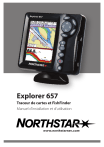
Lien public mis à jour
Le lien public vers votre chat a été mis à jour.